Page 1

ThinkCentreM73z
Käyttöopas
Konetyypit:10BBja10BC
Page 2
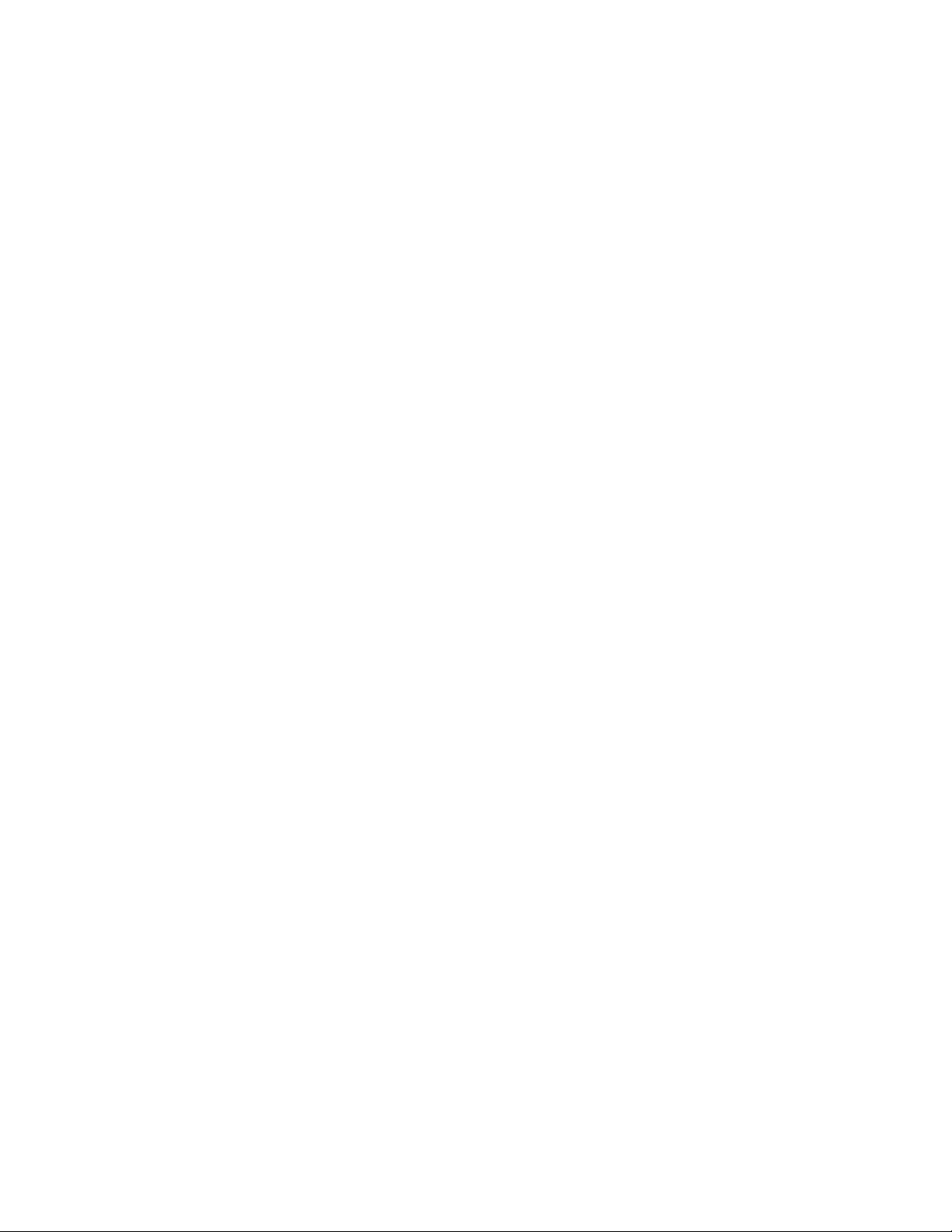
Huomautus:Ennentämänjulkaisunjasiinäkuvattujentuotteidenkäyttöäluehuolellisestiseuraavattiedot:
”Tärkeätturvaohjeet”sivullav
jaLiiteA”Huomioonotettavaa”sivulla85.
Neljäspainos(syyskuu2015)
©CopyrightLenovo2013,2015.
RAJOITETTUJAOIKEUKSIAKOSKEVAHUOMAUTUS:JostiedottaiohjelmistotoimitetaanGeneralServices
Administration(GSA)-sopimuksenehtojenmukaisesti,niidenkäyttöä,jäljentämistäjaluovuttamistakoskevat
sopimuksenGS-35F-05925rajoitukset.
Page 3
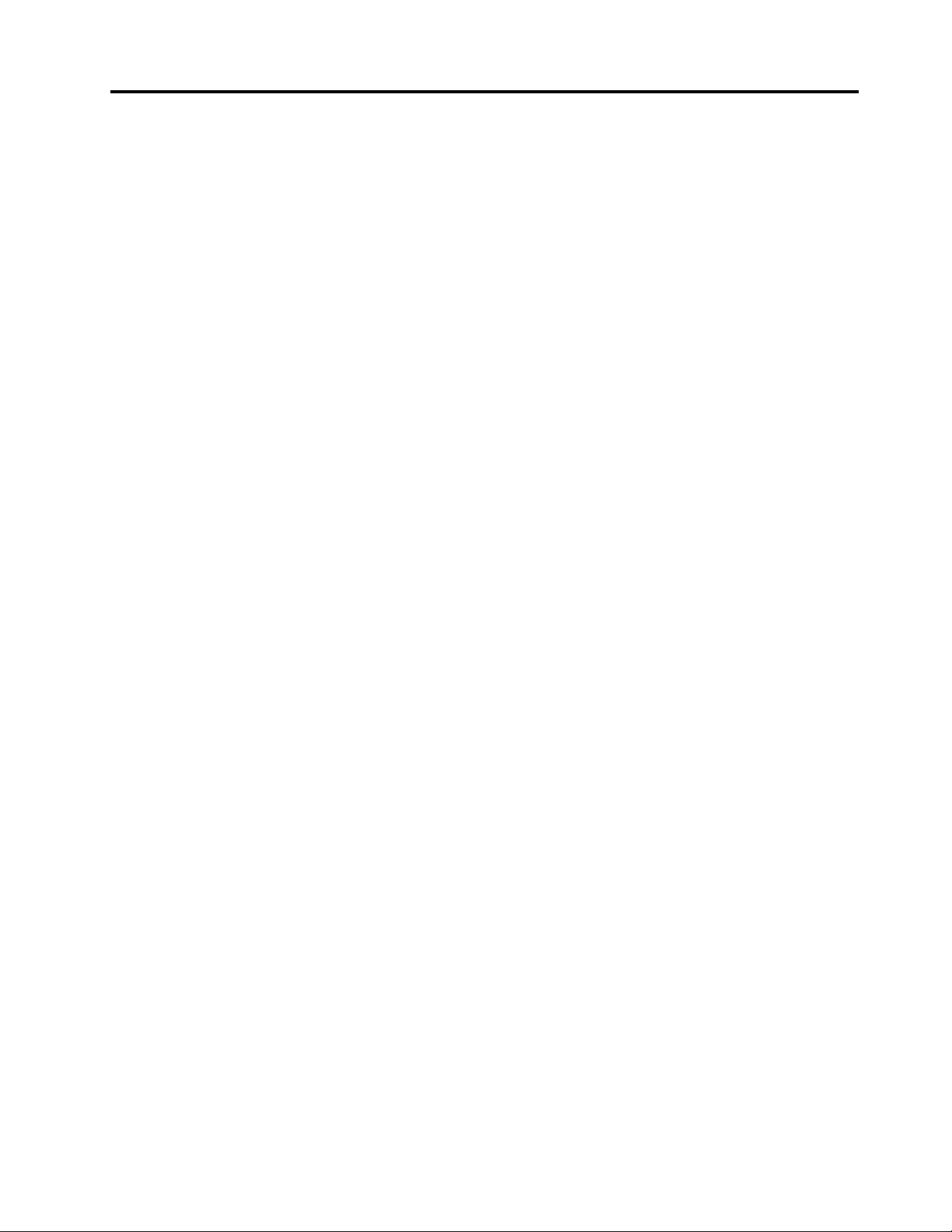
Sisältö
Tärkeätturvaohjeet...........v
Huoltojapäivitykset.............v
Staattiseltasähköltäsuojautuminen.......v
Verkkojohdotjaverkkolaitteet..........vi
Jatkojohdotjaniihinliittyvätlaitteet.......vi
Pistokkeetjapistorasiat...........vii
Ulkoisetlaitteet..............vii
Lämpöjatuotteentuuletus..........vii
Käyttöympäristö..............viii
Modeemiinliittyviäturvaohjeita........viii
Laserturvaohjeet...............ix
Virtalähteeseenliittyvätturvaohjeet........ix
Tietokoneenpuhdistusjaylläpito........ix
Lasiosiakoskevaturvaohje...........ix
Kaatumisvaaranvälttämiseenliittyvähuomautus..x
Luku1.Tuotteenyleiskuvaus......1
Ominaisuudet................1
Teknisettiedot................4
Lenovo-ohjelmat...............4
Tietokoneessaolevanohjelman
käynnistäminen.............4
Lenovo-ohjelmienesittely.........5
Sijainnit..................7
Tietokoneenetuosassaolevienliitäntöjen,
säädintenjamerkkivalojensijainti......8
Tietokoneentakaosassaolevienliitäntöjen
sijainti................10
Tukijalansäätö.............11
Täysinsäädettävännäytönjalustansäätö..12
Kallistettavannäytönjalustansäätö.....14
Koneentyyppi-jamallimerkintä......15
Luku2.Tietokoneenkäyttö......17
Useinesitettyjäkysymyksiä.........17
SiirtyminenerinäyttöjenvälilläWindows8-ja
Windows8.1-käyttöjärjestelmässä.......17
Windows8:nkäyttö...........17
Windows8.1:nkäyttö..........19
OhjauspaneelinkäyttäminenWindows8-tai
Windows8.1-käyttöjärjestelmässä.......20
Windowsinpikanäppäintenkäyttö.......21
Rullahiirenkäyttö..............21
Tietokoneenäänenvoimakkuudensäätö.....21
KuvakkeenlisäysWindowsinilmaisinalueelle...22
CD-jaDVD-levyjenkäyttäminen........22
CD-jaDVD-levyjenkäsittelyjasäilytys...22
CD-taiDVD-levyntoisto.........23
CD-taiDVD-levyntallentaminen......23
Luku3.Tietokonejakäyttäjä.....25
Helppokäyttötoiminnotjakäyttömukavuus....25
Työtilanjärjestely............25
Mukavuus...............25
Valaistusjaheijastukset.........25
Ilmanvaihto..............26
Pistorasiat,verkkojohdotjakaapelienpituus.26
Tietojahelppokäyttötoiminnoista......26
Tietokoneenrekisteröinti...........29
Tietokoneensiirtäminentoiseenmaahantaitoiselle
alueelle.................29
Luku4.Suojaus............31
Suojausominaisuudet............31
Kensington-vaijerilukontaivastaavanlukon
kiinnitys.................32
Tietokoneenvaltuuttamattomankäytön
estäminen................32
Sormenjälkitodennuksenkäyttö........33
Palomuurienkäyttöjatuntemus........33
Tietojensuojausviruksiavastaan.......33
Luku5.Laitteidenasennustai
vaihto.................35
Staattisellesähkölleherkkienlaitteidenkäsittely.35
Laitteidenasennustaivaihto.........35
Ulkoistenlisävarusteidenasennus.....35
USB-näppäimistöntai-hiirenvaihto....36
Langattomannäppäimistöntaihiirenvaihto.36
PS/2-näppäimistöntai-hiirenvaihto....39
Laiteajurienhankinta..........39
Luku6.Elvytysmenetelmiäkoskevia
tietoja.................41
Windows7-käyttöjärjestelmänelvytystiedot...41
Elvytystietovälineidenluontijakäyttö....41
Varmuuskopiointijaelvytys........42
RescueandRecovery-työtilankäyttö....43
Pelastamistietovälineenluontijakäyttö...44
Esiasennettujensovellustenjalaiteajurien
uudelleenasennus...........45
Ohjelmienuudelleenasennus.......46
Laiteajurienuudelleenasennus.......46
Elvytykseenliittyvienongelmienratkaisu...46
Windows8-jaWindows8.1-käyttöjärjestelmän
elvytystiedot...............47
©CopyrightLenovo2013,2015
i
Page 4
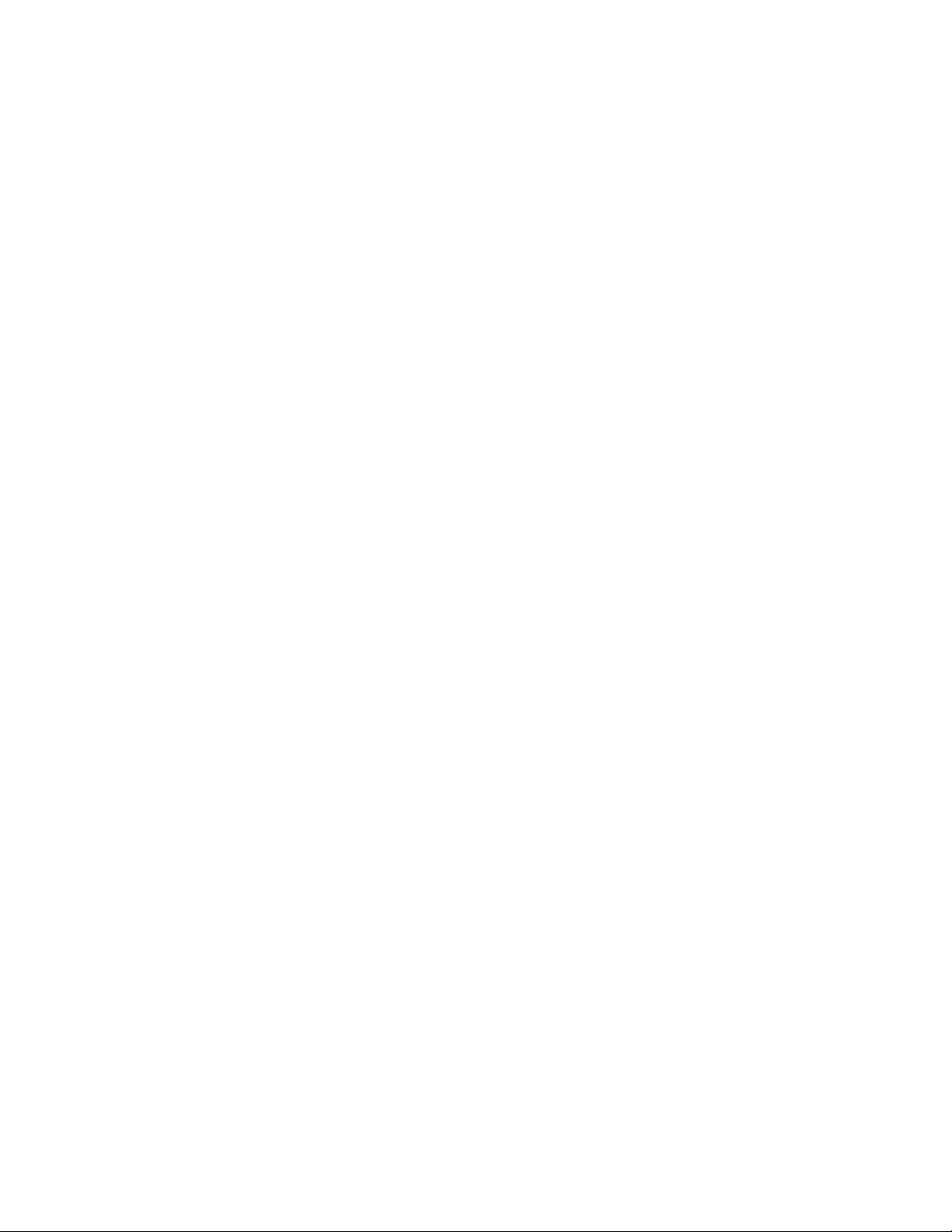
Tietokoneensiivoaminen.........47
Tietokoneenpalauttaminen
tehdasasetuksiin............47
Käynnistyksenlisäasetustenkäyttö.....48
Käyttöjärjestelmänelvytystilanteessa,jossa
Windows8taiWindows8.1eikäynnisty...48
Windows10-käyttöjärjestelmänelvytystiedot..48
Luku7.SetupUtility-ohjelman
käyttö.................51
SetupUtility-ohjelmanaloitus........51
Asetustentarkastelujamuutto........51
BIOS-salasanojenkäyttö...........52
Salasanojakoskevatohjeet........52
Power-OnPassword..........52
AdministratorPassword.........52
HardDiskPassword...........52
Salasananasetus,muuttojapoisto.....52
Laitteenkäyttöönottotaikäytöstäpoisto....53
Käynnistyslaitteenvalinta..........53
Tilapäisenkäynnistyslaitteenvalinta....53
Käynnistyslaitteidenlukujärjestyksenvalinta
taimuutto...............53
ErPLPS-vaatimustenmukaisuustilan
käyttöönotto...............54
SmartPerformanceChoice-toiminto......55
SetupUtility-ohjelmankäytönlopetus.....55
Luku8.Järjestelmäohjelmien
päivitys................57
Järjestelmäohjelmienkäyttö.........57
BIOSinpäivitys..............57
Luku9.Häiriöidenennaltaehkäisy..59
Tietokoneenpitäminenajantasalla......59
Ajantasaistenlaiteajureidennouto
tietokoneeseen.............59
Uusimpienjärjestelmäpäivitysten
noutaminen..............59
Tietokoneenpuhdistusjaylläpito.......59
Perusohjeet..............60
Tietokoneenpuhdistus..........60
Tietokoneenkäsittely..........61
Tietokoneenkuljetus............62
Luku10.Vianmääritysjahäiriöiden
poisto.................63
Yleisimpienhäiriöidenvianmääritys......63
Vianmääritystoimet.............64
Vianmääritys...............65
Äänitoimintojenhäiriöt..........65
CD-asemanhäiriöt...........66
DVD-asemanhäiriöt...........67
Satunnaisethäiriöt...........69
Näppäimistön,hiirentaipaikannuslaitteen
häiriöt................69
Näytönhäiriöt.............71
Verkkoyhteyshäiriöt...........72
Lisävarusteidenhäiriöt..........75
Suorituskykyynjalukittumiseenliittyvät
häiriöt................76
Kirjoittimenhäiriöt...........77
Sarjaportinhäiriöt............77
Ohjelmistonhäiriöt...........78
USB-asemanhäiriöt...........79
LenovoSolutionCenter...........79
Luku11.Tietojen,tuenja
huoltopalvelujensaanti........81
Tietolähteitä................81
Windowsinohjejärjestelmä........81
Turvaohjeetjatakuutiedot........81
Lenovonverkkosivusto.........81
Lenovontukisivusto...........82
Tuki-jahuoltopalvelut............82
Ohjeidenjavianmääritysohjelmankäyttö...82
Soittotukipalveluun...........82
Muidenpalvelujenkäyttö.........83
Lisäpalvelujenhankinta.........83
LiiteA.Huomioonotettavaa.....85
Tavaramerkit...............86
LiiteB.Tietojamääräyksistä.....87
Vientiluokitustakoskevahuomautus......87
Tietojasähkömagneettisestasäteilystä.....87
IlmoitusFCC(FederalCommunications
Commission)-säännöstenmukaisuudesta..87
Euraasialainenvaatimustenmukaisuusmerkki...89
Äänilaitteitakoskevahuomautus(Brasilia)....89
Tiedotlangattomanyhteyden
vaatimustenmukaisuudesta(Meksiko).....89
Muitamääräyksiäkoskevailmoitus.......90
LiiteC.WEEE-direktiiviinja
kierrätykseenliittyviätietoja.....91
Tärkeitätietojasähkö-jaelektroniikkalaiteromun
kierrättämisestä..............91
KierrätykseenliittyviätietojaJapanissa.....91
KierrätykseenliittyviätietojaBrasiliassa.....92
AkkujenkierrätykseenliittyviätietojaTaiwanissa.92
AkkujenkierrätykseenliittyviätietojaEuroopan
unionissa.................92
iiThinkCentreM73zKäyttöopas
Page 5
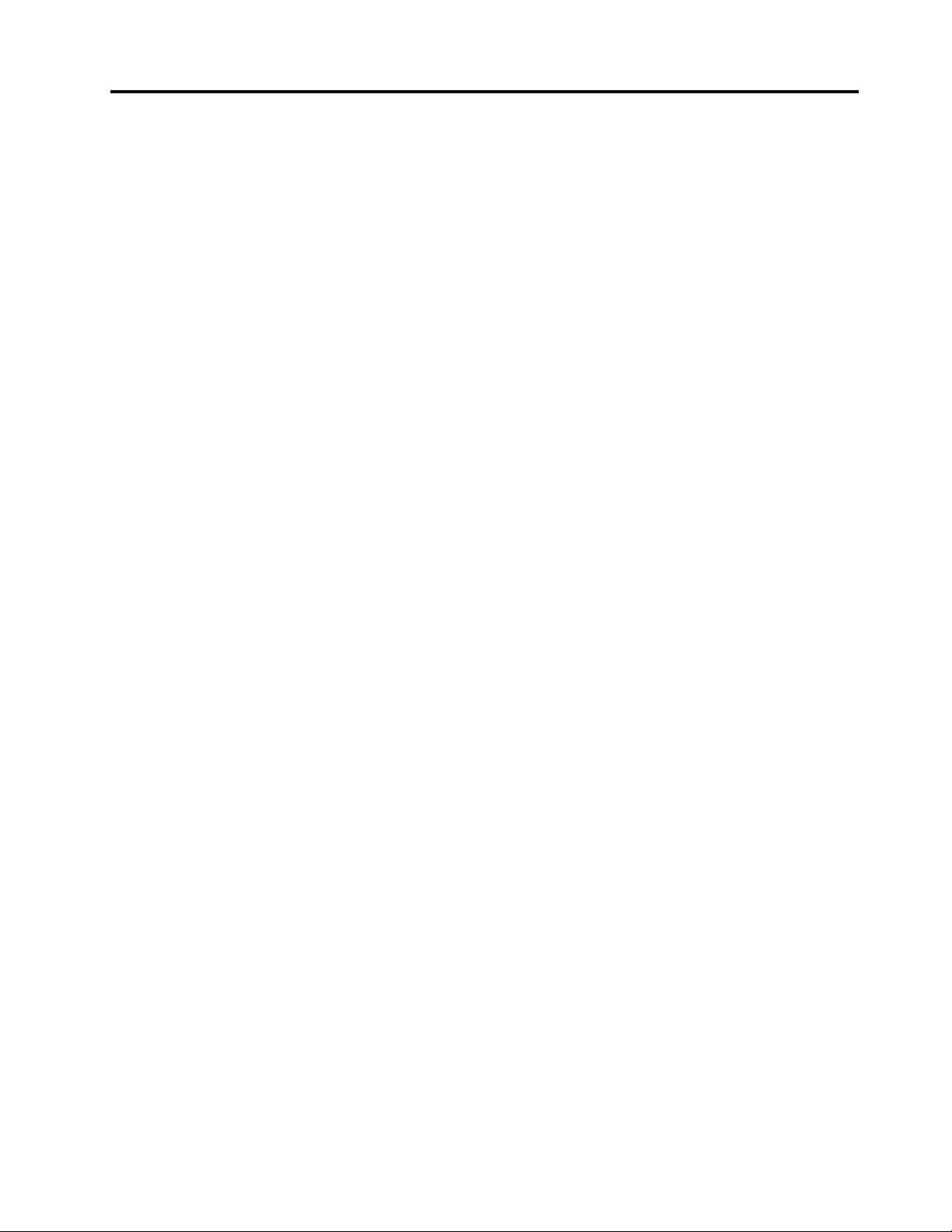
LiiteD.Vaarallistenaineiden
rajoittamistakoskevadirektiivi
(RoHS).................95
EuroopanunioninRoHS...........95
KiinanRoHS...............95
TurkinRoHS...............95
UkrainanRoHS..............96
IntianRoHS................96
LiiteE.Kiinanenergiamerkintä....97
LiiteF.ENERGYSTAR-merkin
käyttöönoikeutetuttietokoneen
mallit..................99
Hakemisto..............101
©CopyrightLenovo2013,2015
iii
Page 6
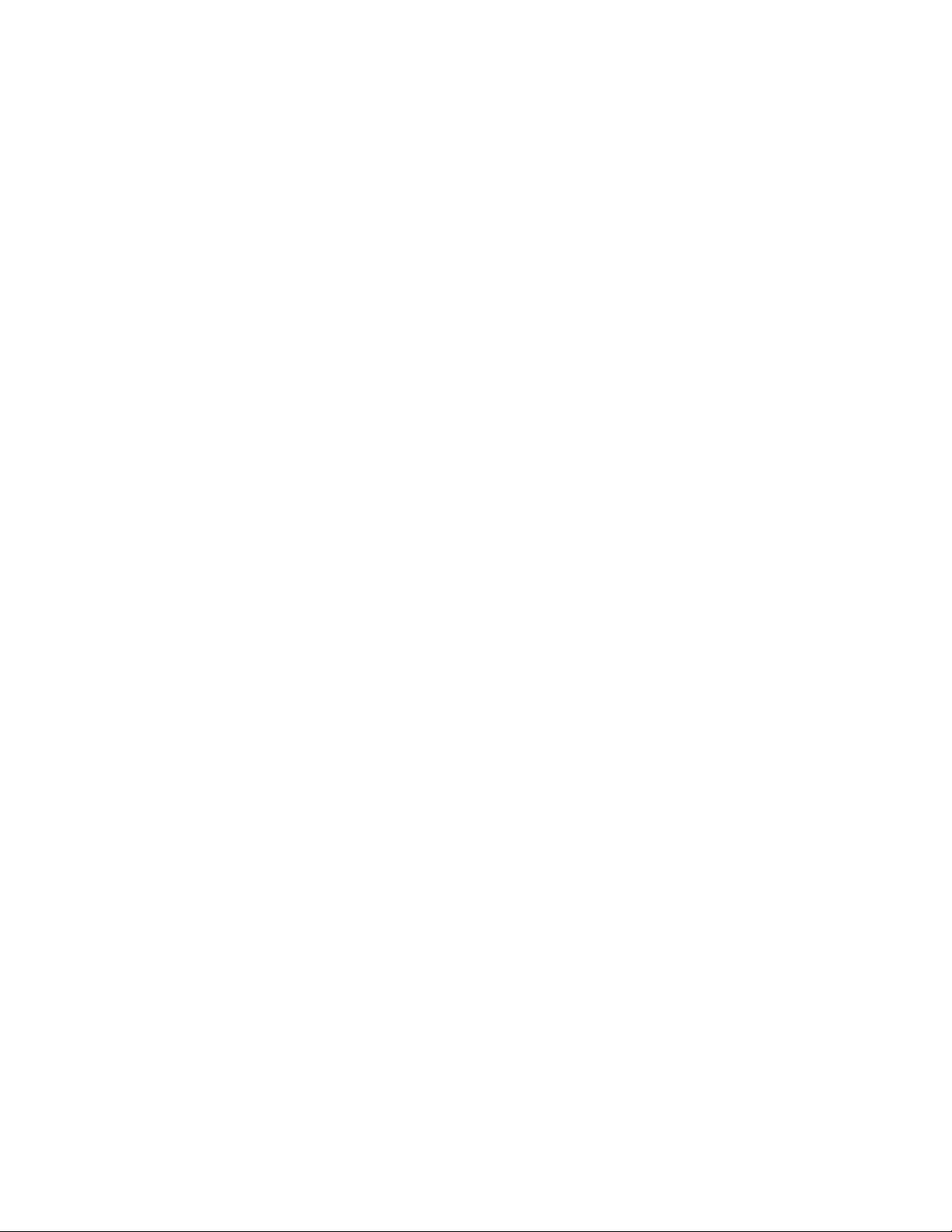
ivThinkCentreM73zKäyttöopas
Page 7
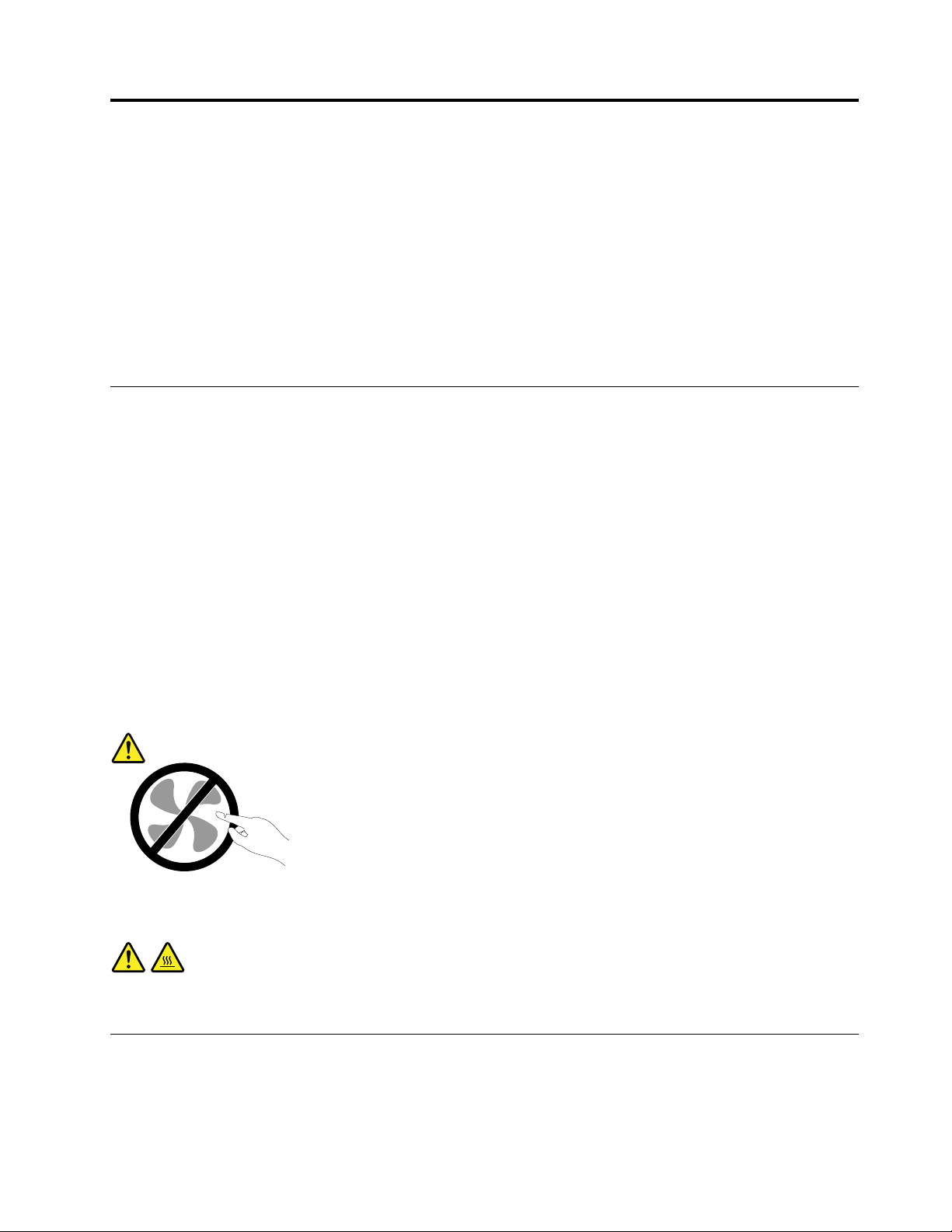
Tärkeätturvaohjeet
VAROITUS:
Luehuolellisestikaikkitähäntuotteeseenliittyvätturvaohjeet,ennenkuinteetmitääntässä
julkaisussakuvattujatoimia.LisätietojaontässäosiossajatuotteenmukanatoimitetunT urvaohjeet,
takuutiedotjaasennusopas-julkaisunturvaohjeitakäsittelevässäosiossa.Näidenturvaohjeiden
tuntemusvähentäähenkilövahinkojenjatuotevaurioidenriskiä.
JosoletkadottanutT urvaohjeet,takuutiedotjaasennusopas-julkaisun,voitnoutaasenPortableDocument
Format(PDF)-muodossaLenovo
takuutiedotjaasennusopas-julkaisunjatämänKäyttöoppaanmuunkielisiäversioitaonmyössaatavilla
Lenovontukipalvelujenverkkosivustossa.
®
-tukisivustostaosoitteessahttp://www.lenovo.com/support.Turvaohjeet,
Huoltojapäivitykset
Äläyritähuoltaatuotettaitse,elleiasiakastukikeskuksenedustajataiohjeaineistotähänkehota.Käytävain
valtuutettuahuoltopalvelua,jollaonoikeusantaahuoltoakyseiselletuotteelle.
Huomautus:Asiakasvoiitsepäivittäätaivaihtaajoitakintietokoneenosia.Päivitysosiakutsutaan
lisävarusteiksi.Vaihto-osia,joitavoiasentaaitse,nimitetäänasiakkaanvaihdettavissaoleviksiosiksi
(CRU,CustomerReplaceableUnit).Lenovontoimittamissaohjeissakerrotaan,voikoasiakasitseasentaa
lisävarusteentaivaihtaaCRU-osan.Kaikkiaohjeitaonnoudatettavatarkastiosiaasennettaessatai
vaihdettaessa.Tuotteensisälläsaattaaollaosia,joissaonjännite,vaikkavirranmerkkivaloeipala.Jos
tuotteessaonverkkojohto,varmistaaina,ettävirtaonkatkaistujaettätuotteenverkkojohtoonirrotettu
virtalähteestä,ennenkuinirrotattuotteenkansia.Lisätietojaasiakkaanvaihdettavissaolevistaosistaon
kohdassaLuku5”Laitteidenasennustaivaihto”sivulla35
huolenaiheita,otayhteysasiakastukikeskukseen.
Vaikkatietokoneenosateivätliikusenjälkeen,kunverkkojohtoonirrotettu,otaseuraavavaroitushuomioon:
VAROITUS:
.Jossinullaonaiheeseenliittyviäkysymyksiätai
Vaarallisialiikkuviaosia.Varo,etteivätsormettaimuutruumiinosatkosketaosiin.
VAROITUS:
Ennenkuinavaattietokoneenkannen,katkaisetietokoneestavirtajaannatietokoneenjäähtyä
muutamiaminuutteja.
Staattiseltasähköltäsuojautuminen
Staattisestasähköstäeiolevaaraaihmiselle,muttasesaattaavioittaatietokoneenosiajalisävarusteita.
Staattisellesähkölleherkkienlaitteidenvirheellinenkäsittelyvoivioittaatällaistalaitetta.Kunpurat
©CopyrightLenovo2013,2015
v
Page 8
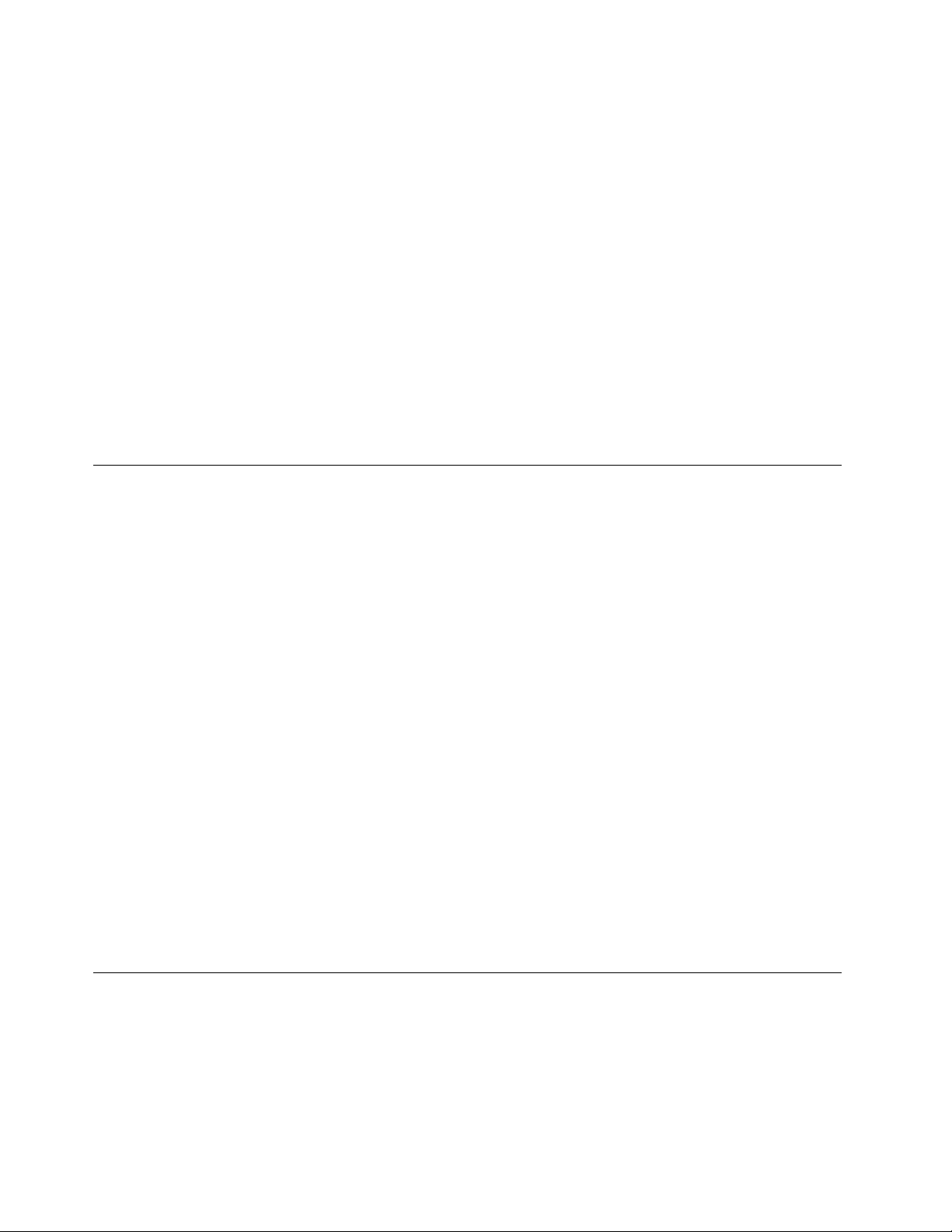
lisävarusteentaiasiakkaanvaihdettavissaolevanosanpakkausta,äläavaastaattiseltasähköltäsuojaavaa
pakkausta,ennenkuinasennusohjeissaneuvotaantekemäänniin.
Jottavälttäisitstaattisensähkönaiheuttamatvauriot,noudataseuraaviavarotoimiakäsitellessäsi
laitteisto-osiajamuitatietokoneenosia:
•Vältätarpeettomialiikkeitä.Liikkuminenvoimuodostaastaattistasähkövaraustaympärillesi.
•Käsitteleosiaainavarovaisesti.Tartusovitinkortteihin,muistimoduuleihinjapiirikortteihinainaniiden
reunoista.Äläkoskepaljaisiinvirtapiireihintailiittimiin.
•Äläannamuidenhenkilöidenkoskeaosiin.
•Kunasennatjärjestelmäänuudenlaitteen,kosketalaitteenstaattiseltasähköltäsuojaavallapakkauksella
sovitinkorttipaikanmetallistakanttataitietokoneenmaalaamatontametallipintaavähintäänkahden
sekunninajan.T ämäpienentääpakkauksenjakehosistaattistavarausta.
•Mikälimahdollista,poistastaattisellesähkölleherkkäosapakkauksestaanjaasennasesuoraan
tuotteeseenlaskemattasitävälilläkäsistäsi.Jostämäeionnistu,asetaosanstaattiseltasähköltäsuojaava
pakkaustasaisellealustallejaosapakkauksenpäälle.
•Äläasetaosaatietokoneenkannentaimuunmetallipinnanpäälle.
Verkkojohdotjaverkkolaitteet
Käytävaintuotteenvalmistajantoimittamiaverkkojohtojajaverkkolaitteita.Äläkäytäverkkojohtoamuissa
laitteissa.
Verkkojohtojentuleeollaturvallisiksihyväksyttyjä.SaksassatuleekäyttäätyyppimerkinnälläH05VV-F,3G,
0,75mm
kyseisessämaassahyväksyttyäverkkojohtoa.
Äläkiedoverkkojohtoaverkkolaitteentaimuunesineenympärille.Sesaattaaaiheuttaajohdonlohkeilemisen,
murtumisentaikiertymisen.Tästävoisyntyävaaratilanteita.
Sijoitaverkkojohdotainaniin,ettäniidenpäälleeiastuta,niihineikompastutataietteivätnejääpuristuksiin.
Suojaajohdotjaverkkolaitteetnesteiltä.Äläjätäverkkojohtoatai-laitettapesualtaidentaiammeidenlähelle
taiWC:hentailattioille,joitapestäänvedelläjapesuaineilla.Kastuminensaattaaaiheuttaaoikosulun,etenkin
josverkkojohtotaiverkkolaiteonkulunutväärinkäytöntakia.Kastuminenvoimyösvähitellensyövyttää
verkkojohdonjaverkkolaitteenliittimiä,mikävoiajanmittaanaiheutuaylikuumenemista.
Varmista,ettäkaikkienverkkojohtojenpistokeonkytkettyliitäntäänturvallisestijakokonaan.
Äläkäytäverkkolaitetta,jossaonmerkkejäsyöpymisestätaikulumisestapistokkeenliittimissätaimerkkejä
ylikuumenemisesta(kutensulaneitakohtiamuoviosassa)pistokkeessataiverkkolaitteenmuissaosissa.
Äläkäytäverkkojohtoja,joidenjommankummanpäänliittimissäonmerkkejäkulumisestatai
ylikuumenemisestataijotkanäyttävätjollakintavallavaurioituneilta.
2
varustettuaverkkojohtoataisitälaadukkaampaaverkkojohtoa.Muissamaissatuleekäyttää
Jatkojohdotjaniihinliittyvätlaitteet
Varmista,ettäkäytössäolevatjatkojohdot,ylijännitesuojat,keskeytymättömänvirransaanninvarmistavat
laitteet(UPS-laitteet)jajatkopistorasiattäyttävättuotteensähkövaatimukset.Äläkoskaanylikuormitanäitä
laitteita.Joskäytätjatkopistorasioita,kuormituseisaaylittääjatkopistorasianottojännitettä.Jossinullaon
kuormitukseen,tehovaatimuksiintaiottojännitteeseenliittyviäkysymyksiä,pyydälisätietojasähköasentajalta.
viThinkCentreM73zKäyttöopas
Page 9
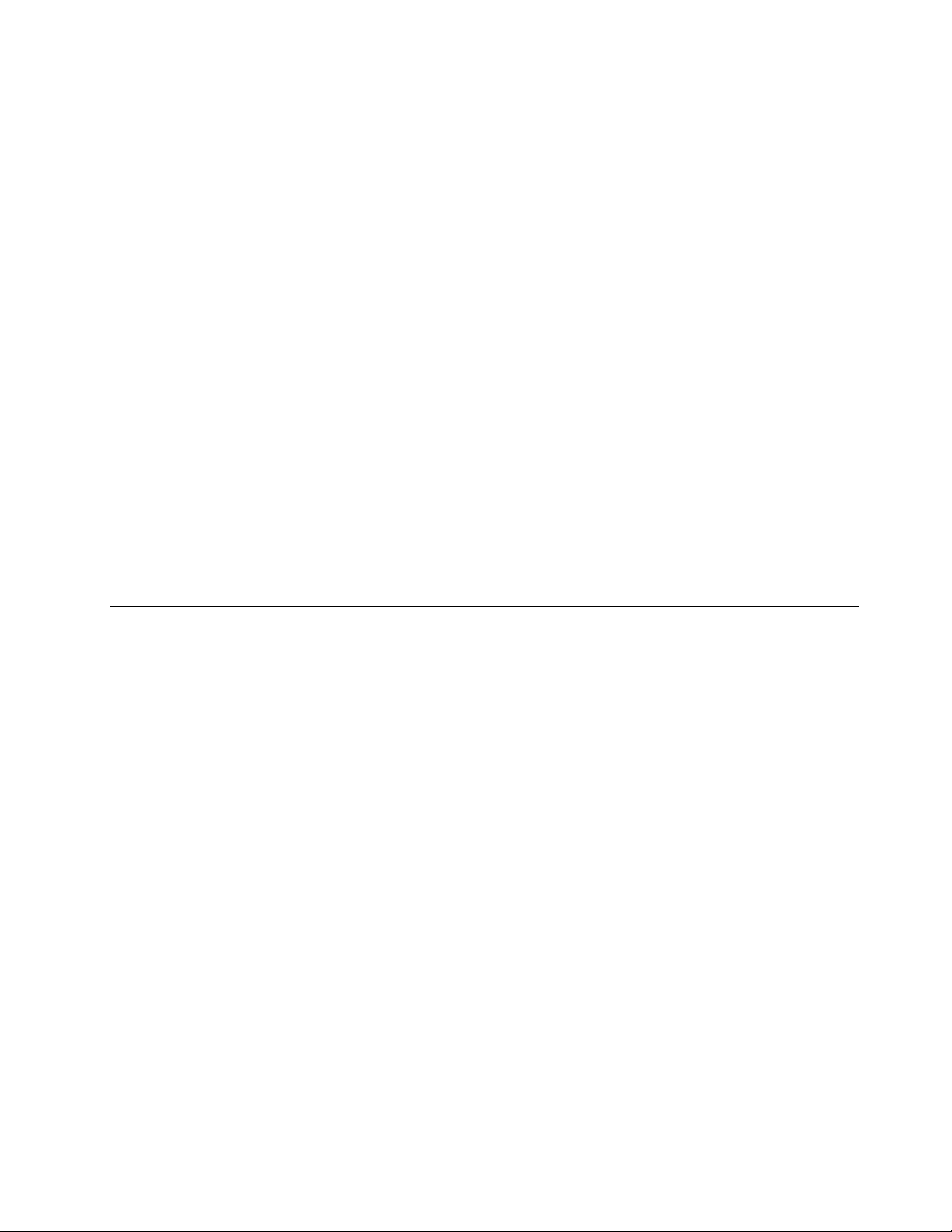
Pistokkeetjapistorasiat
Jospistorasia,johonaiotkytkeätietokoneentaisiihenliittyvätlaitteet,näyttäävahingoittuneeltatai
kuluneelta,äläkäytäpistorasiaavaanannavaltuutetunsähköasentajanvaihtaasentilalleuusirasia.
Äläväännäpistokettataiteesiihenmuutoksia.Jospistokevahingoittuu,hankivalmistajaltauusipistoke
tilalle.
Äläliitätietokonettasamaanpistorasiaanpaljonvirtaakuluttavanlaitteenkanssa.Muutoinmahdolliset
jännitevaihtelutvoivatvioittaatietokonetta,sentietojataisiihenliitettyjälaitteita.
Joidenkintuotteidenmukanatoimitetaankolmiliittiminenpistoke.T ämäpistokesopiivainmaadoitettuun
pistorasiaan.Tämäontarkoituksellinensuojaavaominaisuus.Äläyritäkiertääsuojaustapakottamalla
pistokemuuhunkuinmaadoitettuunpistorasiaan.Josetpystyasettamaanpistokettapistorasiaan,
otayhteyssähköasentajaanjapyydähäneltähyväksyttymuuntosovitinpistokkeelletaipyydähäntä
vaihtamaanpistorasiamaadoitettuunpistorasiaan.Äläkoskaanylikuormitapistorasioita.Järjestelmän
kokonaiskuormitussaaollaenintään80prosenttiahaaroituskytkennännimellistehosta.Jossinullaon
kuormitukseentaihaaroituskytkennännimellistehoonliittyviäkysymyksiä,pyydälisätietojasähköasentajalta.
Varmista,ettäkäytettäväpistorasiaonjohdotettuoikeinjaettäsesijaitseelähellälaitteitapaikassa,jossa
siihenpääseehelpostikäsiksi.Älävedäverkkojohtojakokonaansuoriksitavalla,jokarasittaajohtoja.
Varmista,ettäpistorasianjännitejavirtavastaavatasennettavantuotteenvaatimuksia.
Kytkelaitteidenpistokkeetpistorasiaanjairrotanepistorasiastavarovasti.
Ulkoisetlaitteet
ÄläkytketaiirrotamitäänulkoistenlaitteidenkaapeleitaUSB-ja1394-kaapeleitalukuunottamattasilloin,
kuntietokoneessaonvirtakytkettynä.Muutointietokonesaattaavaurioitua.Odotavähintäänviisisekuntia
tietokoneenvirrankatkaisunjälkeen,ennenkuinirrotatulkoisenlaitteen.
Lämpöjatuotteentuuletus
Tietokoneet,verkkolaitteetjamonetlisävarusteettuottavatlämpöä,kunniihinonkytkettyvirtajakunakkuja
ladataan.Noudataainanäitäturvaohjeita:
•Äläpidätietokonetta,verkkolaitettatailisävarustettasylissäsipitkääntaiannasenkoskettaamuitakehosi
osiapitkäänkäytöntaiakunlatauksenaikana.Tietokone,verkkolaitejauseatlisävarusteettuottavat
normaalinkäytönaikanajonkinverranlämpöä.Pitkäaikainenkosketussaattaaaiheuttaaepämukavuutta
taijopapalovamman.
•Älälataaakkuataikäytätietokonetta,verkkolaitettatailisävarustettatulenarkojenaineidenlähellätai
ympäristöissä,joissaonräjähdysvaara.
•Tuotteessaolevientuuletusaukkojen,tuulettimienjajäähdytyslevyjentarkoitusonvarmistaatuotteen
turvallisuusjatoimintavarmuus.Ilmavirrankulkusisäosiintaituulettimienjajäähdytyslevyjentoiminta
saattaaestyä,jostuoteasetetaanvuoteelle,sohvalle,matolletaijollekinmuullejoustavallealustalle.Älä
tukitaipeitätuuletusaukkojataiestätuulettimientaijäähdytyslevyjentoimintaa.
Tarkistatietokoneesipölynkerääntymisenvaraltavähintäänkerrankolmessakuukaudessa.Katkaise
tietokoneestavirtajairrotatietokoneenverkkojohtopistorasiasta,ennenkuinaloitattarkistuksen.Poista
sittenkaikkitietokoneenpeitelevynrakoihinjaaukkoihinkertynytpöly.Joshavaitsettietokoneenulkopuolella
kerääntynyttäpölyä,tarkistamyöstietokoneensisäpuolijapoistasinnekertynytpölymyösjäähdytysrivoista,
tuuletusaukoistajatuulettimista.Sammutatietokonejairrotatietokoneenverkkojohtopistorasiastaaina
©CopyrightLenovo2013,2015
vii
Page 10
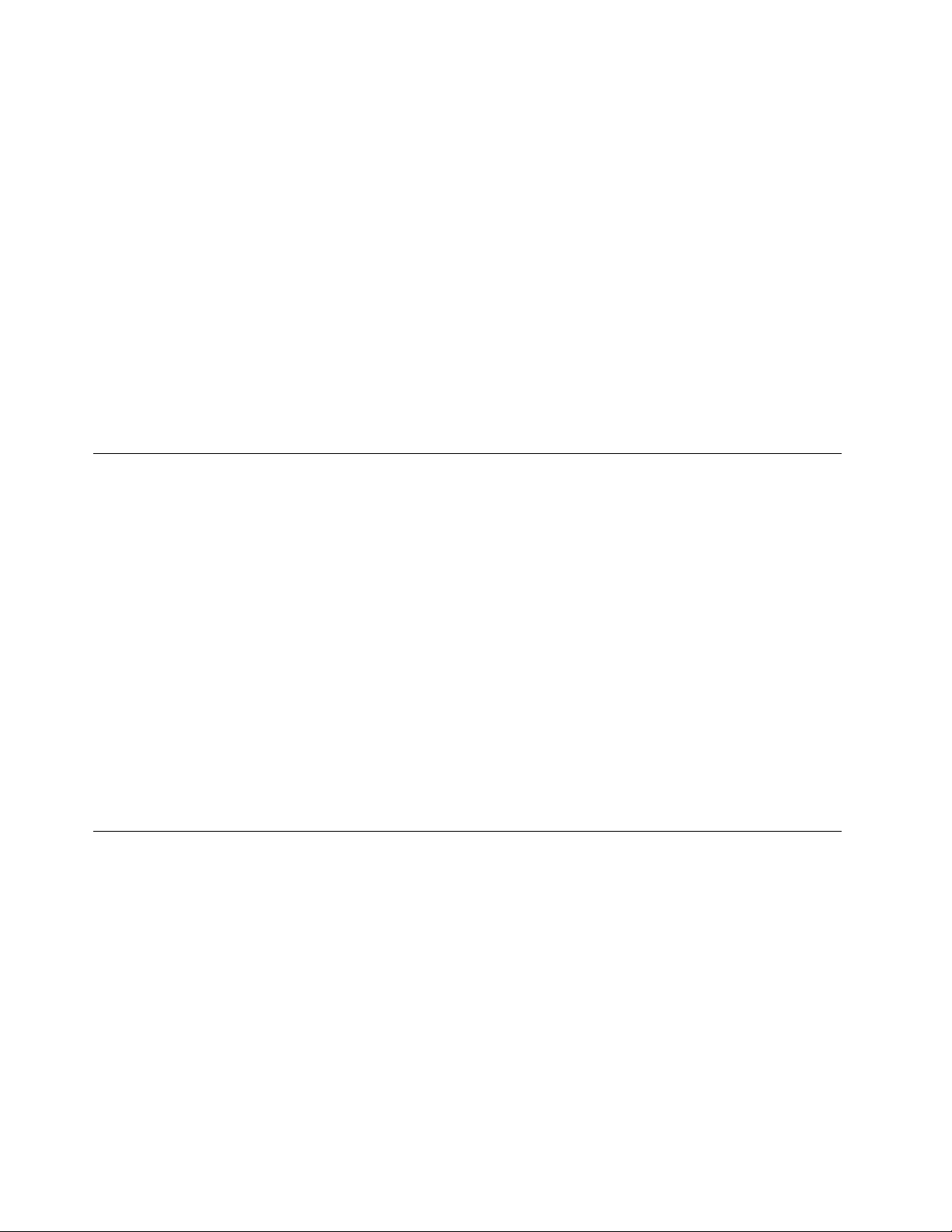
ennenkuinavaattietokoneenkannen.Vältätietokoneenkäyttöä50senttimetriälähempänävilkasliikenteisiä
paikkoja.Jostietokonettajoudutaankäyttämääntällaisellaalueellataisenlähistöllä,tietokonekannattaa
tarkistaapölynkerääntymisenvaraltajapuhdistaapölystämainittuauseammin.
Noudataainaseuraaviaperusohjeitaomanturvallisuutesivuoksijatietokoneentoimintakyvynoptimoimiseksi:
•Pidäkansiainakiinnitietokoneenverkkojohdonollessakytkettynäpistorasiaan.
•Tarkistatietokoneenulkopintasäännöllisestipölynkerääntymisenvaralta.
•Poistakaikkipeitelevynrakoihinjaaukkoihinkertynytpöly.Pölyisissäjavilkasliikenteisissäpaikoissa
oleviatietokoneitapitäämahdollisestipuhdistaauseammin.
•Älärajoitataipeitätuuletusaukkoja.
•Äläsäilytätaikäytätietokonettakalustukseenupotettuna,koskatämäsaattaalisätäylikuumenemisen
vaaraa.
•Tietokoneeseenohjautuvanilmavirranlämpötilasaaollaenintään35°C.
•Äläasennamitäänilmansuodatuslaitteita.Nesaattavathäiritätietokoneenjäähdytysjärjestelmän
toimintaa.
Käyttöympäristö
Tietokoneenkäyttöympäristönlämpötilantuleeolla10–35°Cjasuhteellisenilmankosteuden35–80%.
Jostietokonettavarastoidaantaikuljetaanalle10°C:nlämpötilassa,annatietokoneenlämmetähitaasti
optimaaliseenkäyttölämpötilaan(10–35°C),ennenkuinkytketsiihenvirran.Tämävoikestääjopakaksi
tuntia.Virrankytkeminentietokoneeseen,ennenkuinseonlämmennytoikeaankäyttölämpötilaan,saattaa
vaurioittaatietokonettaniin,etteisitävoikorjata.
Asetatietokonekuivaanpaikkaan,jossaonhyväilmanvaihtojajokaeiolealttiinasuoralleauringonpaisteelle.
Äläpidämuitasähkölaitteita,kutentuuletinta,radiota,tehokkaitakaiuttimia,ilmastointilaitettatai
mikroaaltouunia,liianlähellätietokonetta,koskanäidenlaitteidenmuodostamatvoimakkaatmagneettikentät
saattavatvaurioittaanäyttöätaikiintolevyasemantietoja.
Äläasetamitäänjuomiatietokoneentaisenlisälaitteidenpäälletailäheisyyteen.Tietokoneentailisälaitteen
päällekaatuvanestevoiaiheuttaaoikosuluntaimuitavaurioita.
Äläsyötaitupakoitietokoneennäppäimistönääressä.Näppäimistöönputoavatmurusettaituhkavoivat
aiheuttaavaurioita.
Modeemiinliittyviäturvaohjeita
VAROITUS:
Voitvähentäätulipalonvaaraakäyttämällätietoliikennekaapelia26AWGtaisitäpaksumpaakaapelia
(esimerkiksikaapelia24AWG),jonkaUnderwritersLaboratories(UL)onhyväksynytluetteloonsatai
jonkaCanadianStandardsAssociation(CSA)onsertifioinut.
Seuraavienturvaohjeidennoudattaminenpuhelinlaitteitakäytettäessävähentäätulipalon,sähköiskuntai
ruumiinvammanvaaraa:
•Äläasennapuhelinlaitteitataipuhelinkaapeleitaukonilmanaikana.
•Äläasennapuhelinpistorasioitakosteisiintiloihin,josasennettavaapistorasiaaeioleerityisestisuunniteltu
käytettäväksikosteissatiloissa.
•Äläkoskaankoskeeristämättömiäpuhelinjohtojataipäätelaitteita,elleipuhelinjohtoaoleirrotettu
verkkoliittymästä.
•Noudatavarovaisuuttaasentaessasipuhelinkaapeleitataikytkiessäsiniitäuudelleen.
viiiThinkCentreM73zKäyttöopas
Page 11
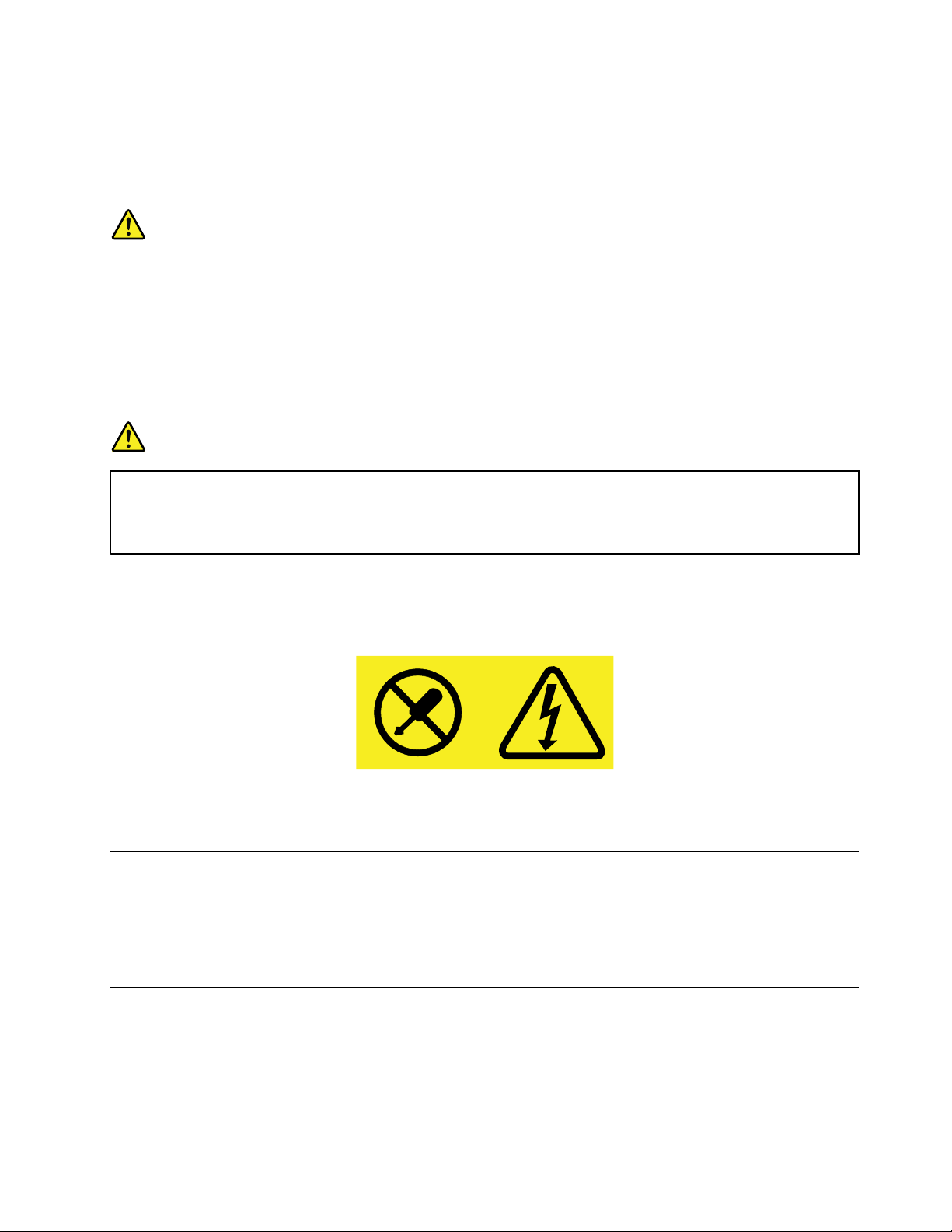
•Vältämuunkuinlangattomanpuhelimenkäyttöäukonilmanaikana.Salamasaattaaaiheuttaasähköiskun.
•Äläilmoitakaasuvuodostapuhelimitsevuodonläheisyydessä.
Laserturvaohjeet
VAROITUS:
Kunasennatlasertuotteita(kutenCD-asemia,DVD-asemia,kuituoptiikkalaitteitatailähettimiä),
huomaaseuraavatseikat:
•Äläavaakoteloa.Lasertuotteenkotelonavaaminensaattaaaltistaavaarallisellelasersäteilylle.
Laitteensisälläeiolehuollettaviaosia.
•Muidenkuintässäjulkaisussamainittujensäätöjentaitoimientekovoialtistaavaaralliselle
säteilylle.
VAARA
Joissakinlasertuotteissasaattaaollaluokan3Atai3Blaserdiodi.Otahuomioonseuraavatseikat:
Avattutuotealtistaalasersäteilylle.Äläkatsosuoraansäteeseenpaljaallasilmällätaioptisella
välineellä.Säteeseenkatsominenvoivahingoittaasilmiäsi.
Virtalähteeseenliittyvätturvaohjeet
Äläirrotavirtalähteensuojakuortataimuitaosia,jossaonseuraavatarra.
Osissa,joissaontämätarra,onvaarallinenjännite.Näissäosissaeiolehuollettaviksitarkoitettuja
komponentteja.Josepäiletnäidenosienolevanviallisia,otayhteyshuoltoteknikkoon.
Tietokoneenpuhdistusjaylläpito
Pidätietokonejatyöympäristöpuhtaana.Sammutatietokonejairrotaverkkojohtopistorasiastaennen
tietokoneenpuhdistusta.Äläruiskutanestemäistäpuhdistusainettasuoraantietokoneeseen.Äläkäytä
herkästisyttyvääpuhdistusainetta.Kostutapehmeäkangaspuhdistusaineellajapyyhisillätietokoneen
pinnat.
Lasiosiakoskevaturvaohje
VAROITUS:
Tuotteenjotkinosatonsaatettuvalmistaalasista.Lasisaattaahajota,jostuoteputoaakovalle
pinnalletaisiihenkohdistuukovaisku.Joslasihajoaa,äläkoskesiihentaiyritäpoistaasitä.Äläkäytä
tuotetta,ennenkuinkoulutettuhuoltohenkilöstöonvaihtanutlasin.
©CopyrightLenovo2013,2015
ix
Page 12
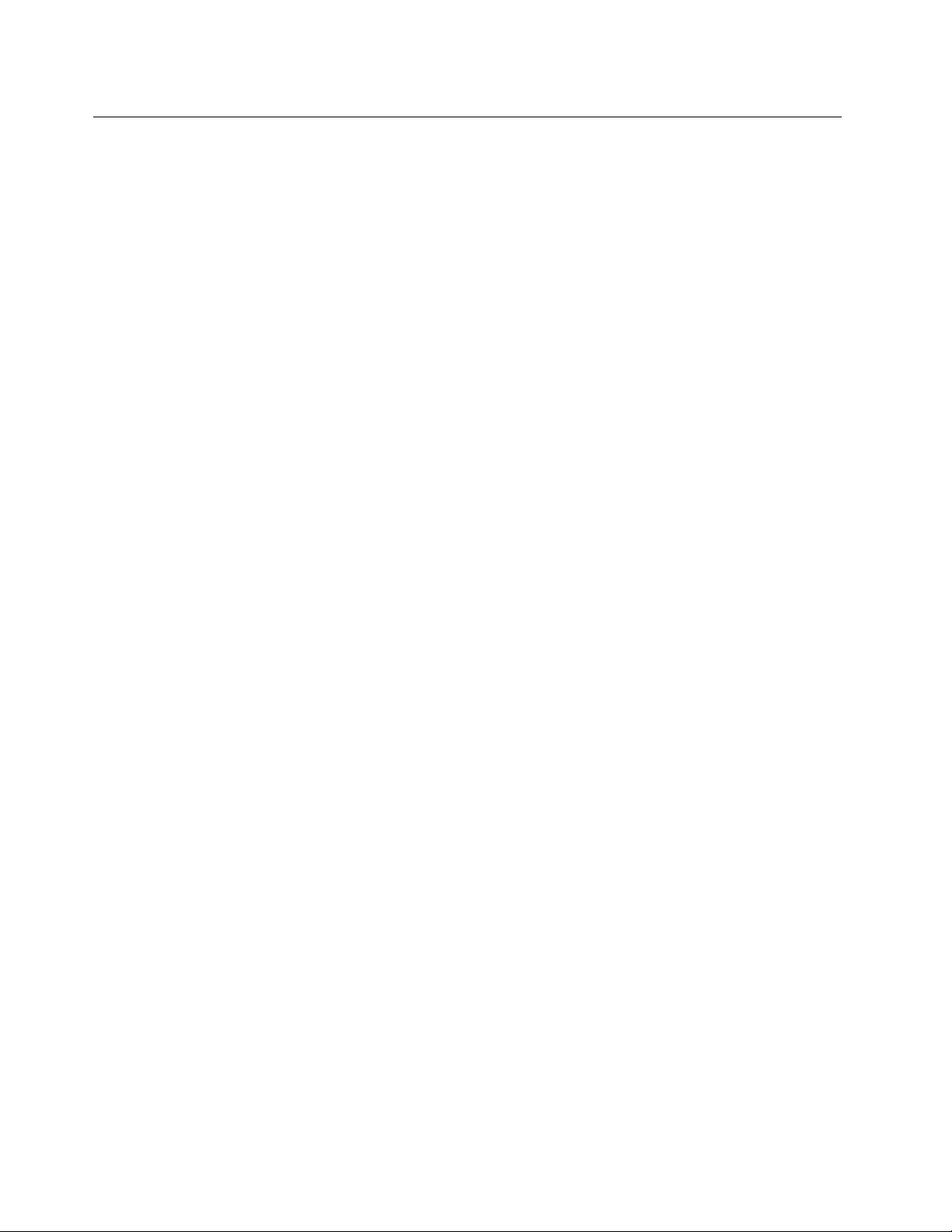
Kaatumisvaaranvälttämiseenliittyvähuomautus
•Asetatietokonevankallejamahdollisimmanmatalallealustalle.Voitmyöskiinnittääkalusteenrakenteisiin
jasijoittaatietokoneenalustallaanniinkauasreunastakuinmahdollista.
•Säilytäkaukosäätimiä,lelujajamuitalapsiahoukutteleviaesineitäpoissatietokoneenviereltä.
•Pidätietokone,kaapelitjajohdotpoissalastenulottuvilta.
•Valvolapsiatiloissa,joissanäitäturvallisuusvihjeitäeiolenoudatettu.
xThinkCentreM73zKäyttöopas
Page 13
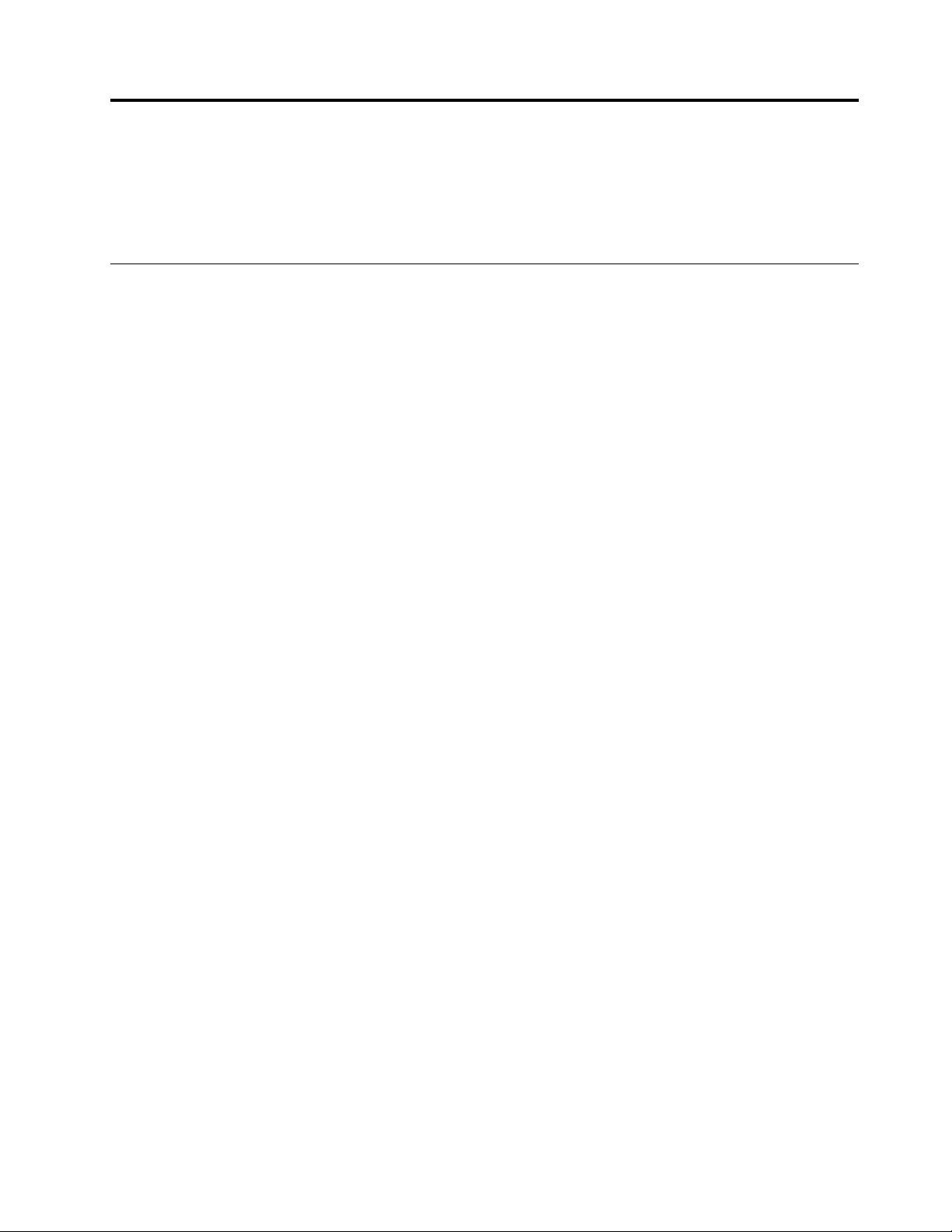
Luku1.Tuotteenyleiskuvaus
Tässäluvussaontietokonettakoskeviateknisiätietojajatietojatietokoneenominaisuuksista,Lenovon
toimittamistaohjelmista,liitäntöjensijainnista,jalustantaitukijalansäätämisestäsekäkoneentyyppi-ja
mallimerkinnöistä.
Ominaisuudet
Tässäosiossakuvataantietokoneentoimintoja.Tiedotkoskevatuseitamalleja.
Kunhaluattarkistaatiettyämalliakoskevattiedot,toimiseuraavasti:
•KunkäytössäonMicrosoft
napsauttamallaTietokone-kuvakettahiirenkakkospainikkeellajavalitsemallasittenOminaisuudet.
•KunkäytössäonMicrosoftWindows8-taiWindows8.1-käyttöjärjestelmä,tuooikopolutnäkyviin
siirtymällätyöpöydällejaviemälläosoitintyöpöydänoikeaanylä-taialakulmaan.Voittarkastellatietoja
valitsemallaAsetukset➙Tietokoneentiedot.
•MicrosoftWindows10-käyttöjärjestelmässäavaaKäynnistä-valikkonapsauttamallaKäynnistä-näppäintä.
NäytäsittentiedotvalitsemallaAsetukset➙Järjestelmä➙Tietoja.
Suoritin
Voittarkastellasuorittimentietojaseuraavasti:
®
Windows
®
7-käyttöjärjestelmä,voittarkistaatiedotvalitsemallaKäynnistä,
•KunkäytössäonMicrosoftWindows7-käyttöjärjestelmä,voittarkistaatiedotvalitsemallaKäynnistä,
napsauttamallaTietokone-kuvakettahiirenkakkospainikkeellajavalitsemallasittenOminaisuudet.
•KunkäytössäonMicrosoftWindows8-taiWindows8.1-käyttöjärjestelmä,tuooikopolutnäkyviin
siirtymällätyöpöydällejaviemälläosoitintyöpöydänoikeaanylä-taialakulmaan.Voittarkastellatietoja
valitsemallaAsetukset➙Tietokoneentiedot.
•MicrosoftWindows10-käyttöjärjestelmässäavaaKäynnistä-valikkonapsauttamallaKäynnistä-näppäintä.
NäytäsittentiedotvalitsemallaAsetukset➙Järjestelmä➙Tietoja.
Muisti
TietokoneessaonenintäänkahdenDDR3SODIMM(DoubleDataRate3SmallOutlineDualInlineMemory
Module)-muistimoduulintuki.
Huomautus:Järjestelmänenimmäismuistikapasiteettion16Gt.
Sisäisetasemat
•Kortinlukija
•Hybridikiintolevyasema(saatavanajoissakinmalleissa)
•MatalaoptinenSA TA(SerialAdvancedT echnologyAttachment)-asema
•SolidStateDrive(SSD)-asema(saatavanajoissakinmalleissa)
•SAT A-vakiokiintolevyasema
Näyttöalijärjestelmä
•YksiVGA-lähtöliitäntä
Äänialijärjestelmä
©CopyrightLenovo2013,2015
1
Page 14
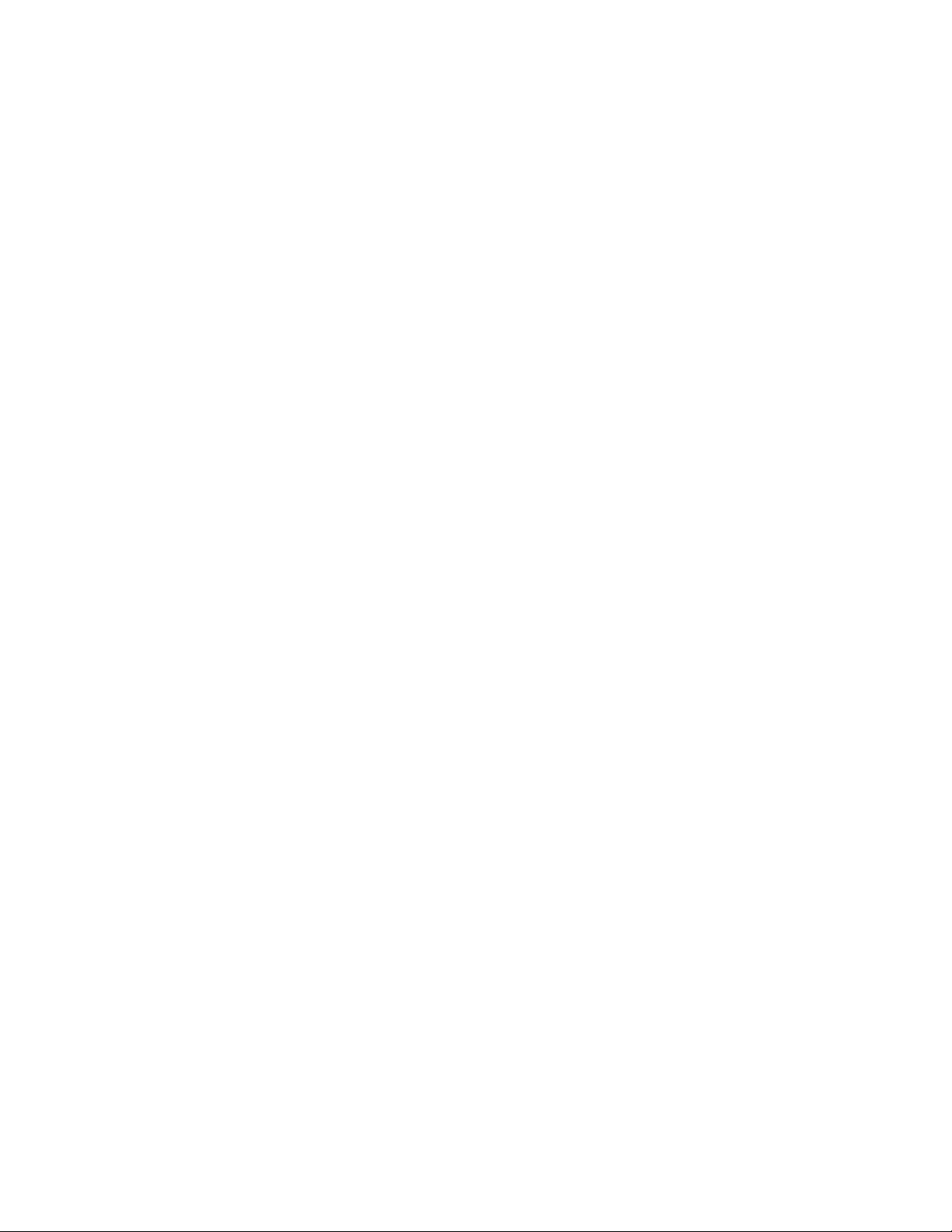
•SisäinenHD-äänijärjestelmä
•Mikrofoni-jakuulokeliitäntä
•Sisäinenkaiutin(asennettunajoissakinmalleissa)
Verkkoyhteydet
•SisäinenEthernet10/100/1000Mbps-ohjain
Järjestelmänhallintaominaisuudet
•Laitteistonautomaattistenkäynnistystestien(POST)tulostentallennus
•DesktopManagementInterface(DMI)-liittymä
DesktopManagementInterface-liittymänkauttakäyttäjätvoivattarkistaatietokoneeseenliittyviätietoja,
kutensuorittimentyypin,asennuspäivämäärän,liitetyttulostimetjamuutoheislaitteet,virtalähteetja
huoltohistorian.
•ErPLPS-vaatimustenmukaisuustila
ErP(energy-relatedproducts)-määräyksenLPS(lowestpowerstate)-vaatimustenmukaisuustilavähentää
sähkönkulutusta,kuntietokoneonlepotilassataipoissakäytöstä.Lisätietojaonseuraavassajaksossa:
”ErPLPS-vaatimustenmukaisuustilankäyttöönotto”sivulla54
•Intel
®
StandardManageability
.
IntelStandardManageabilityonlaitteisto-jalaiteohjelmistotekniikka,jokaparantaatietokoneiden
hallintaominaisuuksiajanopeuttaayritystentietokonelaitteistojenvalvontaa,ylläpitoa,päivitystäjahuoltoa.
•PXE(PrebootExecutionEnvironment)-ympäristö
PrebootExecutionEnvironment-ympäristömahdollistaatietokoneidenkäynnistämisenverkkoliittymän
avullailmantallennuslaitteita(kutenkiintolevyasemaa)taiasennettujakäyttöjärjestelmiä.
•SmartPerformanceChoice-toiminto
SmartPerformanceChoice-toimintoparantaatietokoneenakustistasuorituskykyäjalämpösuorituskykyä.
Katsokohta”SmartPerformanceChoice-toiminto”sivulla55
.
•Järjestelmänhallinta-BIOS(SMBIOS)jajärjestelmänhallintaohjelmat
JärjestelmänhallinnanBIOS-ohjainmäärittäätietorakenteitajakäyttötapojaBIOSissa,jonkaavullakäyttäjä
taisovellusvoitallentaajanoutaatietokonekohtaisiatietoja.
•WakeonLAN
Lähiverkkokäynnistys(WakeonLAN,WOL)onEthernet-tietokoneverkonstandardi,jokamahdollistaa
tietokoneenkäynnistämisentaipalauttamisenlepotilastaverkkoviestinavulla.Viestinlähettääyleensä
toisensamassalähiverkossaolevantietokoneenohjelma.
•Käynnistyssoittosignaalista(WakeonRing)
Käynnistyssoittosignaalista-toiminnonavullatuetuttietokoneetjalaitteetvoidaanpalauttaavalmius-tai
lepotilasta.
•WMI(WindowsManagementInstrumentation)-palvelu
WindowsManagementInstrumentation-palvelusisältääohjainlaajennuksiaWindowsDriverModel
-ohjaimelle.Palvelunavullakäytössäolevatkomponentitvoivatvälittäähallintatietoja-jailmoituksia
ohjaimillejaohjaimiltajärjestelmälle.
2ThinkCentreM73zKäyttöopas
Page 15
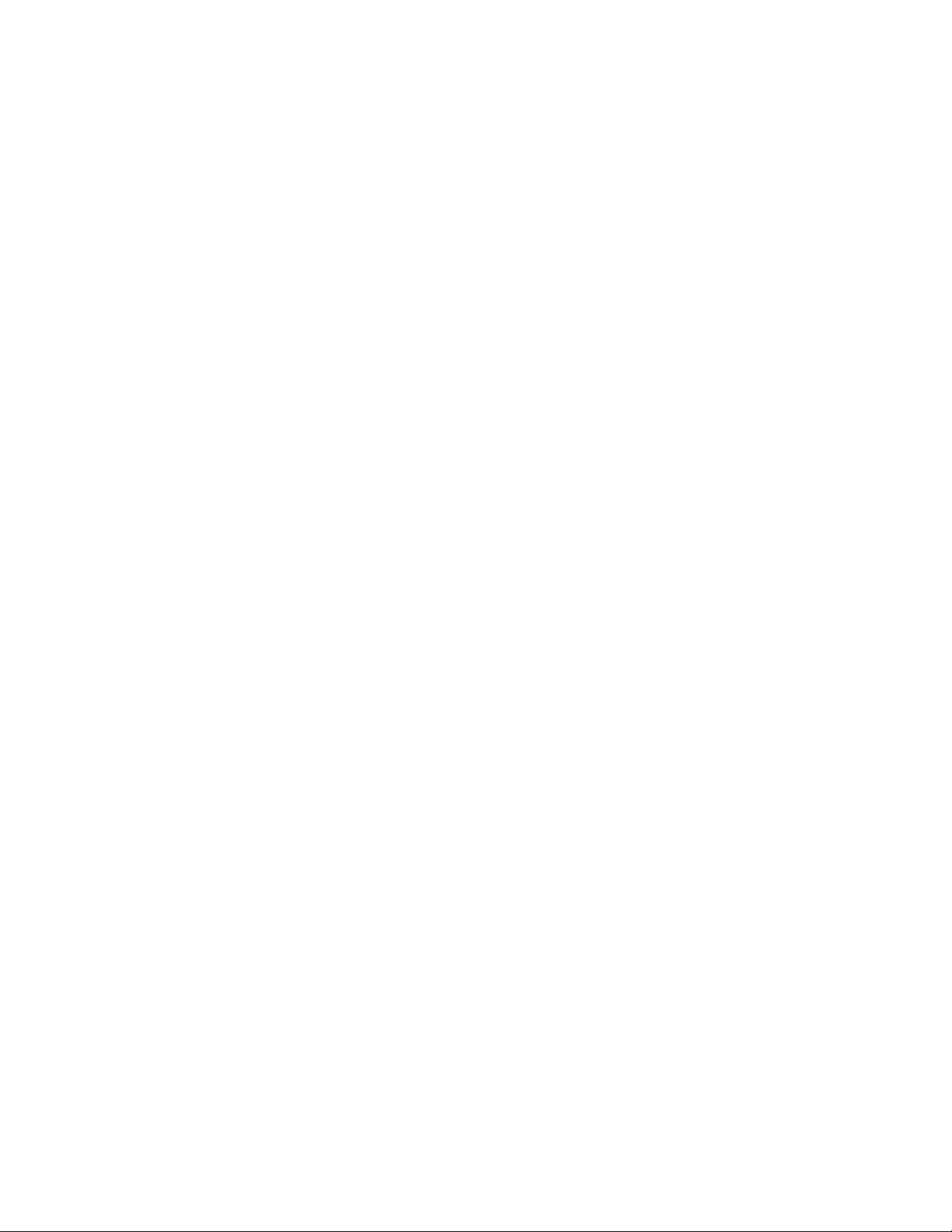
Siirräntäominaisuudet
•9-nastainensarjaportti(valinnainen)
•KuusiUSB(UniversalSerialBus)-liitäntää
•Ethernet-liitäntä
•YksiVGA-lähtöliitäntä
•YksiPersonalSystem/2(PS/2)-näppäimistöliitäntä(lisävaruste)
•YksiPS/2-hiiriliitäntä(lisävaruste)
•Kaksiääniliitäntää(mikrofoni-jakuulokeliitäntä)
Lisätietojaonkohdassa”Tietokoneenetuosassaolevienliitäntöjen,säädintenjamerkkivalojensijainti”sivulla
8
jakohdassa”Tietokoneentakaosassaolevienliitäntöjensijainti”sivulla10.
Laajennusominaisuudet
•Yksiasemapaikkakiintolevyasemalle
•Yksiasemapaikkaoptiselleasemalle
Virtalähde
Tietokoneessaon150W:nvirtalähde,jossaonautomaattinenjännitteentunnistus.
Suojausominaisuudet
•ComputraceAgent-ohjelmistoupotettunalaiteohjelmistoon
•Kannenavauksentunnistuskytkin
•Laitteenkäyttöönottotaikäytöstäpoisto
•YksittäistenUSB-liitäntöjenkäyttöönottotaikäytöstäpoisto
•Sormenjälkitunnistimensisältävänäppäimistö(joissakinmalleissa)
•Käynnistyssalasana(Power-OnPassword,POP),pääkäyttäjänsalasanajakiintolevyasemansalasana,
joidenavullaestetääntietokoneenluvatonkäyttö
•Käynnistysjärjestyksenhallinta
•Käynnistysilmannäppäimistöätaihiirtä
•ValmiusKensington-vaijerilukontaivastaavanlukonkäytölle
•TPM(TrustedPlatformModule)-moduuli
Lisätietojaonseuraavassajaksossa:Luku4”Suojaus”sivulla31
.
Esiasennetutohjelmat
Tietokoneeseenonesiasennettuohjelmia,joidenavullatyöskentelysujuuhelpostijaturvallisesti.Lisätietoja
onseuraavassajaksossa:”Lenovo-ohjelmat”sivulla4.
Esiasennettukäyttöjärjestelmä
Tietokoneeseenonesiasennettujompikumpiseuraavistakäyttöjärjestelmistä:
•MicrosoftWindows7-käyttöjärjestelmä
•MicrosoftWindows8-käyttöjärjestelmä
•MicrosoftWindows8.1-käyttöjärjestelmä
•MicrosoftWindows10-käyttöjärjestelmä
Luku1.Tuotteenyleiskuvaus3
Page 16
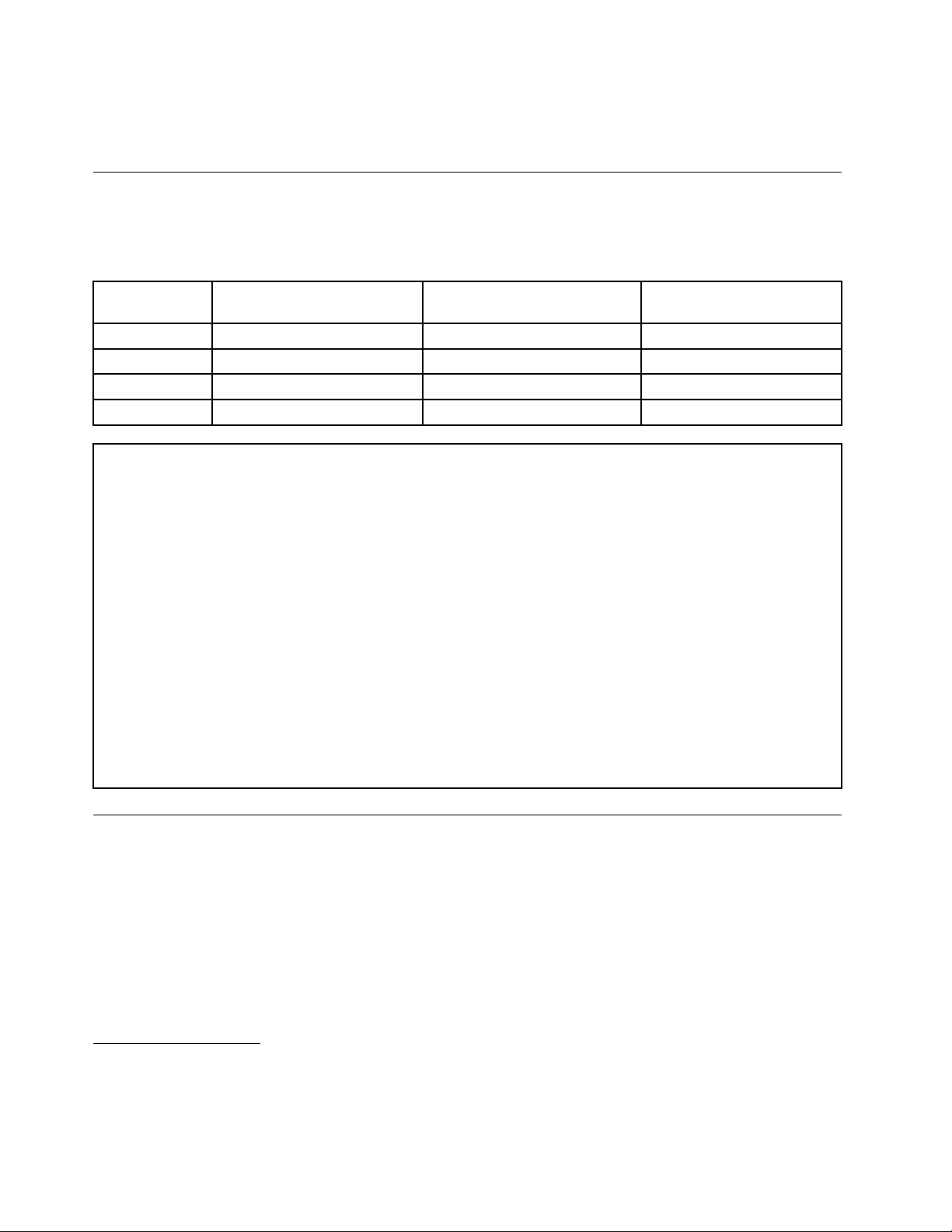
Käyttöjärjestelmät(yhteensopivuusvarmennettutaitestattu)
•Linux
®
Teknisettiedot
Tässäjaksossakuvataantietokoneenfyysisiäominaisuuksia.
Mitatjapaino
1
(vaihteleemallintyypinmukaan)
Tukijalankanssa
Korkeus404,00mm422,00mm404,5mm
Leveys506,00mm506,00mm506mm
Syvyys
Paino(enintään)
Ympäristö
•Ilmanlämpötila:
Käytössä:10–35°C
Säilytysalkuperäisessäpakkauksessa:-40–60°C
Säilytysilmanpakkausta:-10–60°C
•Ilmankosteus:
Käytössä:20–80%(eitiivistyvä)
Säilytys:20–90%(eitiivistyvä)
•Korkeus:
Käytössä:-15,2–3048m
Säilytys:-15,2–10668m
Sähkönotto
Tulojännite:100–240VAC
Virrantaajuus:50–60Hz
91,50mm250,00mm175,5mm
7,80kg8,60kg8,5kg
Täysinsäädettävännäytön
jalustankanssa
Kallistettavannäytön
jalustankanssa
Lenovo-ohjelmat
TietokoneeseenonesiasennettuLenovo-ohjelmia,joidenavullatyöskentelysujuuhelpostijaturvallisesti.
KäytettävissäolevatohjelmatsaattavatvaihdellaesiasennetunWindows-käyttöjärjestelmänmukaan.
Tietokoneessaolevanohjelmankäynnistäminen
Huomautus:Windows7-käyttöjärjestelmäntapauksessajotkinLenovo-ohjelmatvoivatolla
asennusvalmiina,elineonasennettavamanuaalisesti.Senjälkeennämäohjelmatvoidaankäynnistääjaniitä
voidaankäyttää.AsennaasennusvalmisohjelmaavaamallaensinLenovoThinkVantage
näytäsittenohjelmakuvakkeetvalitsemallaKuvakkeetjatiedot.Paikannahaluamasiohjelmanoudattamalla
1.Tämänjulkaisunvalmistumishetkeenmennessätässälueteltujenkäyttöjärjestelmienyhteensopivuusonvarmennettu
taitestattu.Lenovosaattaatämänjulkaisunvalmistumisenjälkeentodetamyösmuidenkäyttöjärjestelmien
olevanyhteensopiviatietokoneenkanssa.Tämäluettelovoimuuttuailmanennakkoilmoitusta.Tutustumalla
käyttöjärjestelmänvalmistajanWeb-sivustoonvoitselvittää,onkokäyttöjärjestelmänyhteensopivuusvarmennettu
taitestattu.
4ThinkCentreM73zKäyttöopas
®
Tools-ohjelmaja
Page 17
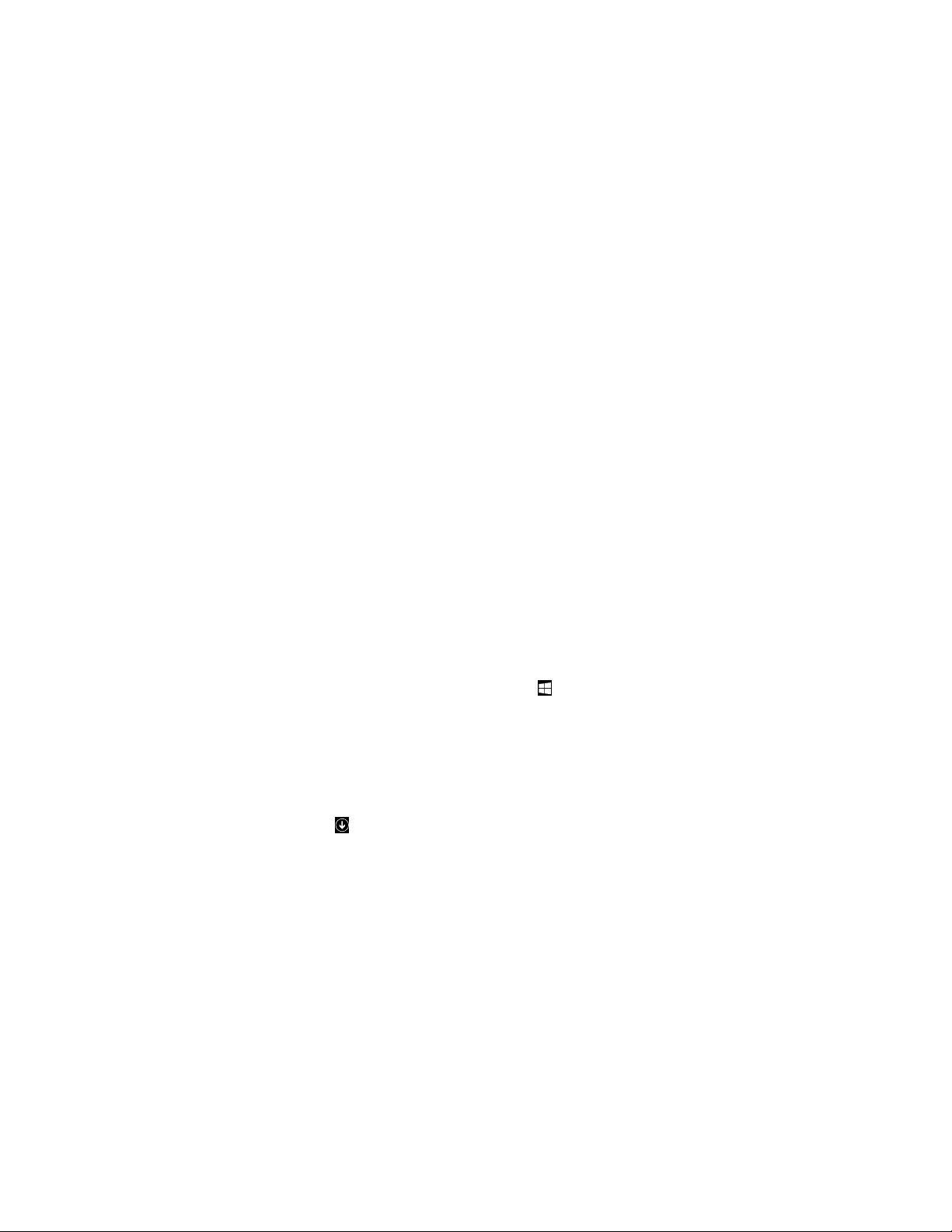
harmainanäkyvienkuvakkeidenalapuolellaoleviaohjeita.Asennaohjelmakaksoisnapsauttamallasen
kuvaketta.
Voitkäynnistääohjelmantietokoneessaseuraavasti:
•Windows7taiWindows10:
–Windowsinhakutoiminnonavulla:
1.TeeWindows-versionmukaanjompikumpiseuraavista:
–Windows7:avaaKäynnistä-valikkovalitsemallaKäynnistä-painikejakirjoitaohjelmannimi
hakuruutuun.
–Windows10:kirjoitaohjelmannimiKäynnistä-painikkeenvieressäolevaanhakuruutuun.
2.Käynnistähaluamasiohjelmanapsauttamallasennimeähakutuloksissa.
–Käynnistä-valikontaiOhjauspaneelinavulla:
1.AvaaKäynnistä-taialoitusvalikkonapsauttamallaKäynnistä-taiAloita-painiketta.Käynnistäsitten
haluamasiohjelmanapsauttamallasennimeä.
2.Josohjelmannimeäeinäy,tuoohjelmaluettelonäkyviinvalitsemallaKaikkiohjelmat(Windows7)
taiKaikkisovellukset(Windows10).Käynnistähaluamasiohjelmanapsauttamallasennimeä
luettelossatailuettelossaolevassakansiossa.
3.JosohjelmannimeäeinäyKäynnistä-valikossa,avaaohjelmaOhjauspaneelista.
a.T eeWindows-versionmukaanjompikumpiseuraavista:
–Windows7:valitseKäynnistä-valikostaOhjauspaneeli.
–Windows10:avaapikavalikkonapsauttamallaKäynnistä-painikettahiirenkakkospainikkeella
javalitsesittenOhjauspaneeli.
b.TarkasteleOhjauspaneeliaSuuretkuvakkeet-taiPienetkuvakkeet-valinnallajakäynnistä
haluamasiohjelmanapsauttamallasennimeä.
•Windows8taiWindows8.1:
1.SiirryaloitusnäyttöönpainamallaWindows-näppäintä.Käynnistähaluamasiohjelma
napsauttamallasennimeä.
2.KäytössäolevanWindows-versionmukaan,jostarvittavaaohjelmaaeilöydy,teejokinseuraavista:
–Windows8:näytäoikopolutsiirtämälläosoitintyöpöydänoikeaanalakulmaan.Etsisitten
haluamasiohjelmavalitsemallaHae-oikopolku.
–Windows8.1:avaaSovellukset-näyttönapsauttamallanäytönvasemmassaalakulmassa
olevaanuolikuvaketta.Etsihaluamasiohjelmasovellusluettelostataikäytänäytönoikeassa
yläkulmassaolevaahakuruutua.
Lenovo-ohjelmienesittely
TässäosiossaontietojatärkeimmistäLenovonohjelmista,jotkaovatkäytettävissätietokoneen
käyttöjärjestelmässä.
Huomautus:Jotkinseuraavistaohjelmistaeivätvälttämättäolekäytettävissäkaikissatietokonemalleissa.
•VainWindows7:
–CreateRecoveryMedia
CreateRecoveryMedia-ohjelmanavullavoitpalauttaavainC-asemantaikokotallennusaseman
tehdasasetustenmukaiseksi.
–LenovoPowerENGAGE
LenovoPowerENGAGE-ohjelmanavullavoitrekisteröidätietokoneesiLenovolle.
Luku1.Tuotteenyleiskuvaus5
Page 18
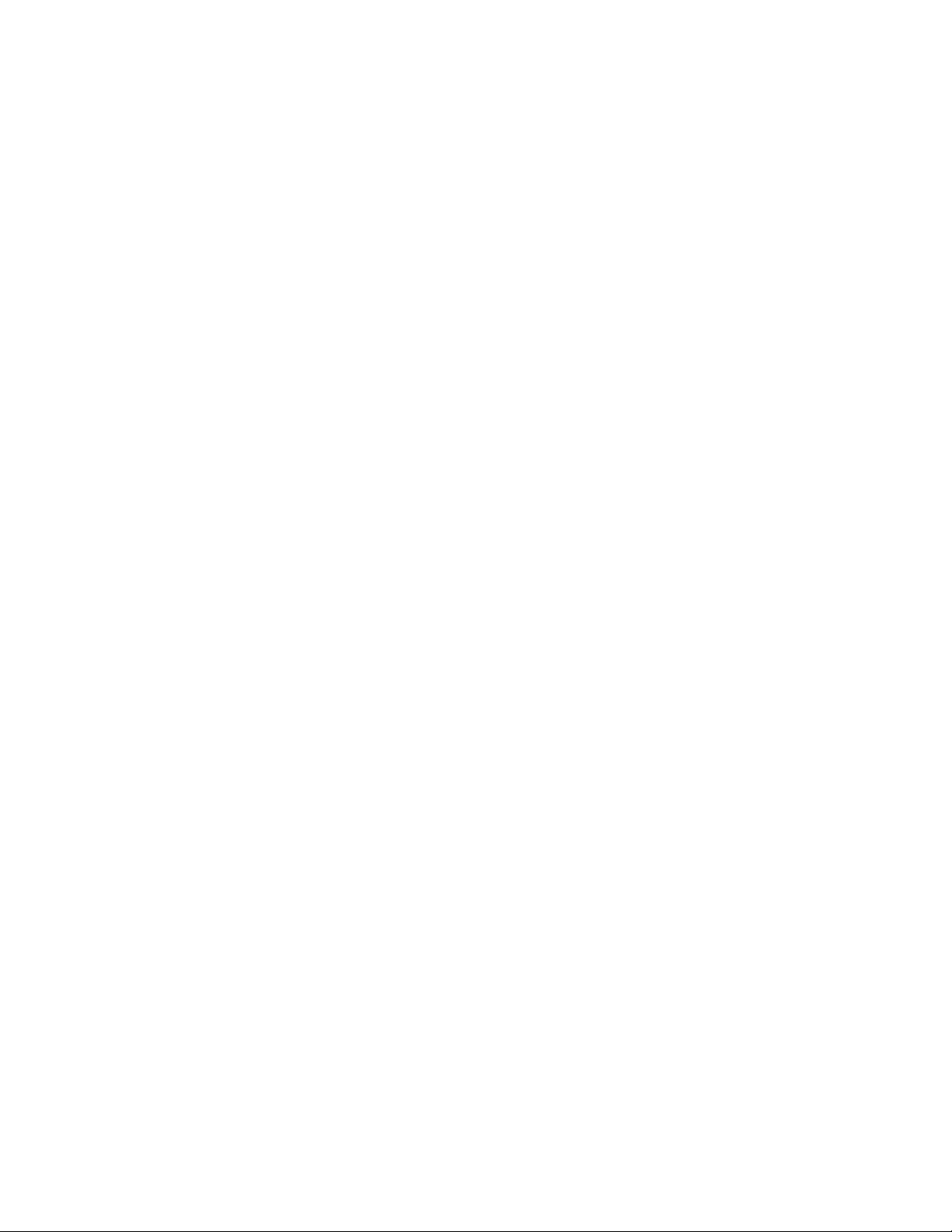
–MessageCenterPlus
MessageCenterPlus-ohjelmanäyttääautomaattisestitärkeitäilmoituksiaLenovolta,kutenilmoituksia
järjestelmäpäivityksistäjavaroituksiatilanteista,jotkavaativatkäyttäjänhuomiota.
–RescueandRecovery
®
RescueandRecovery-ohjelmaonhelppokäyttöinenelvytys-japelastusratkaisu.Sensisältämien
elvytystyökalujenavullavoidaanselvittäätietokoneongelmia,saadaapuajaelvyttääjärjestelmä
normaaliintoimintakuntoonsilloinkin,kunWindows-käyttöjärjestelmäeikäynnisty.
•VainWindows10:
–LenovoID
LenovoID-ohjelmaavullavoitluodaLenovoID-tunnuksenjakäyttääkaikkiatuettujaLenovo-ohjelmia
jaweb-portaalejasamallakirjautumistunnuksella.
•Windows8jaWindows8.1:
–LenovoSupport
LenovoSupport-ohjelmanavullavoitrekisteröidätietokoneesiLenovonpalvelussa,tarkistaa
tietokoneenkunnonjaakuntilan,ladatajatarkastellatietokoneenkäyttöoppaita,saadatietokoneen
takuutiedotsekäselataohje-jatukitietoja.
•Windows7,Windows8jaWindows8.1:
–FingerprintManagerProtaiThinkVantageFingerprintSoftware
FingerprintManagerPro-taiThinkVantageFingerprintSoftware-ohjelmanavullavoitkäyttää
sormenjälkitunnistinta.Joidenkinmalliennäppäimistöönyhdistetynsormenjälkitunnistimen
avullavoittallentaasormenjälkesijaliittääsenkäynnistyssalasanaan,kiintolevynsalasanaanja
Windows-salasanaan.Sormenjälkitodennuskorvaasalasanojenannonjamahdollistaatietokoneen
vaivattomanjasuojatunkäytön.
–PasswordManager
PasswordManager-ohjelmakerääjatäyttääautomaattisestiverkkosivustojenjaWindows-ohjelmien
todennustiedot.
–SystemUpdate
SystemUpdate-taiLenovoCompanion-ohjelmallasaatsäännöllisestitietokoneesi
järjestelmäpäivitykset,kutenlaiteohjainpäivitykset,ohjelmistopäivityksetjaBIOS-päivitykset.Ohjelma
kerääLenovoHelpCenter-toiminnostatietojatietokoneenuusistapäivityksistä,lajitteleetiedotjatuo
näkyviinpäivityksetnoutoajaasennustavarten.Käyttäjävoipäättäätäysinvapaasti,mitkäpäivitykset
ohjelmanoutaajaasentaa.
•Windows7,Windows8.1jaWindows10:
–LenovoBluetoothLock
LenovoBluetoothLock-ohjelmanavullavoitkäyttääBluetooth-laitetta,kutenälypuhelinta,
tietokoneenlukitsemiseenjalukituksenavaamiseenautomaattisesti.LenovoBluetoothLock-ohjelma
mittaatietokoneenjamäärittämäsiBluetooth-laitteenvälisenetäisyydenjalukitseetietokoneen
automaattisesti,kunsiirrytpoiskoneesiäärestä,jaavaalukituksen,kunpalaattakaisinkoneesiääreen.
Näinvoithelpostiestäätietokoneesiluvattomankäytön,vaikkaunohtaisitlukitatietokoneen.
–PCCloudManager
PCCloudManager(PCM)onselainpohjainenratkaisuasiakastietokoneidenhallintaan.
PCM-ohjelmassaonkaksiosaa:PCMServerjaPCMClient.PCMServer-ohjelmaasennetaan
tietokoneelle,jollapääkäyttäjäsuorittaahallintatöitä,kutenvirran-jaturvallisuushallintaa.PCM
Client-ohjelmaasennetaanhallinnoitavilleasiakastietokoneille.PääkäyttäjävoikirjautuaPCMServer
-ohjelmaanInternet-selaimellajahallinnoidatietokoneita,joihinonasennettuPCMClient-ohjelma.
•Windows8,Windows8.1jaWindows10:
6ThinkCentreM73zKäyttöopas
Page 19
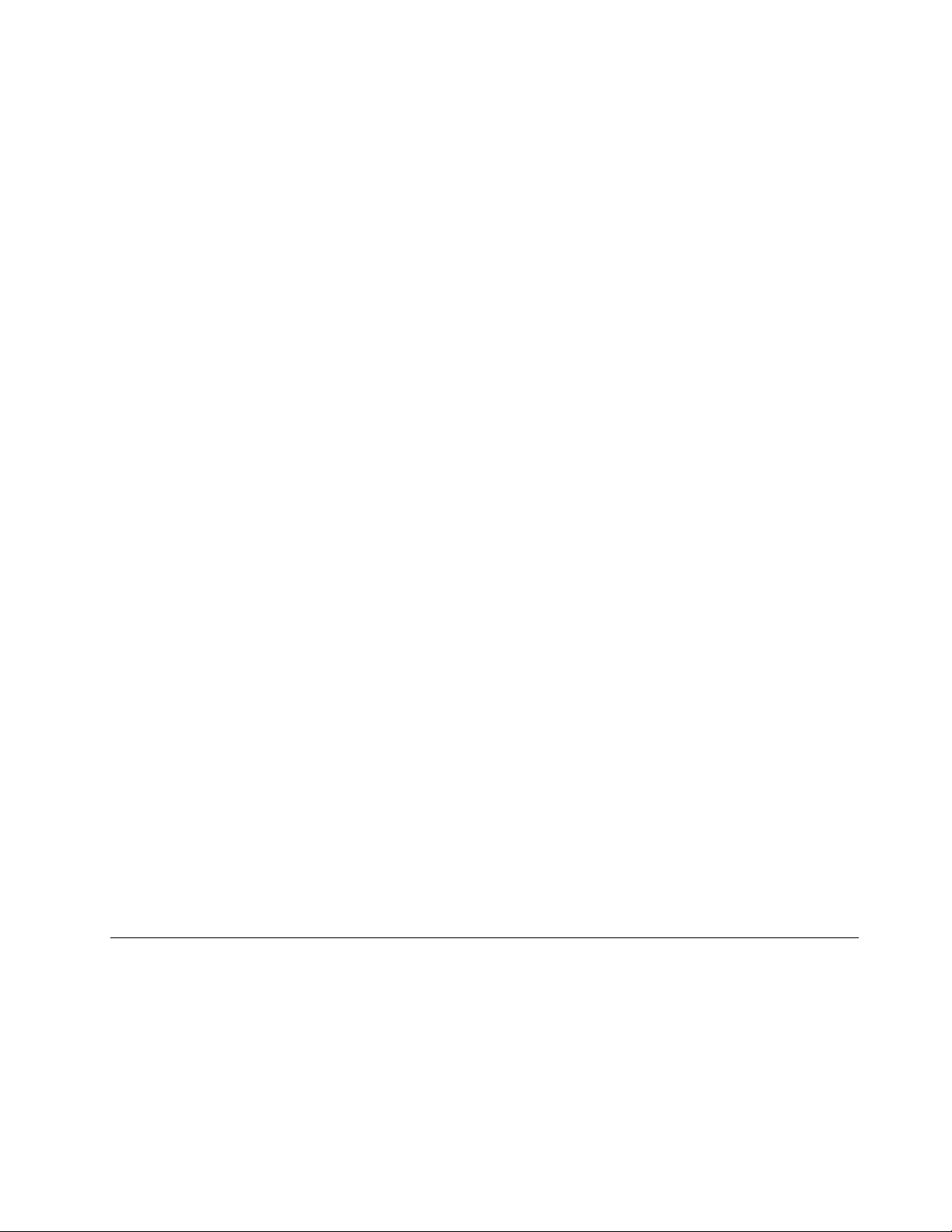
–LenovoCompanion
Tietokoneesiparhaidentoimintojenjaominaisuuksientuleeollahelppokäyttöisiäja-tajuisia.Lenovo
Companion-sovelluksenansiostaneovat.LenovoCompanion-ohjelmanavullavoittehdäseuraavat
toimet:
–Optimoitietokoneesisuorituskyky,valvotietokoneesikuntoajahallitsepäivityksiä.
–Käytäkäyttöopasta,tarkistatakuuntilajanäytätietokonettasivartenmukautetutlisävarusteet.
–Lueohjeartikkeleja,tutustuLenovo-foorumeihinjapysyajantasallatekniikkauutisistalukemalla
artikkeleitajablogejaluotetuistalähteistä.
LenovoCompanionsisältääyksinomaistaLenovo-sisältöä,jonkaavullasaatlisätietojasiitä,mitävoit
tehdätietokoneellasi.
–LenovoSettings
LenovoSettings-ohjelmanavullavoithallitatietokoneesilaitteidenominaisuuksia,tunnistimiaja
ohjelmia.LenovoSettings-ohjelmanavullavoitoptimoidalaitteistonsuorituskyvynmukauttamalla
tärkeimpiätoimintoja,kutenvirrankäyttösuunnitelmia,ääniä,kameraajaverkkoja.
•Windows7,Windows8,Windows8.1jaWindows10:
–LenovoDeviceExperiencetaiLenovoPCExperience
LenovoDeviceExperience-taiLenovoPCExperience-ohjelmanavullavoithelpottaajasuojata
työskentelyäsi.OhjelmaatarjoaahelpontavankäyttääesimerkiksiLenovoThinkVantageT ools-tai
LenovoTools-ohjelmaa,tärkeitäasetuksiajatietokoneentietojasekäLenovontukisivustoa.
–LenovoSolutionCenter
LenovoSolutionCenter-ohjelmanavullavoittehdätietokoneongelmienvianmäärityksiäsekäratkaista
ongelmia.Seyhdistäävianmääritystestit,järjestelmätietojenkeräämisen,suojaustilansekätukitiedotja
vinkitjärjestelmänmahdollisimmantehokkaaseenkäyttöön.
–PowerManager
PowerManager-apuohjelmamahdollistaatietokoneenhelpon,joustavanjamonipuolisen
virranhallinnan.Ohjelmanavullavoithelpostimäärittäätietokoneenvirranhallinnanasetuksetniin,että
suorituskykyonmahdollisimmanhyväjavirtaakuluumahdollisimmanvähän.
–REACHittaiLenovoReach
REACHit-taiLenovoReach-ohjelmatehostaapilvipalveluidenkäyttöä.Ohjelmanavullavoitkäyttää
suosikkejasimillointahansatietokoneesta,älypuhelimestataitaulutietokoneesta.Tämänansiostavoit
käyttää,muokatajajakaatiedostojasimistätahansa.Voitmyöslisätäkäyttämäsiverkkopalvelut
työpöydällejapysyäkirjautuneenaverkkosivustoihinsalasanojenpilvipalveluhallinnanavulla.
–SHAREittaiLenovoSHAREit
SHAREit-taiLenovoSHAREit-ohjelmanavullavoithelpostijanopeastijakaatiedostojajakansioita
sellaistentietokoneiden,älypuhelimien,taulutietokoneidentaiälytelevisioidenvälillä,joihinonasennettu
Android-taiWindows-käyttöjärjestelmä.SHAREittaiLenovoSHAREitvoijakaatiedostojajakansioita
käyttäenmillaistaverkkoatahansataijopailmanverkkoa.
Sijainnit
Tämänosiontietojenavullavoittunnistaatietokoneenetu-jatakaosanliitännät,säätäätukijalantainäyttimen
jalustanasentoasekäpaikantaakoneentyyppi-jamallimerkinnän.
Huomautus:Tietokoneesiosatsaattavatpoiketahiemantässäesitetyistäkuvista.
Luku1.Tuotteenyleiskuvaus7
Page 20

Tietokoneenetuosassaolevienliitäntöjen,säädintenjamerkkivalojen sijainti
Kuva1”Etuosanliitännät,säätimetjamerkkivalot”sivulla8näyttäätietokoneenetuosassaolevienliitäntöjen,
säädintenjamerkkivalojensijainnin.
Kuva1.Etuosanliitännät,säätimetjamerkkivalot
1Sisäisenkameranmerkkivalo2Sisäinenkamerasuojalevy
3Sisäinenkamera4Sisäinenmikrofoni
5Virranmerkkivalo6Kiintolevyasemantoiminnanilmaisin
7Sisäinenkaiutin
9USB3.0‑liitäntä(USB-liitäntä2)
11Mikrofoniliitäntä
8Kortinlukija
10Kuulokeliitäntä
12USB3.0‑liitäntä(USB-liitäntä1)
8ThinkCentreM73zKäyttöopas
Page 21
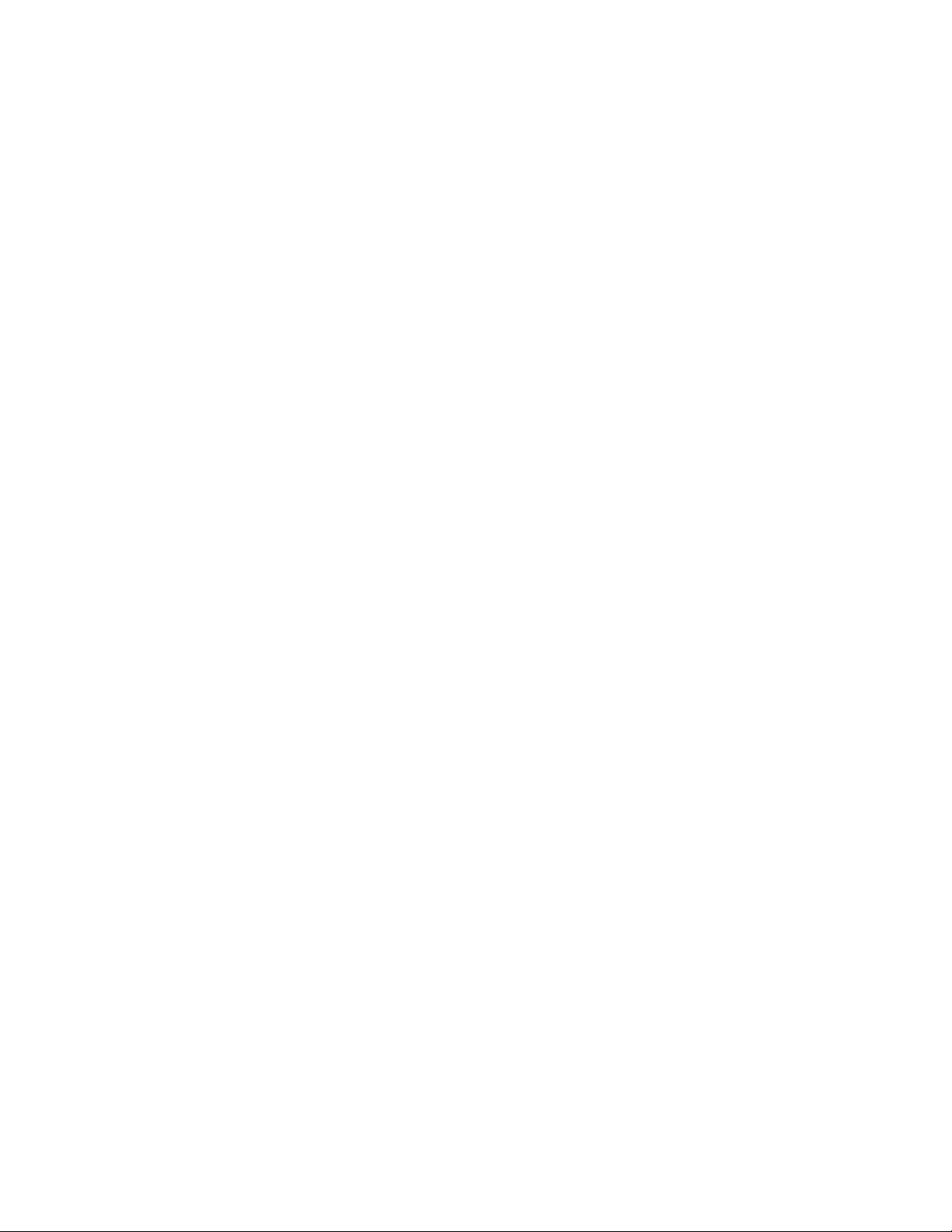
LiitäntäKuvaus
KuulokeliitäntäTähänliitäntäänvoiliittääkuulokkeet,joidenavullavoikuunnellamusiikkiataimuita
ääniähäiritsemättämuita.
MikrofoniliitäntäTähänliitäntäänvoidaanliittäämikrofoni,jonkaavullavoitäänittääääniätaikäyttää
puheentunnistusohjelmia.
USB3.0-liitäntäKäytetäänUSB2.0-tai3.0-väylääkäyttävienlaitteiden,kutennäppäimistön,hiiren,
skannerin,tulostimentaikämmentietokoneen(PDA),liittämiseen.USB3.0-liitäntä
mahdollistaasuurensiirtonopeuden,jokalyhentäätiedonsiirtoonkuluvaaaikaa.
Luku1.Tuotteenyleiskuvaus9
Page 22
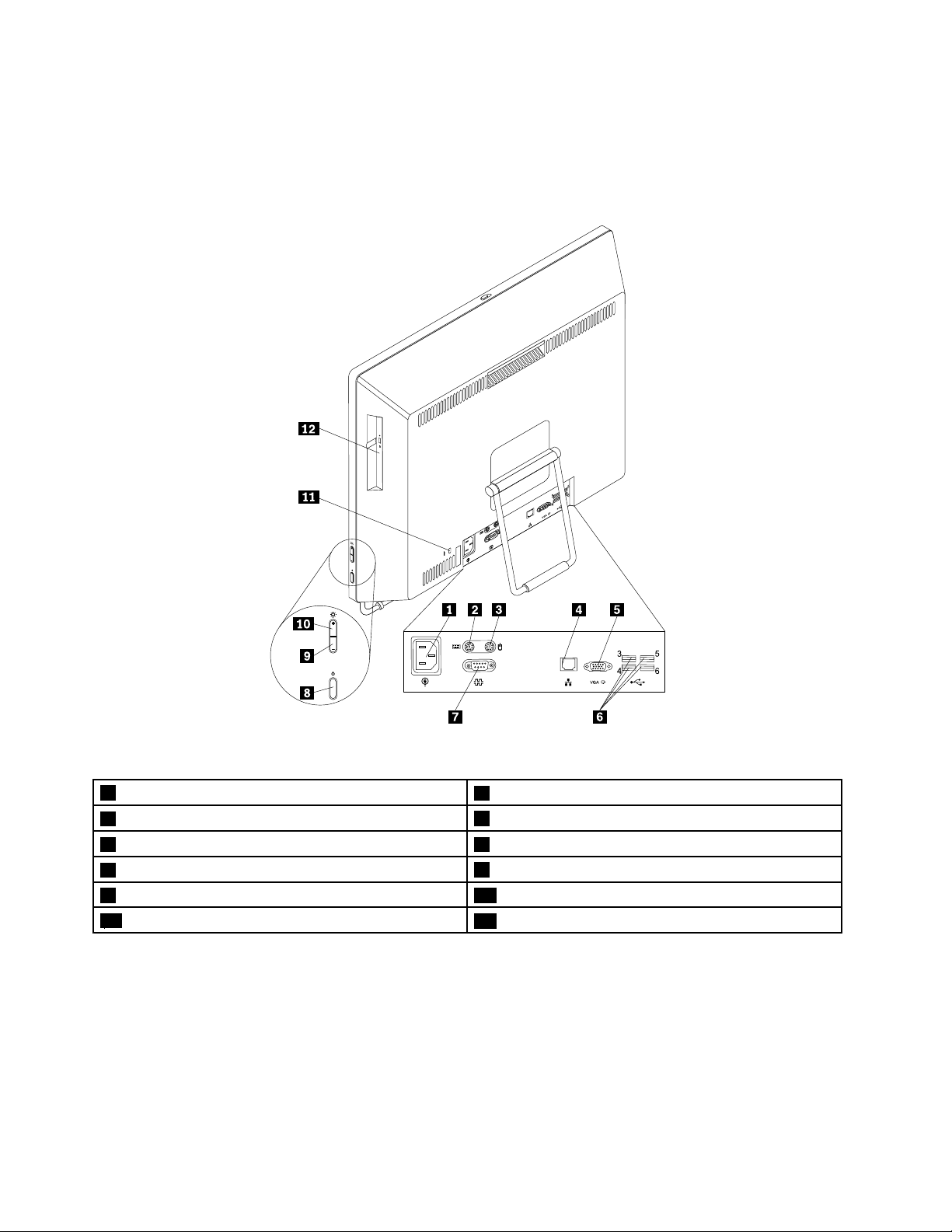
Tietokoneentakaosassaolevienliitäntöjensijainti
Kuva2”Takaosanliitännät”sivulla10näyttäätietokoneentakaosassaolevienliitäntöjensijainnin.
Joissakintietokoneentakalevyssäolevissaliitännöissäonvärikoodi,jokaauttaaselvittämäänkaapeleiden
kytkentäpaikat.
Kuva2.T akaosanliitännät
1Verkkojohdonliitäntä
3PS/2-hiiriliitäntä(lisävaruste)
5VGA-lähtöliitäntä6USB2.0-liitännät(USB-portit3–6)
7Sarjaportti
9Kirkkaudenvähennys10Kirkkaudenlisäys
11Turvalukonpaikka
2PS/2-näppäimistöliitäntä(lisävaruste)
4Ethernet-liitäntä
8Virtapainike
12Optinenasema
LiitäntäKuvaus
Ethernet-liitäntä
Tähänliitäntäänvoidaanliittäälähiverkon(LAN)Ethernet-kaapeli.
Huomautus:TietokoneenkäyttöFCC-luokanB(FCCClassB)rajoitusten
mukaisestiedellyttääluokanCategory5Ethernet-kaapelia.
PS/2-näppäimistöliitäntä
Tähänliitäntäänvoidaanliittäänäppäimistö,jokakäyttääPS/2-näppäimistöliitäntää.
(lisävaruste)
PS/2-hiiriliitäntä(lisävaruste)
Tähänliitäntäänvoidaanliittäähiiritaijokinmuupaikannuslaite,jokakäyttää
PS/2-hiiriliitäntää.
10ThinkCentreM73zKäyttöopas
Page 23
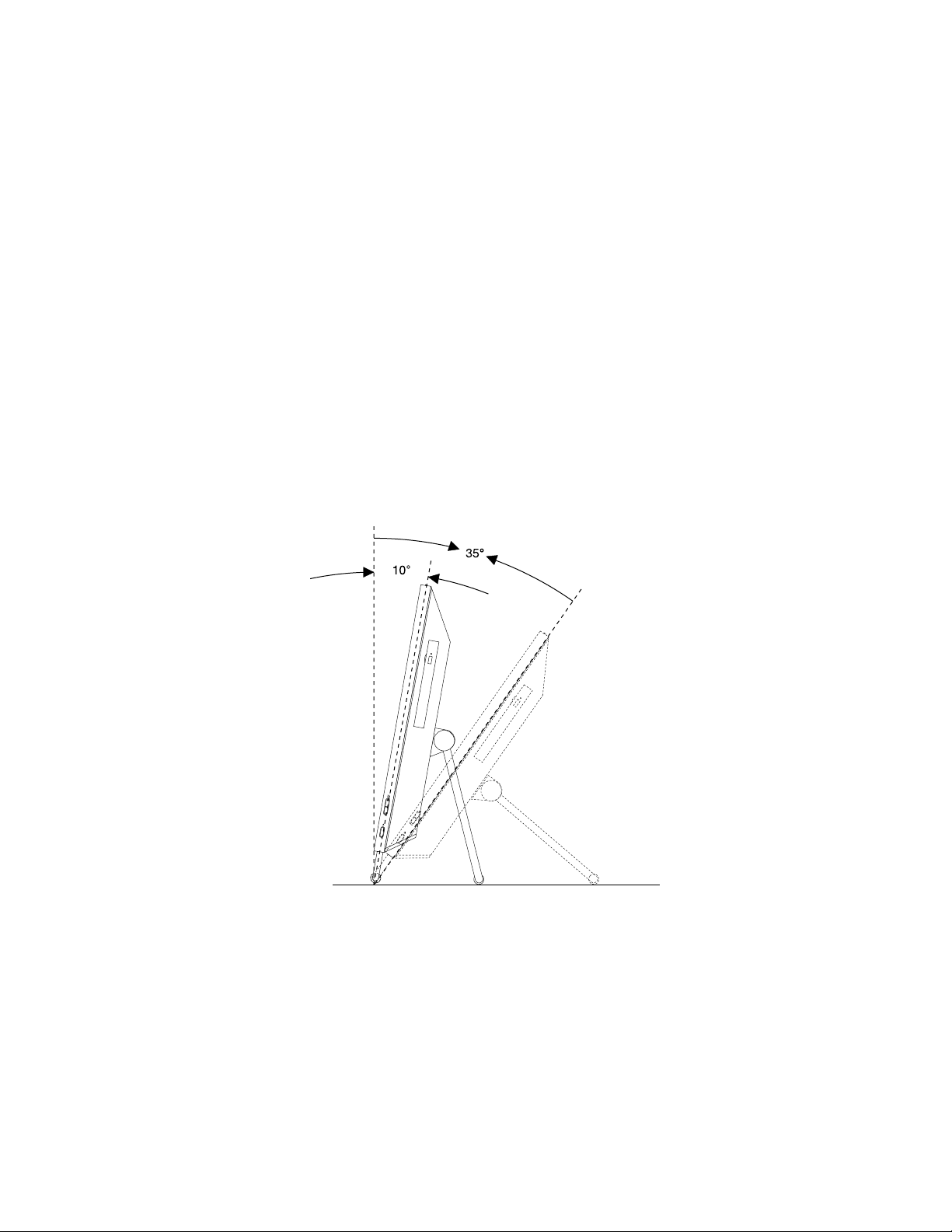
LiitäntäKuvaus
Sarjaportti
USB2.0-liitäntäNäihinliitäntöihinvoidaanliittääUSB2.0-väylääkäyttäviälaitteita,esimerkiksi
VGA-lähtöliitäntäTähänvoidaankytkeäVGA-näyttötaijokinmuuVGA-liitäntääkäyttävälaite.
Tähänporttiinvoidaanliittääerillinenmodeemi,sarjaporttiakäyttäväkirjoitintaijokin
muu9-nastaistasarjaporttiakäyttävälaite.
USB-hiiri,-näppäimistö,-kuvanlukijatai-kirjoitin.Joskäytettävissäonenemmän
kuinkuusiUSB-liitäntäistälaitetta,voithankkiaUSB-keskittimen,jonkaavulla
tietokoneeseenvoidaanliittääuseitaUSB-väylääkäyttäviälaitteita.
Tukijalansäätö
Tietokoneenmukanaonsaatettutoimittaatukijalka,jonkaavullatietokonevoidaansäätääkäyttäjälle
sopivaanasentoon.Vedäjalustaaukijasäädätietokoneenkallistuskulmaksi10–35°seuraavankuvan
osoittamallatavalla.
Huomautus:Tukijalkaonsaatavissavaintietyissämalleissa.
VAROITUS:
Varmista,ettäkallistuskulmapystysuuntaannähdenonvähintään10astetta,sillämuutointietokone
saattaaollaepävakaassaasennossajakaatua.
Kuva3.T ukijalansäätö
Luku1.Tuotteenyleiskuvaus11
Page 24
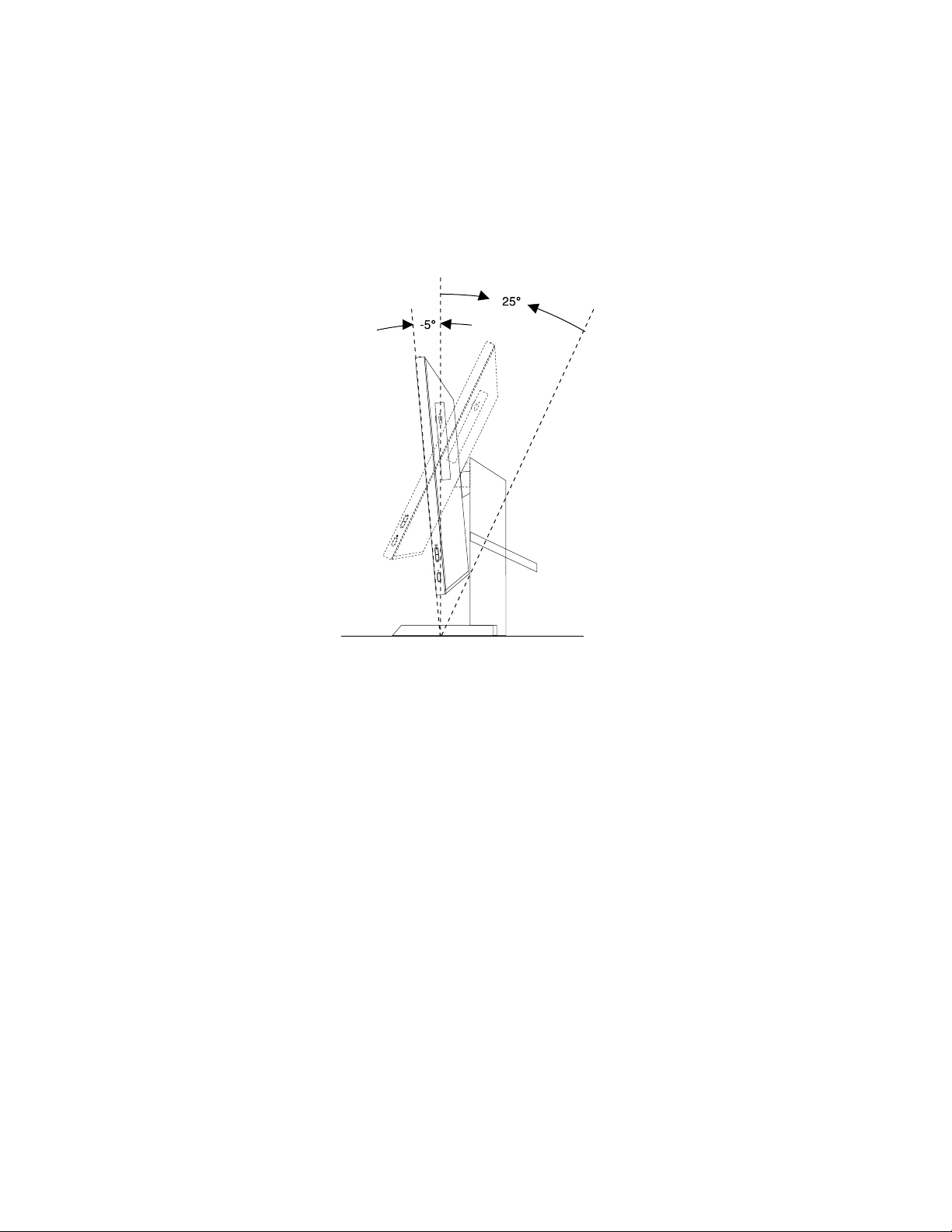
Täysinsäädettävännäytönjalustansäätö
Tietokoneenmukanaonsaatettutoimittaatäysinsäädettävänäytönjalusta,jonkaavullatietokonevoidaan
säätääkäyttäjällesopivaanasentoon.
Seuraavassakuvassanäkyy,mitentietokoneenkallistuskulmaksivoisäätää5°–25°.
Huomautus:Täysinsäädettävänäytönjalustaonsaatavissavaintietyissämalleissa.
Kuva4.Tietokoneenkallistuskulmansäätöpystysuuntaannähden
12ThinkCentreM73zKäyttöopas
Page 25
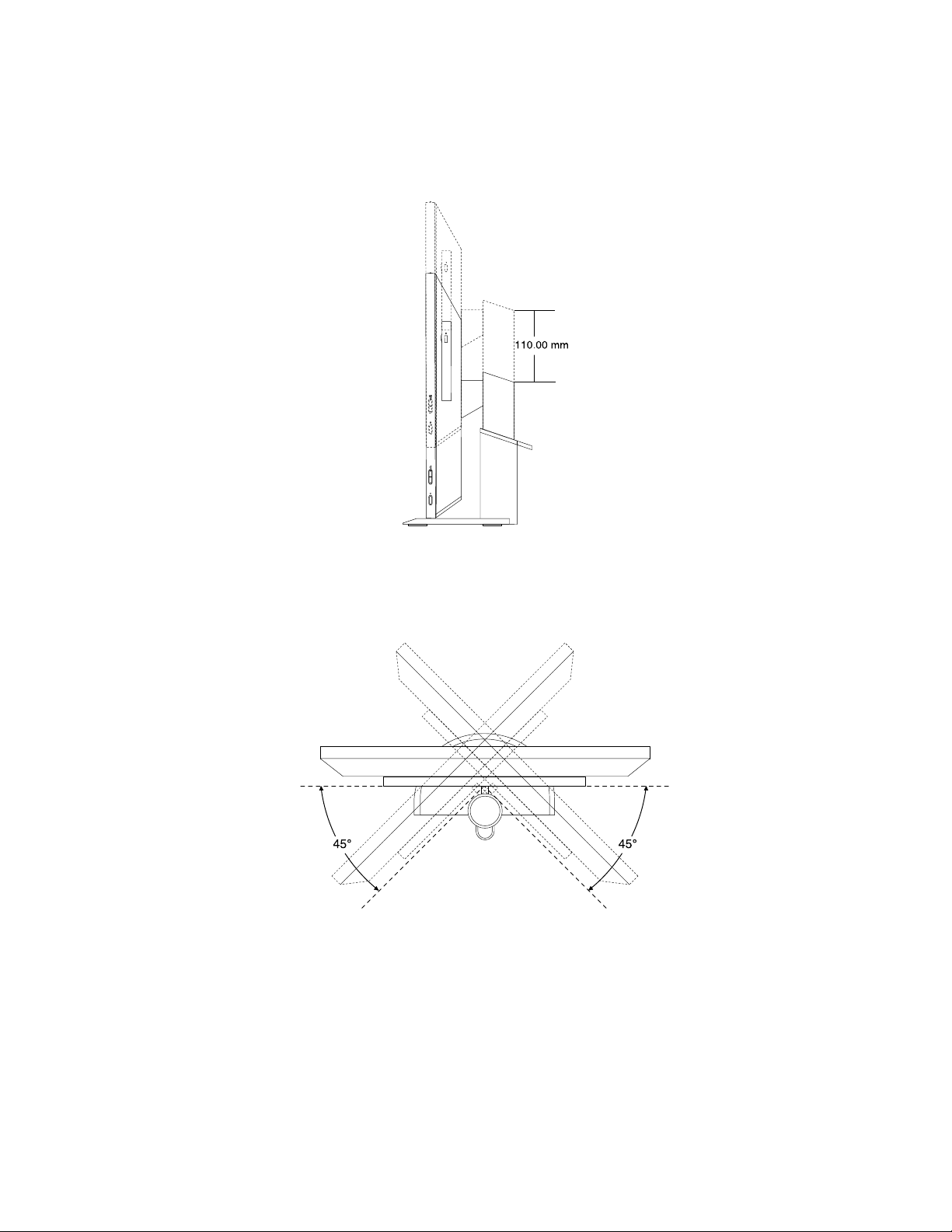
Seuraavassakuvassanäkyy,ettätäysinsäädettävännäytönjalustansäätövaraon110,00mm.
Huomautus:Tietokoneenkorkeustäysinsäädettävännäytönjalustankanssa:283,50–293,50mm
Kuva5.Täysinsäädettävännäytönjalustankorkeudensäätö
Seuraavassakuvassanäkyy,mitentietokonettavoikääntää45°vasemmalleja45°oikealle.
Kuva6.Tietokoneenkääntäminenvasemmalletaioikealle
Luku1.Tuotteenyleiskuvaus13
Page 26
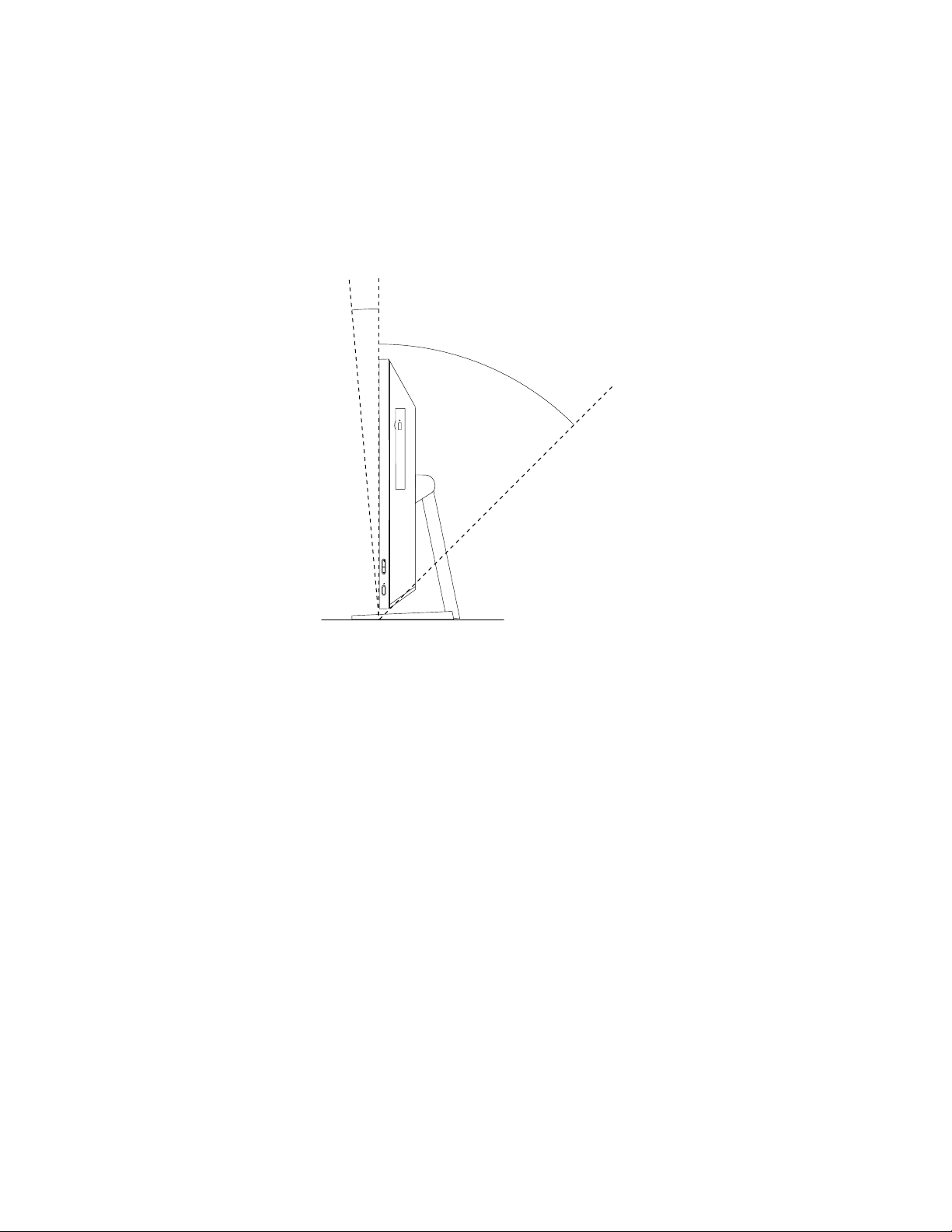
Kallistettavannäytönjalustansäätö
45°
-5°
Tietokoneenmukanaonsaatettutoimittaakallistettavajalusta,jonkaavullatietokonevoidaansäätää
käyttäjällesopivaanasentoon.
Seuraavassakuvassanäkyy,mitentietokoneenkallistuskulmaksivoisäätää5°–45°.
Huomautus:Kallistettavajalustaonsaatavissavaintietyissämalleissa.
Kuva7.Tietokoneenkallistuskulmansäätöpystysuuntaannähden
14ThinkCentreM73zKäyttöopas
Page 27
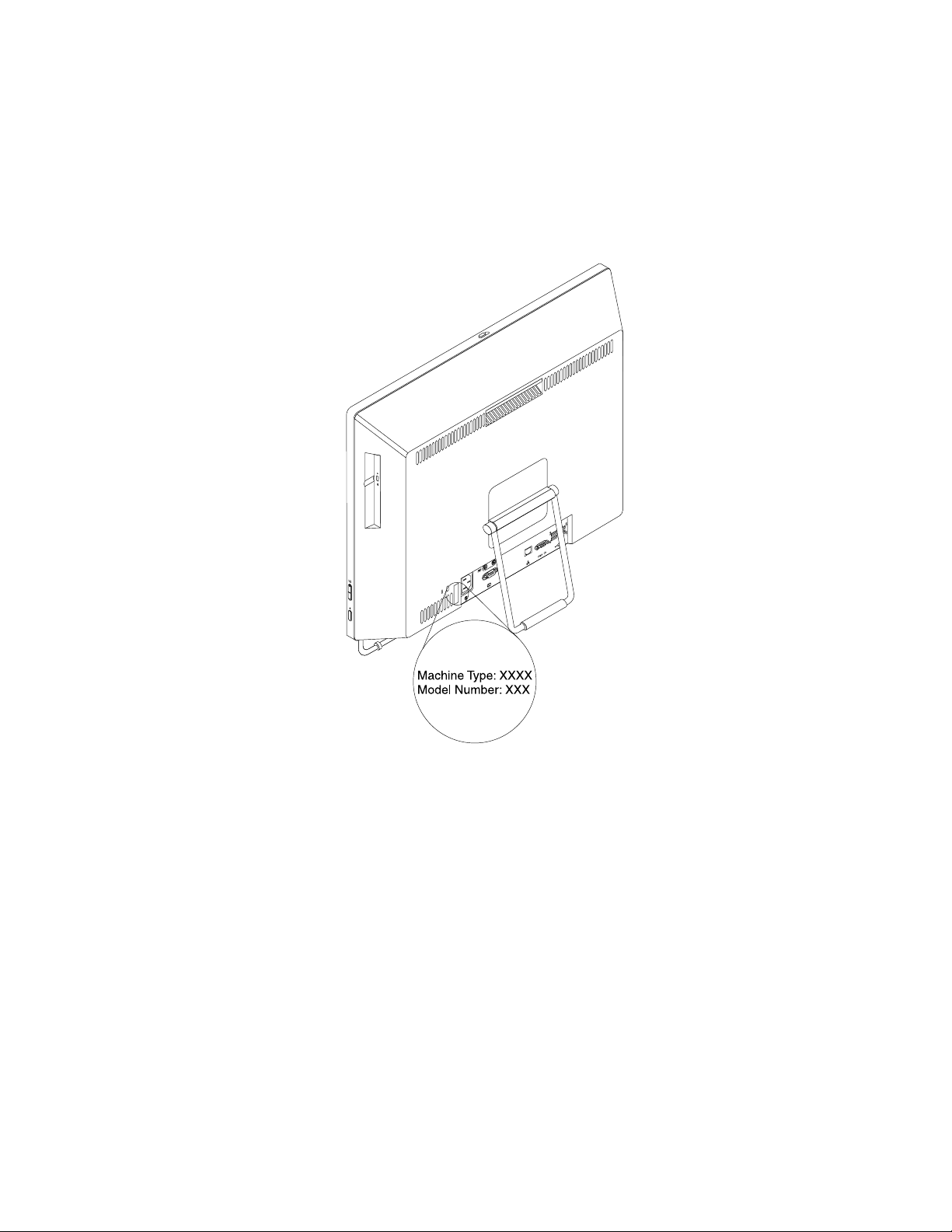
Koneentyyppi-jamallimerkintä
Koneentyyppi-jamallimerkintähelpottaatietokoneentunnistamista.KunotatyhteyttäLenovon
tukipalveluun,tukihenkilöttunnistavattietokoneesikoneentyyppi-jamallitietojenperusteella.Tämän
ansiostahevoivattarjotasinullenopeampaapalvelua.
Seuraavassaonesimerkkikoneentyyppi-jamallimerkinnästä.
Kuva8.Koneentyyppi-jamallimerkintä
Luku1.Tuotteenyleiskuvaus15
Page 28
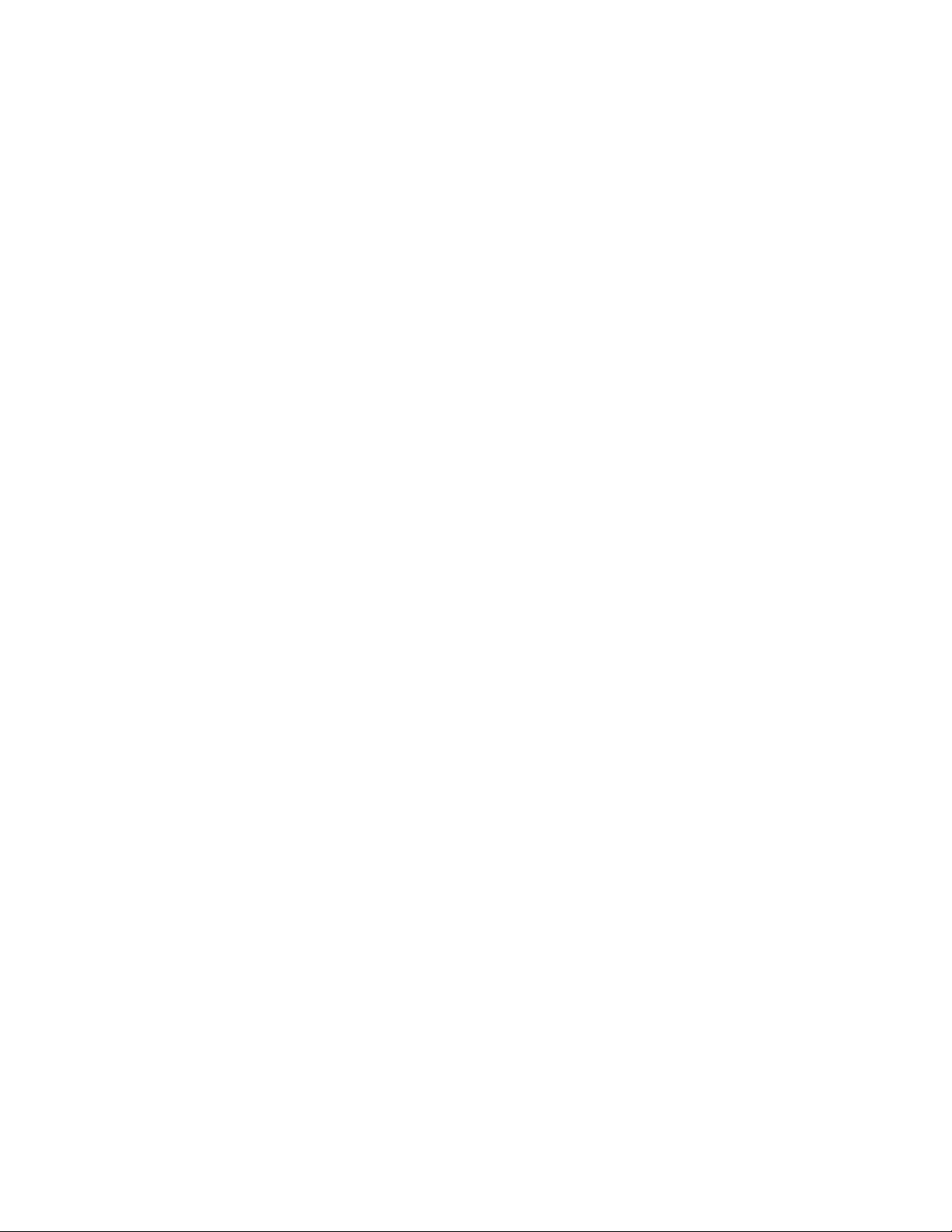
16ThinkCentreM73zKäyttöopas
Page 29
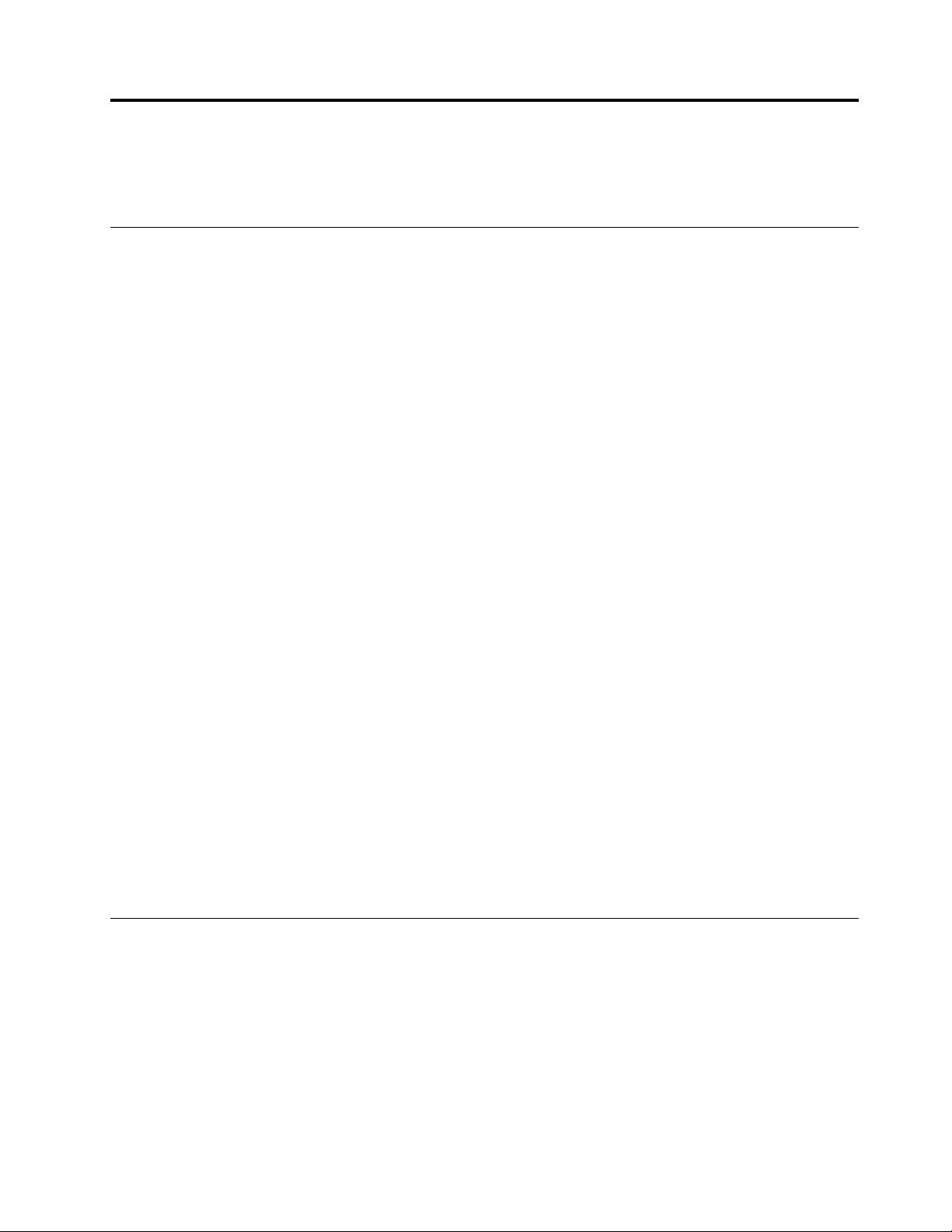
Luku2.Tietokoneenkäyttö
Tässäluvussaontietojatietokoneenjoidenkinosienkäyttämisestä.
Useinesitettyjäkysymyksiä
Seuraavassaonjoitakintietokoneenkäyttöönliittyviäoptimointivihjeitä.
Mistävoinsaadamuunkielisenkäyttöoppaan?
KäyttöoppaanmuunkielisetversiotonsaatavillaLenovontukipalvelujenverkkosivustossaosoitteessa
http://www.lenovo.com/UserManuals
Mistälöydänelvytys-CD-tietolevyntaiUSB-elvytysavaimen?
Windows-versionmukaansenmukanatoimitetaanjokoelvytys-CD-levytaiUSB-elvytysavain.Jos
näitäeioletoimitettutietokoneenmukana,saatelvytys-CD-levyntaiUSB-elvytysavaimenottamalla
yhteyttäLenovonasiakastukikeskukseen.Lenovo-tukipuhelinnumeroidenluetteloonosoitteessa
http://www.lenovo.com/support/phone.Josmaasitaialueesitukipuhelinnumeroeioleluettelossa,ota
yhteysLenovo-jälleenmyyjään.
MistäsaanWindows-käyttöjärjestelmänkäyttöönliittyviäohjeita?
Katsokohta”Windowsinohjejärjestelmä”sivulla81.
VoinkomäärittääWindows8.1-käyttöjärjestelmänavautumaanoletuksenatyöpöydälletai
aloitusnäyttöön?
Windows8.1-käyttöjärjestelmänvoimäärittääavautumaanoletuksenajokotyöpöydälletaialoitusnäyttöön.
Voitmäärittääoletusnäytönseuraavasti:
1.Siirrätyöpöydälläosoitinnäytönalareunassaolevantehtäväpalkinkohdallejanapsautatehtäväpalkkia
kakkospainikkeella.
2.ValitseOminaisuudet.KuvaruutuuntuleeT ehtäväpalkkijasiirtyminen-ikkuna.
3.PaikannaSiirtyminen-välilehdenAloitusnäyttö-kohtajateejokinseuraavista:
•Joshaluatmäärittäätyöpöydänoletusnäytöksi,valitseKunkirjaudunsisääntaisuljenjonkin
näytönkaikkisovellukset,siirrytyöpöytäänaloitusnäytönsijaan-valintaruutu.
•Joshaluatmäärittääaloitusnäytönoletusnäytöksi,poistavalintaKunkirjaudunsisääntaisuljen
jonkinnäytönkaikkisovellukset,siirrytyöpöytäänaloitusnäytönsijaan-valintaruudusta.
4.TallennauudetasetuksetnapsauttamallaOK-painiketta.
TämätoimintoeiolekäytettävissäWindows8-käyttöjärjestelmässä.
SiirtyminenerinäyttöjenvälilläWindows8-jaWindows8.1
-käyttöjärjestelmässä
Tässäjaksossaonohjeitasiitä,kuinkavoitsiirtyätyöpöydän,aloitusnäytönjaaloitusnäytöstäavattujen
sovellustenvälilläWindows8-jaWindows8.1-käyttöjärjestelmässä.Ohjeetovatkohdissa”Windows8:n
käyttö”sivulla17
ja”Windows8.1:nkäyttö”sivulla19.
Windows8:nkäyttö
VoitsiirtyäWindows8-käyttöjärjestelmässätyöpöydän,aloitusnäytönjaaloitusnäytöstäavattujen
sovellustenvälilläseuraavillatavoilla:
©CopyrightLenovo2013,2015
17
Page 30
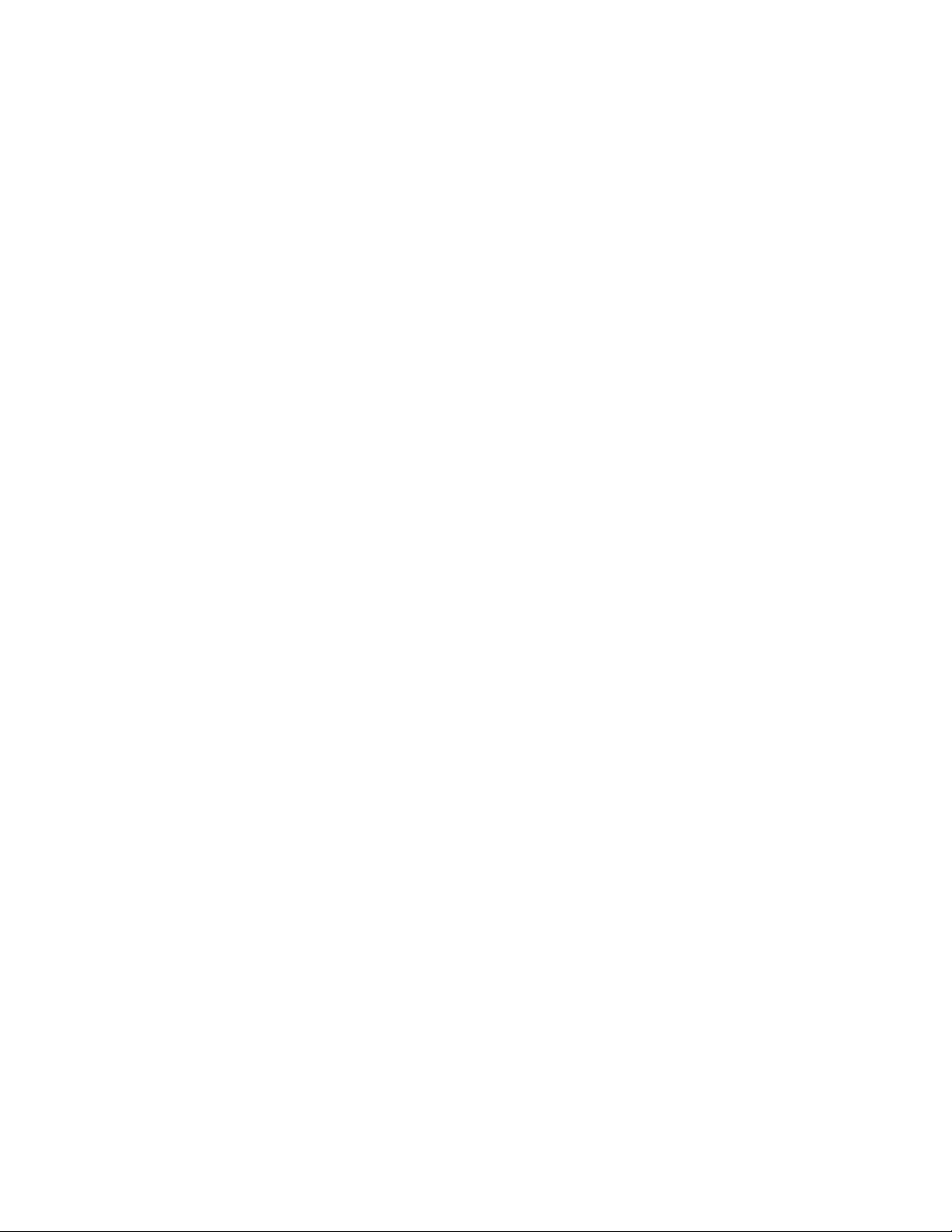
•Voitsiirtyäaloitusnäytöstäviimeksikäytettyyntyötilaan(sovellus,tietokoneenasetuksettaityöpöytä)
jollakinseuraavistatavoista:
–Paikannuslaitteenkäyttö:Siirräosoitinnäytönvasempaanalakulmaan,jolloinnäkyviintuleepieni
kuvatyötilasta.Napsautasittentyötilankuvaa.
–Kosketusnäytönkäyttö:Sipaisenäytönvasemmastareunastakeskellejatakaisin.Käytettävissäolevien
työtilojenkuvattulevatnäkyviinnäytönvasempaanreunaan.Napautahaluamaasityötilankuvaa.
Huomautus:Työtilojenkuvattulevatnäkyviinvainsilloin,josainakinyksityötilaontaustallaaktiivisena.
•Voitsiirtyätyöpöydältätaimistätahansaaloitusnäytöstäaloitetustatyötilastaaloitusnäyttöönseuraavasti:
–Paikannuslaitteenkäyttö:Siirräosoitinnäytönvasempaanalakulmaan,jolloinnäkyviintuleepieni
kuvaaloitusnäytöstä.Napsautasittentätäkuvaa.
–Kosketusnäytönkäyttö:Teejompikumpiseuraavistatoimista:
–Sipaisenäytönvasemmastareunastakeskellejasittentakaisin.Käytettävissäolevientyötilojen
kuvattulevatnäkyviinnäytönvasempaanreunaan.Napautaaloitusnäytönkuvaa.
–Tuooikopolutnäkyviinsipaisemallatyöpöydälläkuvaruudunoikeastareunastasisäänpäin.Napauta
sittenAloitus.
•Voitsiirtyämistätahansatyötilasta(aloitusnäyttö,työpöytä,tietokoneenasetuksettaialoitusnäytöstä
aloitettusovellus)toiseenaiemminavattuuntyötilaanseuraavillatavoilla:
–Voitsiirtyäaiemminkäytettyyntyötilaan(sovellus,tietokoneenasetuksettaityöpöytä)jollakin
seuraavistatavoista:
–Paikannuslaitteenkäyttö:
1.Teejokinseuraavistatoimista:
•Siirräosoitinnäytönvasempaanyläkulmaanjasiirräsittenosoitintaalaspäinvasentareunaa
pitkin.
•Siirräosoitinnäytönvasempaanalakulmaanjasiirräsittenosoitintaylöspäinnäytönvasenta
reunaapitkin.
Käytettävissäolevientyötilojenkuvattulevatnäkyviinnäytönvasempaanreunaan.
Huomautus:Ainoastaanaktiivisettyötilat,joitaoletkäyttänytnykyisenWindows-istunnon
aikana,tulevatnäkyviinnäytönvasempaanreunaan.Josoletsulkenutaktiivisentyötilan,se
eitulenäkyviinnäytönvasempaanreunaan.
2.Napsautatyötilankuvaa.
–Kosketusnäytönkäyttö:
•Menetelmä1
1.Sipaisenäytönvasemmastareunastakeskellejasittentakaisin.Käytettävissäolevien
työtilojenkuvattulevatnäkyviinnäytönvasempaanreunaan.
2.Napautahaluamaasityötilaa.
•Menetelmä2
1.Siirryseuraavaankäytettävissäolevaantyötilaansipaisemallanäytönvasemmastareunasta
keskelle.
2.Toistatätä,kunnesoletsiirtynythaluamaasityötilaan.
–Voitsiirtyäviimeksikäytettyyntyötilaan(sovellus,tietokoneenasetuksettaityöpöytä)jollakin
seuraavistatavoista:
–Paikannuslaitteenkäyttö:Siirräosoitinnäytönvasempaanyläkulmaan,jolloinnäkyviintuleepieni
kuvatyötilasta.Napsautasittentyötilankuvaa.
18ThinkCentreM73zKäyttöopas
Page 31

–Kosketusnäytönkäyttö:Sipaisenäytönvasemmastareunastakeskelle.
TietojaWindows8-käyttöjärjestelmänmuistatoiminnoistaonWindowsinohjejärjestelmässä.Lisätietojaon
seuraavassajaksossa:”Windowsinohjejärjestelmä”sivulla81.
Windows8.1:nkäyttö
VoitsiirtyäWindows8.1-käyttöjärjestelmässätyöpöydän,aloitusnäytönjaaloitusnäytöstäavattujen
sovellustenvälilläseuraavillatavoilla:
•Voitsiirtyäaloitusnäytöstäviimeksikäytettyyntyötilaan(sovellus,asetuksettaityöpöytä)jollakin
seuraavistatavoista:
–Paikannuslaitteenkäyttö:Siirräosoitinnäytönvasempaanalakulmaan,jolloinnäkyviintuleeWindowsin
aloitusnäytönkuvake
–Kosketusnäytönkäyttö:Sipaisenäytönvasemmastareunastakeskellejatakaisin.Käytettävissä
olevientyötilojenkuvattulevatnäkyviinnäytönvasempaanreunaan.Napautaalareunassaolevaa
Windowsinaloitusnäytönkuvaketta.
Huomautus:Windowsinaloitusnäytönkuvaketuleenäkyviinvainsilloin,josainakinyksityötila
ontaustallaaktiivisena.
•Voitsiirtyätyöpöydältätaimistätahansaaloitusnäytöstäaloitetustatyötilastaaloitusnäyttöönseuraavasti:
–Paikannuslaitteenkäyttö:
–Josolettyöpöydällä,napsautanäytönvasemmassaalakulmassaolevaaWindowsinaloitusnäytön
kuvaketta.
–Josoletjossainmuussatyötilassa,siirräosoitinnäytönvasempaanalakulmaan,jolloinnäkyviintulee
Windowsinaloitusnäytönkuvake
–Kosketusnäytönkäyttö:Teejompikumpiseuraavistatoimista:
.Napsautasittentätäkuvaketta.
.Napsautasittentätäkuvaketta.
–Josolettyöpöydällä,napautanäytönvasemmassaalakulmassaolevaaWindowsinaloitusnäytön
kuvaketta
–Josoletjossainmuussatyötilassa,teejokinseuraavista:
•Sipaisenäytönvasemmastareunastakeskellejasittentakaisin.Käytettävissäolevientyötilojen
kuvattulevatnäkyviinnäytönvasempaanreunaan.NapautaalareunassaolevaaWindowsin
aloitusnäytönkuvaketta
•Tuooikopolutnäkyviinsipaisemallatyöpöydälläkuvaruudunoikeastareunastasisäänpäin.
NapautasittenAloitus.
•Voitsiirtyämistätahansatyötilasta(aloitusnäyttö,työpöytä,tietokoneenasetuksettaialoitusnäytöstä
aloitettusovellus)toiseenaiemminavattuuntyötilaanseuraavillatavoilla:
–Voitsiirtyäaiemminkäytettyyntyötilaan(sovellus,asetuksettaityöpöytä)jollakinseuraavistatavoista:
–Paikannuslaitteenkäyttö:
1.Teejokinseuraavistatoimista:
•Siirräosoitinnäytönvasempaanyläkulmaanjasiirräsittenosoitintaalaspäinvasentareunaa
•Siirräosoitinnäytönvasempaanalakulmaanjasiirräsittenosoitintaylöspäinnäytönvasenta
Käytettävissäolevientyötilojenkuvattulevatnäkyviinnäytönvasempaanreunaan.
.
.
pitkin.
reunaapitkin.
Luku2.Tietokoneenkäyttö19
Page 32

Huomautus:Ainoastaanaktiivisettyötilat,joitaoletkäyttänytnykyisenWindows-istunnon
aikana,tulevatnäkyviinnäytönvasempaanreunaan.Josoletsulkenutaktiivisentyötilan,se
eitulenäkyviinnäytönvasempaanreunaan.
2.Napsautatyötilankuvaa.
–Kosketusnäytönkäyttö:
•Menetelmä1
1.Sipaisenäytönvasemmastareunastakeskellejasittentakaisin.Käytettävissäolevien
työtilojenkuvattulevatnäkyviinnäytönvasempaanreunaan.
2.Napautahaluamaasityötilaa.
•Menetelmä2
1.Siirryseuraavaankäytettävissäolevaantyötilaansipaisemallanäytönvasemmastareunasta
keskelle.
2.Toistatätä,kunnesoletsiirtynythaluamaasityötilaan.
–Voitsiirtyäviimeksikäytettyyntyötilaan(sovellus,tietokoneenasetuksettaityöpöytä)jollakin
seuraavistatavoista:
–Paikannuslaitteenkäyttö:Siirräosoitinnäytönvasempaanyläkulmaan,jolloinnäkyviintulee
Windowsinaloitusnäytönkuvake.Napsautasittentätäkuvaketta.
–Kosketusnäytönkäyttö:Sipaisenäytönvasemmastareunastakeskelle.
TietojaWindows8.1-käyttöjärjestelmänmuistatoiminnoistasaatavaamallaOhje+vinkit-sovelluksen
aloitusnäytöstätaiSovelluksetnäytöstäsekätutustumallaWindowsinohjejärjestelmään.Lisätietojaon
seuraavassajaksossa:”Windowsinohjejärjestelmä”sivulla81.
OhjauspaneelinkäyttäminenWindows8-taiWindows8.1
-käyttöjärjestelmässä
VoittarkastellajamuokatatietokoneenasetuksiaohjauspaneelinkauttaWindows-käyttöjärjestelmässä.Voit
avataOhjauspaneelinWindows8-taiWindows8.1-käyttöjärjestelmäjollakinseuraavistatavoista:
•Työpöydältä
1.Tuooikopolutnäkyviinviemälläosoitinnäytönoikeaanylä-taialakulmaan.
2.ValitseAsetukset.
3.ValitseOhjauspaneeli.
•Aloitusnäytöstä
–Windows8:
1.Tuooikopolutnäkyviinviemälläosoitinnäytönoikeaanylä-taialakulmaan.
2.ValitseHaku.
3.SiirrySovellukset-näytössäoikeaanreunaanjavalitseOhjauspaneeli
Windows-järjestelmä-osiossa.
–Windows8.1:
1.SiirrySovellukset-näyttöönnapsauttamallanäytönvasemmassaalakulmassaolevaa
nuolikuvaketta.
2.SiirrynäytössäoikeaanreunaanjavalitseOhjauspaneeliWindows-järjestelmä-osiossa.
20ThinkCentreM73zKäyttöopas
Page 33

Windowsinpikanäppäintenkäyttö
Vakionäppäimistössäjasormenjälkitunnistinnäppäimistössäonkummassakinkolmenäppäintä,joilla
voidaankäyttääMicrosoftWindows-käyttöjärjestelmäntoimintoja.
•KaksiWindows-logonäppäintäsijaitsevatAlt-näppäimenvieressävälinäppäimenkummallakinpuolella.
NiissäonWindows-logo.Windows7-taiWindows10-käyttöjärjestelmässäWindows-näppäimen
painallustuonäkyviinKäynnistä-valikon.Windows8-taiWindows8.1-käyttöjärjestelmässä
Windows-näppäimen
tyylivaihteleenäppäimistöntyypinmukaan.
•Alt-näppäimenvieressävälinäppäimenoikeallapuolellaonkohovalikkonäppäin.Sitäpainamallasaat
näkyviinvalittunaolevaanohjelmaan,kuvakkeeseentaiobjektiinliittyvänkohovalikon.
Huomautus:Voitvalitavalikonvaihtoehtojahiirellätaiylä-jaalanuolinäppäimillä.Voitsulkea
Käynnistä-valikontaikohovalikonhiirellänapsauttamallataipainamallaEsc-näppäintäWindows7
-käyttöjärjestelmässä.
painalluksellavoivaihtaanykyisentyötilanjaaloitusnäytönvälillä.Windows-logon
Rullahiirenkäyttö
Rullahiiressäonseuraavatsäätimet:
1HiirenykköspainikeTälläpainikkeellaaloitetaanohjelmataivalitaanvalikostavaihtoehto.
2RullapainikeRullallaohjataanhiirellävieritystä.Vierityskohdistuusiihensuuntaan,johonrullaa
pyöritetään.
3HiirenkakkospainikeTälläpainikkeellatuodaankuvaruutuunaktiivisenohjelman,kuvakkeentaimuun
objektinkohovalikko.
Voitvaihtaahiirenykkös-jakakkospainikkeentoiminnotkeskenäänjamuuttaamuitaoletustoimintoja
Windowsinohjauspaneelinhiirenominaisuusvalintaikkunasta.
Tietokoneenäänenvoimakkuudensäätö
Voitasettaatietokoneenäänenvoimakkuudenseuraavasti:
1.NapsautaäänenvoimakkuuskuvakettaWindowsintehtäväpalkinilmaisinalueella.
Huomautus:JosäänenvoimakkuuskuvakettaeioleWindowsinilmaisinalueella,lisääkuvake
ilmaisinalueelle.Katsokohta”KuvakkeenlisäysWindowsinilmaisinalueelle”sivulla22
2.Säädääänenvoimakkuuttanoudattamallanäytönohjeita.Voitmykistäääänennapsauttamalla
kaiutinkuvaketta.
Luku2.Tietokoneenkäyttö21
.
Page 34

KuvakkeenlisäysWindowsinilmaisinalueelle
VoitlisätäkuvakkeenWindowsinilmaisinalueelleseuraavasti:
1.Tuopiilotetutkuvakkeetnäkyviinnapsauttamallailmaisinalueenvieressäolevaanuolta.Napsautasitten
haluamaasikuvakettajavedäseilmaisinalueelle.
2.Joskuvakettaeinäy,otakuvakekäyttöön.
a.T eeWindows-versionmukaanjompikumpiseuraavista:
•Windows7:AvaapikavalikkonapsauttamallaKäynnistä-painikettajavalitsesittenOhjauspaneeli.
TarkasteleOhjauspaneeliaSuuretkuvakkeet-taiPienetkuvakkeet-valinnallajanapsautasitten
Ilmaisinalueenkuvakkeet➙Otajärjestelmäkuvakkeetkäyttööntaipoistanekäytöstä.
•Windows8taiWindows8.1:Ohjauspaneelinavaus.TarkasteleOhjauspaneeliaSuuret
kuvakkeet-taiPienetkuvakkeet-valinnallajanapsautasittenIlmaisinalueenkuvakkeet➙Ota
järjestelmäkuvakkeetkäyttööntaipoistanekäytöstä.
Huomautus:OhjeetOhjauspaneelinavaamisestaWindows8-jaWindows8.1
-käyttöjärjestelmässäovatkohdassa”OhjauspaneelinkäyttäminenWindows8-taiWindows
8.1-käyttöjärjestelmässä”sivulla20
•Windows10:AvaaKäynnistä-valikkovalitsemallaKäynnistä-painike.ValitsesittenAsetukset➙
Järjestelmä➙Ilmoituksetjatoiminnot➙Otajärjestelmäkuvakkeetkäyttööntaipoistane
käytöstä.
b.Otahaluamasikuvakekäyttöön.
3.JoskuvakeeiedelleenkäännäyWindowsinilmoitusalueella,toistavaihe1.
.
CD-jaDVD-levyjenkäyttäminen
TietokoneessasaattaaollaasennettunaDVD-ROM-taitallentavaDVD-asema.DVD-asematkäyttävät
yleisiä12cm:nCD-taiDVD-levyjä.JostietokoneessaonDVD-asema,tämänasemanavullavoidaanlukea
DVD-ROM-,DVD-R-,DVD-RAM-jaDVD-RW-levyjäjakaikenlaisiaCD-levyjä,kutenCD-ROM-,CD-RW-ja
CD-R-levyjäsekäCD-äänilevyjä.JostietokoneessaontallentavaDVD-asema,voitlisäksitallentaatietoja
DVD-R-jaDVD-RW-levyihin,tyypinIIDVD-RAM-levyihin,normaalianopeutta(standardspeed)tukeviinja
nopeaanopeutta(highspeed)tukeviinCD-RW-levyihinsekäCD-R-levyihin.
Toimiseuraavasti,kunkäytätDVD-asemaa:
•Äläsijoitatietokonettapaikkaan,jossasejoutuualttiiksiseuraavilleasioille:
–Korkeatlämpötilat
–Suurikosteus
–Liiallinenpöly
–Liiallinentärinätaiäkillinenisku
–Kaltevapinta
–Suoraauringonvalo
•ÄläasetaasemaanmuitaesineitäkuinCD-taiDVD-levyjä.
•Ennenkuinliikutattietokonetta,poistaCD-taiDVD-levyasemasta.
CD-jaDVD-levyjenkäsittelyjasäilytys
CD-jaDVD-levytovatkestäviäjaluotettavia,muttanevaativathiemanhuolenpitoajaerityiskäsittelyä.
Noudatanäitäohjeita,kunkäsittelettaivarastoitCD-taiDVD-levyjä:
•Pidälevystäkiinnisenreunoista.Äläkoskelevynpintaasiltäpuolelta,jossaeiolemerkintöjä.
22ThinkCentreM73zKäyttöopas
Page 35

•Joslevyonpölyinentaisiinäonsormenjälkiä,puhdistalevypyyhkimälläsitäpehmeälläliinallakeskustasta
ulkoreunojakohti.JosCD-tietolevyäpyyhitäänpyörivinliikkein,tietojasaattaakadota.
•Äläkirjoitalevyyntaikiinnitäsiihenmitään.
•Älänaarmutalevyätaiteesiihenmerkintöjä.
•Äläsäilytälevyäsuorassaauringonvalossa.
•Äläkäytäbentseeniä,tinnereitätaimuitapuhdistusaineitalevynpuhdistuksessa.
•Äläpudotalevyätaitaivutasitä.
•Äläasetavahingoittunuttalevyäasemaan.Vääntyneet,naarmuuntuneettailikaisetlevytvoivat
vahingoittaaasemaa.
CD-taiDVD-levyntoisto
JostietokoneessaonDVD-asema,voitkuunnellaCD-äänilevyjätaikatsellaDVD-elokuvia.Voittoistaa
CD-taiDVD-levyäseuraavasti:
1.AvaakelkkapainamallaDVD-asemanavaus-/latauspainiketta.
2.Kunkelkkaontäysinauki,asetaCD-taiDVD-levykelkkaan.JoidenkinDVD-asemienlevykelkankeskellä
onpidikelevyävarten.Jostietokoneesiasemassaontällainenlevykelkka,tuekelkkaaalapuolelta
toisellakädelläjapainaCD-taiDVD-levyäkeskeltä,kunnessenapsahtaapaikalleen.
3.Suljelevykelkkapainamallalevykelkanavaus-/latauspainikettauudelleentaityöntämällälevykelkkaa
varovastisisäänpäin.CD-taiDVD-soitinohjelmakäynnistyyautomaattisesti.LisätietojaonCD-tai
DVD-soitinohjelmanohjetoiminnossa.
VoitpoistaaCD-taiDVD-levynDVD-asemastaseuraavasti:
1.Kuntietokoneessaonvirtakytkettynä,painaasemanlevykelkanpainiketta.Poistalevyvarovasti
levykelkasta,kunkelkkaonavautunutkokonaanautomaattisesti.
2.Suljelevykelkkapainamallalevykelkanpainikettataityöntämällälevykelkkaavarovastisisäänpäin.
Huomautus:Joslevykelkkaeiliu'uulosDVD-asemastalevykelkanpainikettapainettaessa,asetasuoristetun
paperiliittimenpäälevynvarapoistopainikkeenreikään,jokasijaitseeDVD-asemanetuosassa.Varmista,että
asemastaonkatkaistuvirta,kunkäytätvarapoistopainiketta.Käytävarapoistopainikettavainhätätilanteessa.
CD-taiDVD-levyntallentaminen
Josoptinenasematukeetallentamista,voittallentaaCD-taiDVD-levylle.
VoittallentaaCD-taiDVD-levynseuraavasti:
1.Asetatallennustatukevalevyoptiseenasemaan,jokatukeetallennusta.
2.AvaaPowerDVDCreate-,PowerProducer-taiPower2Go-ohjelma.Katsokohta”Tietokoneessaolevan
ohjelmankäynnistäminen”sivulla4.
3.Noudatanäyttööntuleviaohjeita.
Luku2.Tietokoneenkäyttö23
Page 36

24ThinkCentreM73zKäyttöopas
Page 37

Luku3.Tietokonejakäyttäjä
Tässäluvussaontietojahelppokäyttötoiminnoista,käyttömukavuudestajatietokoneensiirtämisestätoiseen
maahantaitoisellealueelle.
Helppokäyttötoiminnotjakäyttömukavuus
Ergonomisestioikeidentyöskentelytapojennoudattaminentehostaatietokoneenkäyttöäjavähentää
epämukavuutta.Järjestätyöpisteesijasenlaitteettarpeisiisijatyöhösisopivallatavalla.Noudatamyös
terveellisiätyötapoja,silläneparantavattehokkuuttajamukavuutta.
Seuraavissaohjeaiheissaontietojatyöympäristönjärjestelystä,tietokonelaitteistonsijoittelustaja
terveellisistätyötavoista.
Työtilanjärjestely
Jottatietokoneenkäyttösujuisimahdollisimmantehokkaasti,järjestäsekäkäyttämäsilaitteistoettätyötila
tarpeisiisijatyötapoihisisopivallatavalla.Tärkeintäonlöytäähyvätyöskentelyasento,muttamyösvalaistus,
ilmanvaihtojapistorasioidensijaintivoivatvaikuttaatyöpisteesijärjestykseen.
Mukavuus
Vaikkamikääntiettytyöasentoeisovellukaikillekäyttäjille,tähänonkoottujoitakinyleisohjeita,joidenavulla
löydätitsellesiparhaitensopivantyöskentelyasennon.
Hyvätuolivähentääsamassaasennossaistumisenaiheuttamaaväsymystä.Tuolinselkänojanjaistuinosan
tulisiollaerikseensäädettävät,janiidentulisiantaahyvätukiistuttaessa.Istuimenetureunanonhyväolla
pyöristetty,jottaseeipainareisiä.Säädäistuinosaniin,ettäreitesiovatvaakasuorassajajalkasiulottuvat
lattiaantaijalkatuenpäälle.
Pidäkyynärvarretvaakasuorassaasennossa,kunkirjoitatnäppäimistöllä.Varmistamyös,ettäranteesiovat
mukavassajarennossaasennossa.Kirjoitakevyestinäppäillen,niinettäkätesiovatsormiamyötenrentoina.
Voitsäätäänäppäimistönsopivaankulmaanvaihtamallanäppäimistönjalakkeidenasentoa.
Käännänäyttösellaiseenasentoon,ettäkuvaruudunyläreunaonsilmiesitasollataivähänsenalapuolella.
Sijoitanäyttösopivallekatseluetäisyydelle(yleensä51–61cm)niin,ettävoitkatsoasiihenkääntyilemättä.
Sijoitamuutuseinkäyttämäsilaitteet,kutenpuhelinjahiiri,kädenulottuville.
Valaistusjaheijastukset
Sijoitanäyttösellaiseenasentoon,etteikattovalaisimista,ikkunoistataimuistalähteistätulevavalopääse
heijastumaankuvaruudusta.Kiiltävistäpinnoistaheijastuvavalosaattaaaiheuttaakuvaruutuunhäiritseviä
©CopyrightLenovo2013,2015
25
Page 38

heijastuksia.Sijoitanäyttösuoraankulmaansuhteessaikkunoihinjamuihinvalolähteisiin,josmahdollista.
Vähennäylhäältätulevanvalonmäärääsammuttamallavalojataikäyttämällävalaisimissatavallista
himmeämpiälamppuja.Jossijoitatnäytönlähelleikkunaa,suojaaseauringonvaloltaikkunaverhoillatai
sälekaihtimilla.Kuvaruudunkontrastiajakirkkauttaonhyväsäätää,joshuoneenvalaistusolotmuuttuvat
päivänaikana.
Josheijastuksiltaeivoivälttyätaivalaistustaeivoisäätää,kannattaaharkitakuvaruuduneteenasetettavan
heijastuksiapoistavansuodattimenkäyttöä.T ällaisetsuodattimetvoivatkuitenkinvaikuttaakuvan
selkeyteen,jotenniidenkäyttöonsuositeltavaavainsiinätapauksessa,ettäheijastuksiaeivoivähentää
muillakeinoin.
Pölylisääheijastuksiinliittyviäongelmia.Muistapuhdistaakuvaruutusäännöllisestipehmeälläliinallanäytön
mukanatoimitettujenohjeidenmukaisesti.
Ilmanvaihto
Tietokonejanäyttötuottavatlämpöä.Tietokoneessaontuuletin,jokaimeesisäänhuoneilmaajapuhaltaa
uloslämmintäilmaalaitteensisältä.Laitteessaontuuletusaukot,joidenkauttalämminilmapääsee
poistumaan.Tuuletusaukkojenpeittäminenvoiaiheuttaalaitteidenylikuumenemisen,jolloinnesaattavat
toimiavirheellisestitaivaurioitua.Sijoitatietokoneniin,etteivättuuletusaukotpeity.Yleensänoinviiden
senttimetrintilalaitteenympärilläonriittävä.Varmistamyös,etteilaitteistatulevalämminilmapuhallu
suoraanmuitaihmisiäkohti.
Pistorasiat,verkkojohdotjakaapelienpituus
Tietokoneenlopullinensijaintimääräytyypistorasioidensijainninsekänäytön,kirjoittimenjamuiden
tietokoneeseenliitettävienlaitteidenverkkojohtojenjakaapelienpituudenmukaan.
Noudataseuraaviaohjeitatyötilanjärjestelyssä:
•Vältäjatkojohtojenkäyttöä.Kytketietokoneenverkkojohtosuoraanpistorasiaan,jostämäonmahdollista.
•Sijoitaverkkojohdotjakaapelitsiististi,niinetteivätneolekulkuväylillätaimuissapaikoissa,joissane
saattavatirrotavahingossa.
Lisätietojaverkkojohdoistaonseuraavassakohdassa:”Verkkojohdotjaverkkolaitteet”sivullavi.
Tietojahelppokäyttötoiminnoista
Lenovopyrkiiedistämäänkuulo-,näkö-jaliikuntarajoitteistentietokoneidenkäyttäjienmahdollisuuksia
käsitellätietojajateknisiälaitteita.Tässäosassaontietojatavoistaauttaatällaisiakäyttäjiähyödyntämään
hankkimaansatekniikkaaparhaiten.Ajantasaisimmathelppokäyttötoimintojakoskevattiedotovatsaatavilla
myösverkkosivustossa
http://www.lenovo.com/accessibility.
Pikanäppäimet
Seuraavaantaulukkoononkoottutietokoneenkäyttöähelpottaviapikanäppäimiä.
Huomautus:Jotkinseuraavistapikanäppäimistäeivätehkäolekäytettävissänäppäimistönmukaan.
Pikanäppäin
Windows-logonäppäin+UHelppokäyttökeskuksenavaus
Oikeanvaihtonäppäimenpainaminenkahdeksansekunnin
ajan
VaihtonäppäimenpainaminenviidestiAlasjääviennäppäimienkäyttöönottojakäytöstäpoisto
Toimintotila
Näppäimientoistonsuodatuksenkäyttöönottojakäytöstä
poisto
26ThinkCentreM73zKäyttöopas
Page 39

Pikanäppäin
NumerolukonpainaminenviidensekunninajanVaihtonäppäimienkäyttöönottojakäytöstäpoisto
VasenAlt-näppäin+vasenvaihtonäppäin+NumLockHiirinäppäimienkäyttöönottojakäytöstäpoisto
VasenAlt-näppäin+vasenvaihtonäppäin+PrtScn(tai
PrtSc)
Toimintotila
Suurenkontrastinkäyttöönottojakäytöstäpoisto
Lisätietojaonosoitteessahttp://windows.microsoft.com/jasuoritahakukäyttämälläjotakinseuraavista
avainsanoista:näppäimistönpikanäppäimet,näppäinyhdistelmät,pikanäppäimet.
Helppokäyttökeskus
Windows-käyttöjärjestelmänHelppokäyttökeskuksenavullakäyttäjätvoivatmäärittäätietokoneenomien
fyysistenjakognitiivistentarpeidensamukaiseksi.
VoitkäyttääHelppokäyttökeskustaseuraavasti:
1.TeeWindows-versionmukaanjompikumpiseuraavista:
•Windows7:AvaapikavalikkonapsauttamallaKäynnistä-painikettajavalitsesittenOhjauspaneeli.
TarkasteleOhjauspaneeliaSuuretkuvakkeet-taiPienetkuvakkeet-valinnallajanapsautasitten
Helppokäyttökeskus.
•Windows8taiWindows8.1:T uooikopolutnäkyviinsiirtämälläosoitinnäytönoikeaanylä-tai
alakulmaan.ValitsesittenAsetukset➙Muutatietokoneenasetuksia➙Helppokäyttötoiminnot.
•Windows10:AvaaKäynnistä-valikkovalitsemallaKäynnistä-painike.ValitsesittenAsetukset
➙Helppokäyttötoiminnot.
2.Valitsesopivatyökalujanoudattamallanäytönohjeita.
Helppokäyttökeskussisältääpääasiassaseuraavattyökalut:
•Suurennuslasi
Suurennuslasionhyödyllinenapuohjelma,jollavoisuurentaanäytönosantaikokonäytönniin,että
kohteetonhelpponähdä.
•Lukija
Lukijaonnäytönlukuohjelma,jokatoistaaääneennäytössänäkyvättilanteetjaesimerkiksivirhesanomat.
•Näyttönäppäimistö
Joshaluatkirjoittaataisyöttäätietojatietokoneeseenhiiren,paikannussauvantaimuunpaikannuslaitteen
avullafyysisennäppäimistönsijaan,voitkäyttäänäyttönäppäimistöä.Seonnäytössänäkyvänäppäimistö,
jossaonkaikkivakionäppäimet.
•Suurikontrasti
Suurikontrastikorostaajoidenkintekstienjakuvienvärikontrastianäytössä.Tällöinkyseisetkohteeton
helppoerottaajatunnistaa.
•Mukautettunäppäimistö
Voithelpottaanäppäimistönkäyttöämukauttamallanäppäimistöasetuksia.Näppäimistönavullavoit
esimerkiksiohjataosoitintajahelpottaatiettyjennäppäinyhdistelmienkirjoittamista.
•Mukautettuhiiri
Voithelpottaahiirenkäyttöämukauttamallahiiriasetuksia.Voitesimerkiksimuuttaaosoittimenulkoasuaja
helpottaaikkunoidenhallintaahiirellä.
Puheentunnistus
Puheentunnistusmahdollistaatietokoneenohjauksenpuheenavulla.
Luku3.Tietokonejakäyttäjä27
Page 40

Pelkänpuheääneenavullavoikäynnistääohjelmia,avatavalikoita,napsauttaanäytönkohteita,sanella
tekstiäasiakirjoihinsekäkirjoittaajalähettääsähköpostiviestejä.Kaikkinäppäimistö-jahiirikomennotvoi
tehdäpelkänpuheäänenavulla.
Voitkäyttääpuheentunnistustaseuraavasti:
1.TeeWindows-versionmukaanjompikumpiseuraavista:
•Windows7:AvaapikavalikkonapsauttamallaKäynnistä-painikettajavalitsesittenOhjauspaneeli.
•Windows8taiWindows8.1:Ohjauspaneelinavaus.Katsokohta”Ohjauspaneelinkäyttäminen
Windows8-taiWindows8.1-käyttöjärjestelmässä”sivulla20.
•Windows10:avaapikavalikkonapsauttamallaKäynnistä-painikettahiirenkakkospainikkeellaja
valitsesittenOhjauspaneeli.
2.TarkasteleOhjauspaneeliaSuuretkuvakkeet-taiPienetkuvakkeet-valinnallajanapsautasitten
Puheentunnistus.
3.Noudatanäyttööntuleviaohjeita.
Puhesyntetisaattoritekniikat
Puhesyntetisaattoritonsuunniteltuensisijaisestiohjelmistojenkäyttöliittymiä,ohjetekstejäjatekstimuotoisia
asiakirjojavarten.Lisätietojanäytönlukuohjelmista:
•NäytönlukuohjelmienkäyttöPDF-tiedostoissa:
http://www.adobe.com/accessibility.html?promoid=DJGVE
•JAWS-näytönlukuohjelmankäyttö:
http://www.freedomscientific.com/jaws-hq.asp
•NVDA-näytönlukuohjelmankäyttö:
http://www.nvaccess.org/
Näytöntarkkuus
Voitparantaatekstinluettavuuttajakuviennäkyvyyttämuuttamallatietokoneennäytöntarkkuutta.
Voitmuuttaanäytöntarkkuuttaseuraavasti:
1.Napsautahiirenkakkospainikkeellatyhjääaluettatyöpöydällä.
2.TeeWindows-versionmukaanjompikumpiseuraavista:
•Windows7,Windows8taiWindows8.1:valitseNäytöntarkkuus.
•Windows10:ValitseNäyttöasetukset.ValitseNäyttö-välilehdessäNäytönlisäasetukset.
3.Noudatanäyttööntuleviaohjeita.
Huomautus:Josnäytöntarkkuusmääritetäänliianpieneksi,jotkinkohteeteivätmahdunäyttöön.
Mukautettavakohteenkoko
Voitparantaakohteidenluettavuuttamuuttamallakohteenkokoa.
•VoitmuuttaakohteenkokoatilapäisestiHelppokäyttökeskuksensuurennuslasilla.Katsokohta
”Helppokäyttökeskus”sivulla27
.
•Voitmuuttaakohteenkoonpysyvästiseuraavasti:
–Muutanäytönkaikkienkohteidenkokoa.
1.Napsautahiirenkakkospainikkeellatyhjääaluettatyöpöydällä.
2.TeeWindows-versionmukaanjompikumpiseuraavista:
28ThinkCentreM73zKäyttöopas
Page 41

–Windows7,Windows8taiWindows8.1:valitseNäytöntarkkuus➙Suurennataipienennä
tekstiäjamuitakohteita.
–Windows10:ValitseNäyttöasetukset.
3.Muutakohteenkokoanoudattamallanäytönohjeita.
4.NapsautaKäytä-painiketta.Tämämuutostuleevoimaan,kunseuraavankerrankirjaudutsisään
käyttöjärjestelmään.
–Muutaverkkosivunkohteidenkokoa.
PidäCtrl-painikettapainettunajapainasittenplusmerkkipainiketta(+),joshaluatsuurentaatekstin
kokoa,taipainamiinusmerkkipainiketta(–),joshaluatpienentäätekstinkokoa.
–Muutatyöpöydäntaiikkunankohteidenkokoa.
Huomautus:Tämätoimintoeiehkätoimikaikissaikkunoissa.
Joshiiressäonrulla,muutakohteenkokoapitämälläCtrl-painikettapainettunajavierittämälläsitten
rullaa.
Standardienmukaisetliitännät
Tietokoneessaonvakiintuneidenstandardienmukaisetliitännät,joidenavullavoitliittäätietokoneeseen
apulaitteita.
Lisätietojaliitäntöjensijainnistajatoiminnastaonkohdassa”Sijainnit”sivulla7.
TTY-/TDD-muuntomodeemi
Tietokonetukeetekstipuhelimeen(TTY)jakuulovammaisilletarkoitetuntietoliikennelaitteeseen(TDD)liittyvän
muuntomodeeminkäyttöä.ModeemituleeliittäätietokoneenjaTTY-/TDD-puhelimenväliin.Tämänjälkeen
voitlähettäätietokoneellakirjoitetunviestinpuhelimeen.
Ohjeaineistonhelppokäyttöisetversiot
Lenovotoimittaasähköisetohjeethelppokäyttöisissämuodoissa,kutenasianmukaisestimuotoiltuina
PDF-tiedostoinataiHTML(HyperT extMarkupLanguage)-tiedostoina.Lenovonsähköisetohjeetlaaditaan
niin,ettänäkörajoitteisetvoivatlukeaohjeitanäytönlukuohjelmanavulla.Lisäksiohjeidenjokaiseenkuvaan
liittyyvaihtoehtoinenteksti,jonkaansiostanäkörajoitteisetsaavatkäsityksenkuvansisällöstäkäyttäessään
näytönlukuohjelmaa.
Tietokoneenrekisteröinti
KunrekisteröitLenovo-tietokoneesi,tietositallennetaanLenovontietokantaan.TietojenavullaLenovovoi
ottaasinuunyhteyttämahdollisissaongelmatilanteissajaantaanopeaapalveluaottaessasiyhteyttäLenovon
tukipalveluun.T ämänlisäksijoissakinmaissarekisteröidytkäyttäjätsaavatkäyttöönsälisäetujaja-palveluja.
Varmista,ettätietokoneonyhdistettynäInternetiin,jottavoitrekisteröidätietokoneenLenovolle.Siirrysitten
osoitteeseenhttp://www.lenovo.com/registerjanoudatanäytönohjeita.
Tietokoneensiirtäminentoiseenmaahantaitoisellealueelle
Muistahuomioidapaikallisetsähköstandardit,kunsiirrättietokoneentoiseenmaahantaitoisellealueelle.
Jostietokonesiirretäänmaahantaialueelle,jossasähköpistokkeentyyppionerilainenkuinpaikassa,
jossatietokonettakäytettiinaiemmin,tietokoneeseenonostettavasähköpistokkeensovittimettaiuudet
virtajohdot.VoittilatavirtajohtojasuoraanLenovolta.
Luku3.Tietokonejakäyttäjä29
Page 42

Lisätietojavirtajohdostajaosanumeroistaonosoitteessa
http://www.lenovo.com/powercordnotice
30ThinkCentreM73zKäyttöopas
Page 43

Luku4.Suojaus
Tässäjaksossaonohjeitatietokoneensuojaamiseksivarkaudeltajaluvattomaltakäytöltä.
Suojausominaisuudet
Seuraavatsuojausominaisuudetovatkäytettävissätietokoneessa:
•ComputraceAgent-ohjelmistoupotettunalaiteohjelmistoon
ComputraceAgent-ohjelmistoonIT-omaisuudenhallintatyökalujavarastetuntietokoneen
palautusratkaisu.Ohjelmistohavaitseetietokoneeseentehdytmuutokset,kutenlaitteisto-ja
ohjelmistomuutoksetjatietokoneensijainnin.
Huomautus:ComputraceAgent-ohjelmistonkäyttösaattaaedellyttäämaksullistaaktivointia.
•Kannenavauksentunnistuskytkin
Kannenavauksentunnistuskytkinestääkirjautumisenkäyttöjärjestelmään,jostietokoneenkanttaeiole
asennettutaisuljettuoikein.Voitottaakäyttöönkannenavauksentunnistuskytkimenliitännänemolevyssä
seuraavasti:
1.AloitaSetupUtility-ohjelma.Katsokohta”SetupUtility-ohjelmanaloitus”sivulla51.
2.Asetajärjestelmänvalvojansalasana.Katsokohta”Salasananasetus,muuttojapoisto”sivulla52.
3.ValitseSecurity-alivalikostaChassisIntrusionDetection➙Enabled.Kannenavauksen
tunnistuskytkimenonotettukäyttöönemolevyssä.
Kuntietokonekäynnistetäänjakannenavauksentunnistuskytkinhavaitsee,ettätietokoneenkantta
eioleasennettutaisuljettuoikein,näyttööntuleevirheviesti.Voitohittaavirheviestinjakirjautua
käyttöjärjestelmääntoimimallaseuraavasti:
1.Varmista,ettätietokoneenkansionasennettutaisuljettuoikein.
2.AloitaSetupUtility-ohjelmapainamallaF1-näppäintä.TallennasittenmuutoksetjapoistuSetup
Utility-asetusohjelmastapainamallaF10-näppäintä.Virheviestieituleenäänäyttöön.
•LaitteidenjaUSB-liitäntöjenkäyttöönottotaikäytöstäpoisto
Lisätietojaonseuraavassajaksossa:”Laitteenkäyttöönottotaikäytöstäpoisto”sivulla53.
•Integroitusormenjälkitunnistin(saatavanajoissakinmalleissa)
Tietokoneenmallinmukaannäppäimistösaattaasisältääsormenjälkitunnistimen.Kunoletrekisteröinyt
sormenjäljenjaliittänytsenkäynnistys-taikiintolevysalasanaantaikumpaankinniistä,voitsalasanaa
kirjoittamattakäynnistäätietokoneen,kirjautuajärjestelmäänjaaloittaaSetupUtility-ohjelman
pyyhkäisemälläsormeatunnistimenyli.Sormenjäljentunnistukseenperustuvakäyttäjäntodennuson
luotettavajavaivatonkeinovarmistaa,ettätietokonettavoikäyttäävainasianomainenhenkilö,jasitävoi
käyttääsalasananasemesta.
•Käynnistysjärjestyksenhallinta
Lisätietojaonseuraavassajaksossa:”Käynnistyslaitteidenlukujärjestyksenvalintataimuutto”sivulla53
•Käynnistysilmannäppäimistöätaihiirtä
Tietokonevoikirjautuakäyttöjärjestelmäänilman,ettänäppäimistötaihiirionkytketty.
•TPM(TrustedPlatformModule)-moduuli
TrustedPlatformModule-turvapiirionsalaussuoritin,jokatallentaatietokoneentietojasuojaavat
salausavaimet.
.
©CopyrightLenovo2013,2015
31
Page 44

Kensington-vaijerilukontaivastaavanlukonkiinnitys
VoitasentaatietokoneeseenKensington-lukontaivastaavanvaijerilukon,jonkaavullavoitkiinnittää
tietokoneentyöpöytääntaijohonkinmuuhunkiinteäänesineeseen.Vaijerilukkokiinnitetääntietokoneen
takaosassaolevaanaukkoon,jasitäkäytetäänavaimellatainumeroyhdistelmällälukontyypistäriippuen.
Vaijerilukkolukitseemyöstietokoneenkannenavauspainikkeet.Samantyyppinenlukkoonkäytössä
monissakannettavissatietokoneissa.VaijerilukonvoitilatasuoraanLenovolta.TeehakusanallaKensington
osoitteessa
http://www.lenovo.com/support
Kuva9.Kensington-lukkotaivastaavavaijerilukko
Tietokoneenvaltuuttamattomankäytönestäminen
VoitsuojatatietokonettajatietojaluvattomaltakäytöltäBIOS-salasanojenjaWindows-tilienavulla.
•TietojaBIOS-salasanojenkäyttämisestäonkohdassa”BIOS-salasanojenkäyttö”sivulla52
•VoitkäyttääWindows-tilejäseuraavasti:
1.TeeWindows-versionmukaanjompikumpiseuraavista:
–Windows7:avaaKäynnistä-valikkonapsauttamallaKäynnistä-painikettajavalitsesitten
Ohjauspaneeli➙Käyttäjätilit.
–Windows8taiWindows8.1:Tuooikopolutnäkyviinsiirtämälläosoitinnäytönoikeaanylä-tai
alakulmaan.ValitsesittenAsetukset➙Muutatietokoneenasetuksia➙Tilit.
–Windows10:avaaKäynnistä-valikkonapsauttamallaKäynnistä-painikettajavalitsesitten
Asetukset➙Tilit.
2.Noudatanäyttööntuleviaohjeita.
32ThinkCentreM73zKäyttöopas
.
Page 45

Sormenjälkitodennuksenkäyttö
Josnäppäimistössäonsormenjälkitunnistin,voitsormenjälkitodennuksenavullakorvatasalasanatja
helpottaajasuojatatietokoneenkäyttöä.Joshaluatkäyttääsormenjälkitodennusta,tallennaensin
sormenjälkesijaliitänesalasanoihisi(esimerkiksikäynnistyssalasanaan,kiintolevynsalasanaanja
Windows-salasanaan).Suoritanämätoiminnotsormenjälkitunnistimenjasormenjälkiohjelmanavulla.
Joshaluatkäyttääsormenjälkitunnistusta,teejompikumpiseuraavistatoimista:
•Windows7,Windows8taiWindows8.1:käytäLenovontoimittamaaFingerprintManagerProtaiThinkVantageFingerprintSoftware-ohjelmaa.Ohjeetohjelmanavaamiseenovatkohdassa
”Tietokoneessaolevanohjelmankäynnistäminen”sivulla4.Lisätietojaohjelmankäyttämisestäon
ohjelmanohjeessa.
•Windows10:KäytäWindowsiinsisältyvääsormenjälkityökalua.AvaaKäynnistä-valikkonapsauttamalla
Käynnistä-painikettajavalitsesittenAsetukset➙Tilit➙Kirjautumisasetukset.Noudatanäyttöön
tuleviaohjeita.
Ohjeitasormenjälkitunnistimenkäyttöönsaatsormenjälkitunnistimellavarustetunnäppäimistön
käyttöoppaastataiLenovontukisivustostaosoitteestahttp://www.lenovo.com/support/keyboards.
Palomuurienkäyttöjatuntemus
Palomuurivoiollalaitteisto,ohjelmistotainäidenyhdistelmätarvittavansuojaustasonmukaan.Palomuurit
valvovatsaapuviajalähteviätietoyhteyksiäpalomuuriinmääritettyjensääntöjenperusteella.Jos
tietokoneessaonesiasennettupalomuuriohjelma,sesuojaatietokonettaInternetinsuojausuhilta,
luvattomaltakäytöltä,tunkeutumisiltajaInternet-hyökkäyksiltä.Palomuurisuojaamyösyksityisyyttäsi.
Lisätietojapalomuurinkäytöstäonpalomuuriohjelmistonohjetoiminnossa.
TietokoneeseenasennetussaWindows-käyttöjärjestelmässäonWindows-palomuuri.Lisätietoja
Windows-palomuurinkäytöstäonkohdassa”Windowsinohjejärjestelmä”sivulla81
.
Tietojensuojausviruksiavastaan
Tietokoneeseenonesiasennettuvirustentorjuntaohjelma,jonkaavullavoitetsiäjapoistaaviruksiajasuojata
tietokoneenviruksilta.
Lenovotoimittaatietokoneessavirustentorjuntaohjelmistontäydellisenversion,johonsinullaon30päivän
maksutonkäyttöoikeus.30päivänjälkeenkäyttöoikeusonuusittava,jottasaatjatkossapäivityksiä
virustentorjuntaohjelmistoon.
Huomautus:Virusmääritystiedostotonpidettäväajantasalla,jottatietokoneonsuojattuuusiltaviruksilta.
Lisätietojavirustentorjuntaohjelmistonkäytöstäonvirustentorjuntaohjelmistonohjetoiminnossa.
Luku4.Suojaus33
Page 46

34ThinkCentreM73zKäyttöopas
Page 47

Luku5.Laitteidenasennustaivaihto
Tämälukusisältäätietokoneenlaitteidenasennus-javaihto-ohjeet.
Staattisellesähkölleherkkienlaitteidenkäsittely
Äläavaauudenosansisältäväästaattiseltasähköltäsuojaavaapakkausta,ennenkuinviallinenosaon
poistettutietokoneesta,jaoletvalmisasentamaanuudenosan.Staattisestasähköstäeiolevaaraaihmiselle,
muttasesaattaavioittaatietokoneenosia.
Jottavälttäisitstaattisensähkönaiheuttamatvauriot,noudataseuraaviavarotoimiakäsitellessäsi
laitteisto-osiajamuitatietokoneenosia:
•Vältätarpeettomialiikkeitä.Liikkuminenvoimuodostaastaattistasähkövaraustaympärillesi.
•Käsittelelaitteisto-osiajamuitatietokoneenosiaainavarovaisesti.T artuPCI-kortteihin,muistimoduuleihin,
emolevyihinjasuorittimiinainaniidenreunoista.Äläkoskepaljaisiinvirtapiireihintailiittimiin.
•Äläannamuidenhenkilöidenkoskealaitteisto-osiintaimuihintietokoneenosiin.
•Ennenkuinvaihdatjärjestelmäänuudenosan,kosketaosanstaattiseltasähköltäsuojaavallapakkauksella
sovitinkorttipaikanmetallistakanttataitietokoneenmaalaamatontametallipintaavähintäänkahden
sekunninajan.T ämäpienentääpakkauksenjakehosistaattistavarausta.
•Mikälimahdollista,poistaosapakkauksestaanjaasennasesuoraantietokoneeseenlaskemattasitävälillä
käsistäsi.Jostämäeionnistu,asetaosanstaattiseltasähköltäsuojaavapakkaustasaisellealustalleja
osapakkauksenpäälle.
•Äläasetaosaatietokoneenkannentaimuunmetallipinnanpäälle.
Laitteidenasennustaivaihto
Tämäjaksosisältäätietokoneenlaitteidenasennus-javaihto-ohjeet.Voitylläpitäätietokonettajalaajentaa
senominaisuuksiaasentamallataivaihtamallalaitteita.
Huomio:
Äläavaatietokonettataiyritäkorjaustoimia,ennenkuinoletlukenuthuolellisestitietokoneenmukanatoimitetun
”Tärkeätturvaohjeet”sivullav-julkaisun.
Huomautuksia:
•KäytävainLenovontoimittamiatietokoneenosia.
•Kunasennattaivaihdatlisävarustetta,käytätämänjaksonasianmukaistenohjeidenlisäksimyös
lisävarusteenmukanatoimitettujaohjeita.
Ulkoistenlisävarusteidenasennus
Voitkytkeätietokoneeseenulkoisialisävarusteitaelioheislaitteita,kutenerillisetkaiuttimet,kirjoittimentai
kuvanlukijan.Fyysisenkytkennänlisäksijotkinoheislaitteetedellyttävätmyösohjelmistonasennusta.Kun
asennatoheislaitetta,paikannakäytettäväliitäntäkohdasta”Tietokoneenetuosassaolevienliitäntöjen,
säädintenjamerkkivalojensijainti”sivulla8jakohdasta”Tietokoneentakaosassaolevienliitäntöjensijainti”
sivulla10
mukaisesti.
.Asennasittenlaitejamahdollisetohjelmattaiajuritoheislaitteenmukanatoimitettujenohjeiden
©CopyrightLenovo2013,2015
35
Page 48

USB-näppäimistöntai-hiirenvaihto
Huomio:
Äläavaatietokonettataiyritäkorjaustoimia,ennenkuinoletlukenuthuolellisestitietokoneenmukanatoimitetun
”Tärkeätturvaohjeet”sivullav
TämäjaksosisältääUSB-liitäntäisennäppäimistönjahiirenvaihto-ohjeet.
VoitvaihtaaUSB-liitäntäisennäppäimistöntaihiirenseuraavasti:
1.Irrotavanhannäppäimistöntaihiirenkaapelitietokoneesta.
2.KytkeuusiUSB-näppäimistötai-hiirijohonkintietokoneenUSB-liitännöistä.Etsilisätietojakohdasta
”Tietokoneenetuosassaolevienliitäntöjen,säädintenjamerkkivalojensijainti”sivulla8taikohdasta
”Tietokoneentakaosassaolevienliitäntöjensijainti”sivulla10senmukaan,mihinporttiinhaluatkytkeä
uudenUSB-liitäntäisennäppäimistöntaihiiren.
-julkaisun.
Kuva10.USB-liitäntäisennäppäimistöntaihiirenliittäminen.
Langattomannäppäimistöntaihiirenvaihto
Huomio:
Äläavaatietokonettataiyritäkorjaustoimia,ennenkuinoletlukenuthuolellisestitietokoneenmukanatoimitetun
”Tärkeätturvaohjeet”sivullav-julkaisun.
Tämäjaksosisältäälangattomannäppäimistöntaihiirenvaihto-ohjeet.
Langattomannäppäimistönvaihto
Voitvaihtaalangattomannäppäimistönseuraavasti:
1.Poistaviallinenlangatonnäppäimistökäytöstä.
2.Poistauusilangatonnäppäimistöpakkauksestaan.
36ThinkCentreM73zKäyttöopas
Page 49

3.AsennanäppäimistöavaamallaparistolokeronkansijaasentamallakaksiAAA-paristoa
napaisuusilmaisimienosoittamallatavalla.
Kuva11.Näppäimistönparistojenasentaminen
4.PoistaUSB-lähetinnäppäimistönsäilytyslokerostatailangattomanhiirensäilytyslokerostajaliitäse
johonkintietokoneenvapaistaUSB-liitännöistä.Katsokohta”Langattomanhiirenvaihto”sivulla37.
5.Suljesäilytyslokeronkansi.Näppäimistöonnytkäyttövalmis.
Langattomanhiirenvaihto
Voitvaihtaalangattomanhiirenseuraavasti:
1.IrrotaUSB-lähetintietokoneesta.Poistaviallinenlangatonhiirikäytöstä.
2.Poistauusilangatonhiiripakkauksestaan.
3.PoistaUSB-lähetinuudenlangattomanhiirensäilytyslokerostatailangattomannäppäimistön
säilytyslokerosta.
4.KytkeUSB-lähetintietokoneenvapaaseenUSB-liitäntään.
5.Asennahiirenparistotoikeinseuraavantaulukonohjeidenmukaisesti.
6.Kytkevirtalangattomanhiirenpohjassaolevallavirtapainikkeella.Hiirionnytkäyttövalmis.
Luku5.Laitteidenasennustaivaihto37
Page 50

Painaparistolokeronvapautuspainiketta.
PoistaUSB-lähetinlokerosta
Kuva12.Paristolokeronavaaminen
KytkeUSB-lähetintietokoneenvapaanaolevaan
USB-liitäntään.
Kuva14.USB-lähettimenkytkeminenUSB-liitäntään
Suljeparistolokeronkansijatyönnäsitäeteenpäin,
kunnessenapsahtaapaikalleen.
Kuva13.USB-lähettimenpoistaminenlokerosta
LisääkaksiAA-paristoahiirenparistolokeroon
napaisuusilmaisimienosoittamallatavalla.
Kuva15.Hiirenparistojenasennus
PainavirtakytkinOn-asentoon.LED-valosyttyy.
Kuva16.Paristolokeronkannensulkeminen
Huomautuksia:
38ThinkCentreM73zKäyttöopas
Kuva17.VirtakytkimenpainaminenON-asentoon
Page 51

•Vihreämerkkivaloosoittaa,ettähiirionvalmiskäytettäväksi.
•Kellanruskeavilkkuvamerkkivaloosoittaa,ettäparistojenvaraustasoonheikko.
•Kunhiirtäeikäytetä,painavirtakytkinOff-asentoon.Tämäpidentääparistojenkäyttöikää.
•IrrotaUSB-lähetintietokoneestajaasetaselangattomanhiirensäilytyslokeroontailangattoman
näppäimistönsäilytyslokeroon.
PS/2-näppäimistöntai-hiirenvaihto
Huomio:
Äläavaatietokonettataiyritäkorjaustoimia,ennenkuinoletlukenuthuolellisestitietokoneenmukanatoimitetun
”Tärkeätturvaohjeet”sivullav
TämäjaksosisältääPS/2-näppäimistöntai-hiirenvaihto-ohjeet.
VoitvaihtaaPS/2-näppäimistöntai-hiirenseuraavasti:
1.Poistatietovälineetasemista.Katkaisesittenvirtakaikistatietokoneeseenliitetyistälaitteistaja
tietokoneesta.
2.Irrotakaikkiverkkojohdotpistorasioista.
3.Irrotavanhannäppäimistöntaihiirenkaapelitietokoneesta.
4.KytkeuusiPS/2-näppäimistötai-hiirijohonkintietokoneenUSB-liitännöistä.Katsokohta”Tietokoneen
takaosassaolevienliitäntöjensijainti”sivulla10.
-julkaisun.
Kuva18.PS/2-näppäimistöntai-hiirenliittäminen.
5.Kytketietokoneenulkoisetkaapelitjaverkkojohdottakaisintietokoneeseen.
Laiteajurienhankinta
VoitnoutaamuidenkäyttöjärjestelmienkuinesiasennetunkäyttöjärjestelmänlaiteajuritWeb-osoitteesta
http://www.lenovo.com/support.Laiteajurienasennusohjeetovatajurienmukanatoimitetuissa
README-tiedostoissa.
Luku5.Laitteidenasennustaivaihto39
Page 52

40ThinkCentreM73zKäyttöopas
Page 53

Luku6.Elvytysmenetelmiäkoskeviatietoja
TässäluvussaontietojaLenovontarjoamistaelvytysratkaisuista.
•”Windows7-käyttöjärjestelmänelvytystiedot”sivulla41
•”Windows8-jaWindows8.1-käyttöjärjestelmänelvytystiedot”sivulla47
•”Windows10-käyttöjärjestelmänelvytystiedot”sivulla48
Windows7-käyttöjärjestelmänelvytystiedot
Tämäosiosisältääseuraavataiheet:
•Elvytystietovälineidenluontijakäyttö
•Varmuuskopiointijaelvytys
•RescueandRecovery-työtilankäyttö
•Pelastamistietovälineenluontijakäyttö
•Laiteajurienasennustaiuudelleenasennus
•Elvytykseenliittyvienongelmienratkaisu
Huomautuksia:
Huomautuksia: Huomautuksia:
1.Tämänluvunsisältämätelvytykseenliittyvättiedotkoskevatvaintietokoneita,joihinonasennettu
RescueandRecovery-taiProductRecovery-ohjelma.JosLenovoThinkVantageTools-ohjelman
EnhancedBackupandRestore-kuvakeonhimmeä,setarkoittaa,ettäRescueandRecovery-ohjelma
onasennettavamanuaalisestiennensentoimintojenottamistakäyttöön.VoitasentaaRescueand
Recovery-ohjelmanseuraavasti:
a.ValitseKäynnistä➙Kaikkiohjelmat➙LenovoThinkVantageToolsjakaksoisnapsautaEnhanced
BackupandRestore-vaihtoehtoa.
b.Noudatanäyttööntuleviaohjeita.
c.EnhancedBackupandRestore-kuvakeaktivoidaanasennuksenpäätyttyä.
2.Ohjelmienelvytykseenohjelmisto-tailaitteistohäiriönjälkeenonkäytettävissäuseitaerimenetelmiä.
Käytettävissäolevatmenetelmätsaattavatvaihdellaasennetunkäyttöjärjestelmänmukaan.
3.Elvytystietovälineessäolevaatuotettasaakäyttäävainseuraaviintarkoituksiin:
•tietokoneeseenesiasennetuntuotteenpalautus
•tuotteenuudelleenasennus
•tuotteenmuokkauslisätiedostojenavulla
Elvytystietovälineidenluontijakäyttö
RecoveryMedia-elvytystietovälineidenavullavoitpalauttaakiintolevyasemantehdasasetustenmukaiseksi.
Elvytystietovälineistäonhyötyä,kuntietokonesiirretääntoisellealueelle,myydääntailuovutetaan
uusiokäyttöön.Niidenavullaonmyösmahdollistapalauttaatietokonevielätoimintakuntoon,joskaikkimuut
elvytyskeinotovatepäonnistuneet.Elvytystietovälineetontärkeääluodamahdollisimmanpian.
Huomautus:Elvytystoimet,joitavoitoteuttaaelvytystietovälineidenavulla,vaihtelevatsenmukaan,missä
käyttöjärjestelmässäelvytystietovälineetonluotu.Elvytystietovälineetvoivatkäsittääkäynnistystietovälineen
jatietojasisältäväntietovälineen.KoskaMicrosoftWindowsinkäyttöoikeussopimusmäärää,ettäkäyttäjävoi
luodavainyhdentietovälineen,ontärkeääsäilyttääluotujaelvytystietovälineitäturvallisessapaikassa.
©CopyrightLenovo2013,2015
41
Page 54

Elvytystietovälineidenluonti
Tämäjaksosisältääelvytystietovälineidenluontiohjeet.
Huomautus:Windows7-käyttöjärjestelmässävoitluodaelvytystietovälineettietolevyihintaiulkoisiin
USB-tallennuslaitteisiin.
VoitluodaelvytystietovälineetWindows7-käyttöjärjestelmäävartenvalitsemallaKäynnistä➙Kaikki
ohjelmat➙LenovoThinkVantageT ools➙FactoryRecoveryDisks.Noudatasittenkuvaruutuuntulevia
ohjeita.
Elvytystietovälineidenkäyttö
Tämäjaksosisältääelvytystietovälineidenkäyttöohjeet.
Windows7-käyttöjärjestelmässävoitpalauttaakokokiintolevyasemansisällöntehdasasetustenmukaiseksi
RecoveryMedia-elvytystietovälineenavulla.RecoveryMedia-elvytystietovälineidenavullaonmahdollista
palauttaatietokonevielätoimintakuntoon,joskaikkimuutkiintolevynelvytyskeinotovatepäonnistuneet.
Huomio:KunpalautatkiintolevynsisällöntehdasasetustenmukaiseksiRecoveryMedia
-elvytystietovälineidenavulla,kaikkikiintolevyasemantiedostotpoistetaanjakorvataantehdasasetusten
mukaisellasisällöllä.
VoitkäyttääelvytystietovälineitäWindows7-käyttöjärjestelmässäseuraavasti:
1.Liitäkäynnistystietoväline(muistitikkutaimuuUSB-tallennuslaite)tietokoneeseentaiaseta
käynnistystietolevyoptiseenasemaansenmukaan,mitäelvytystietovälinettäkäytät.
2.PaineleF12-näppäintä,kunkäynnistättietokoneen.Kunnäkyviintuleekäynnistyslaitteenvalintaikkuna
(Pleaseselectbootdevice),vapautaF12-näppäin.
3.ValitsehaluamasikäynnistyslaitejapainaEnter-näppäintä.Palautusalkaa.
4.Suoritatoimintovalmiiksinoudattamallakuvaruutuuntuleviaohjeita.
Huomautus:Kunoletpalauttanuttietokoneenkiintolevyasemantehdasasetustenmukaiseksi,joidenkin
laitteidenlaiteohjaimetonehkäasennettavauudelleen.Katsokohta”Laiteajurienuudelleenasennus”
sivulla46.
Varmuuskopiointijaelvytys
RescueandRecovery-ohjelmanavullavoittehdävarmuuskopionkiintolevynkokosisällöstä
(käyttöjärjestelmä,datatiedostot,ohjelmatjahenkilökohtaisetasetuksetmukaanluettuina).Voitvalita
RescueandRecovery-ohjelmallatehtyjenvarmuuskopioidentallennuskohteeksi:
•kiintolevyasemassasijaitsevansuojatunalueen
•toissijaisenkiintolevyaseman,jostietokoneeseenonasennettutoissijainenkiintolevyasema
•tietokoneeseenliitetynerillisenUSB-kiintolevyaseman
•verkkoaseman
•tallennustatukevantietolevyn(edellyttää,ettäkäytettävissäontallennustatukevaoptinenasema)
Kunolettehnytkiintolevynsisällöstävarmuuskopion,voitvalita,haluatkopalauttaakokosisällön,vain
valitsemasiyksittäisettiedostotvaivainWindows-käyttöjärjestelmänjasovelluksetjasäilyttäämuut
kiintolevynsisältämättiedot.
Varmuuskopiointi
Tässäjaksossakerrotaan,mitenvarmuuskopiointisuoritetaanRescueandRecovery-ohjelmanavulla.
42ThinkCentreM73zKäyttöopas
Page 55

VoittoteuttaavarmuuskopioinninRescueandRecovery-ohjelmanavullaWindows7-käyttöjärjestelmässä
seuraavasti:
1.ValitseWindowsintyöpöydältäKäynnistä➙Kaikkiohjelmat➙LenovoThinkVantageTools➙
EnhancedBackupandRestore.KuvaruutuuntuleeRescueandRecovery-ohjelma.
2.NapsautaRescueandRecovery-ohjelmanpääikkunassaRescueandRecovery-ohjelman
lisätoimintojenaloitus-nuolta.
3.NapsautaKiintolevyasemanvarmuuskopiointi-vaihtoehtoajavalitsevarmuuskopiointivaihtoehdot.
Suoritavarmuuskopiointiloppuunnoudattamallakuvaruutuuntuleviaohjeita.
Elvytystoimientoteutus
Tässäjaksossakerrotaan,mitenelvytystoimetsuoritetaanRescueandRecovery-ohjelmanavulla.
VoittoteuttaaelvytystoimetRescueandRecovery-ohjelmanavullaWindows7-käyttöjärjestelmässä
seuraavasti:
1.ValitseWindowsintyöpöydältäKäynnistä➙Kaikkiohjelmat➙LenovoThinkVantageTools➙
EnhancedBackupandRestore.KuvaruutuuntuleeRescueandRecovery-ohjelma.
2.NapsautaRescueandRecovery-ohjelmanpääikkunassaRescueandRecovery-ohjelman
lisätoimintojenaloitus-nuolta.
3.NapsautaJärjestelmänpalautusvarmuuskopiosta-kuvaketta.
4.Suoritaelvytystoimetloppuunnoudattamallakuvaruutuuntuleviaohjeita.
LisätietojaelvytyksensuorituksestaRescueandRecovery-työtilanavullaonkohdassa”Rescueand
Recovery-työtilankäyttö”sivulla43.
RescueandRecovery-työtilankäyttö
RescueandRecovery-työtilasijaitseekiintolevyasemassaolevassasuojatussapiilo-osiossa,joka
toimiierilläänWindows-käyttöjärjestelmästä.Tämänansiostavoittoteuttaaelvytystoimiasilloinkin,kun
Windows-käyttöjärjestelmänkäynnistyseionnistu.RescueandRecovery-työtilanavullavoidaantoteuttaa
seuraavatelvytystoimet:
•Tiedostojenpelastaminenkiintolevyasemastataivarmuuskopiosta:RescueandRecovery-työtilanavulla
tiedostotvoidaanpaikantaakiintolevyasemastajasiirtääverkkoasemaantaimuuhuntallennustatukevaan
tietovälineeseen,esimerkiksiUSB-laitteeseentaitietolevyyn.Tämäratkaisuonkäytettävissä,vaikka
tiedostoistaeiolisitehtyvarmuuskopioitataivaikkatiedostoihinolisitehtymuutoksiaviimeisimmän
varmuuskopioinninjälkeen.Onmyösmahdollistapelastaayksittäisiätiedostojapaikallisessa
kiintolevyasemassa,USB-laitteessataiverkkoasemassasijaitsevastaRescueandRecovery-ohjelmalla
tehdystävarmuuskopiosta.
•KiintolevynsisällönpalautusRescueandRecovery-ohjelmallatehdystävarmuuskopiosta:Jos
kiintolevyasemaonvarmuuskopioituRescueandRecovery-ohjelmanavulla,voitpalauttaa
kiintolevyasemanRescueandRecovery-ohjelmanavullatehdystävarmuuskopiosta,vaikka
Windows-käyttöjärjestelmäeikäynnistyisi.
•Kiintolevyasemansisällönpalautustehdasasetustenmukaiseksi:RescueandRecovery-työtilanavulla
voitpalauttaakiintolevyasemankokosisällöntehdasasetustenmukaiseksi.Joskiintolevyssäonuseita
osioita,onmahdollistapalauttaaC:-osiojasäilyttäämuutosiotennallaan.KoskaRescueandRecovery
-työtilaonriippumatonWindows-käyttöjärjestelmästä,kiintolevyasemantehdasasetuksetvoidaan
palauttaamyössilloin,kunWindowsinkäynnistyseionnistu.
Huomio:JospalautatkiintolevyasemansisällönRescueandRecovery-ohjelmallatehdystävarmuuskopiosta
taipalautatkiintolevyasemansisällöntehdasasetustenmukaiseksi,elvytyksenaikanapoistuvatkaikki
ensisijaisessaosiossa(yleensäC-asema)olevattiedostot.Teekopiotkaikistatärkeistätiedostoista,
mikälimahdollista.JosWindowsinkäynnistyseionnistu,voitRescueandRecovery-työtilaansisältyvän
tiedostojenpelastamistoiminnonavullakopioidatiedostojakiintolevyasemastamuihintietovälineisiin.
Luku6.Elvytysmenetelmiäkoskeviatietoja43
Page 56

SaatRescueandRecovery-työtilannäkyviinseuraavasti:
1.Varmista,ettätietokoneestaonkatkaistuvirta.
2.Kytketietokoneeseenvirta.Kunnäkyvissäonlogonäyttö,painaEnter-näppäintäjapainasittenF11,
jolloinnäyttööntuleeRescueandRecovery-työtila.
3.JosoletasettanutRescueandRecovery-salasanan,kirjoitasalasanakehotteeseen.Rescueand
Recovery-työtilaavautuuhetkenkuluttua.
Huomautus:JosRescueandRecovery-työtilaeitulenäkyviin,katsolisätietojakohdasta”Elvytykseen
liittyvienongelmienratkaisu”sivulla46
4.Teejokinseuraavistatoimista:
•Joshaluatpelastaatiedostojakiintolevyasemasta,valitseTiedostojenpelastaminen-vaihtoehtoja
noudatakuvaruutuuntuleviaohjeita.
•JoshaluatpalauttaakiintolevynsisällönRescueandRecovery-varmuuskopiostataitehdasasetusten
mukaiseksi,valitseJärjestelmänpalautus-vaihtoehtojanoudatanäyttööntuleviaohjeita.
JoshaluatlisätietojamuistaRescueandRecovery-työtilanominaisuuksista,valitseOhje-vaihtoehto.
Huomautus:Kunoletpalauttanutkiintolevyasemantehdasasetustenmukaiseksi,sinunonehkäasennettava
uudelleenjoidenkinlaitteidenlaiteajurit.Katsokohta”Laiteajurienuudelleenasennus”sivulla46.
.
Pelastamistietovälineenluontijakäyttö
Pelastamistietovälineen,esimerkiksitietolevyntaiUSB-kiintolevyaseman,avullavoitelvyttäätietokoneen
häiriötilanteissa,joissakiintolevyasemanRescueandRecovery-työtilaeiolekäytettävissä.
Huomautuksia:
•Elvytystoimet,joitavoitoteuttaapelastamistietovälineenavulla,vaihtelevatkäyttöjärjestelmänmukaan.
•Pelastamistietolevynavullajärjestelmävoidaankäynnistääkaikentyyppisistäoptisistaasemista.
Pelastamistietovälineenluonti
Tämäjaksosisältääpelastamistietovälineenluontiohjeet.
VoitluodapelastamistietovälineenWindows7-käyttöjärjestelmässäseuraavasti:
1.ValitseWindowsintyöpöydältäKäynnistä➙Kaikkiohjelmat➙LenovoThinkVantageTools➙
EnhancedBackupandRestore.KuvaruutuuntuleeRescueandRecovery-ohjelma.
2.NapsautaRescueandRecovery-ohjelmanpääikkunassaRescueandRecovery-ohjelman
lisätoimintojenaloitus-nuolta.
3.NapsautaLuoRescueMedia–tietoväline-kuvaketta.EsiintuleeElvytys-japelastamistietovälineiden
luonti-ikkuna.
4.ValitseRescueMedia-alueessasenpelastamistietovälineentyyppi,jonkahaluatluoda.Voitluoda
pelastamistietovälineentietolevyn,USB-kiintolevyasemantaitoissijaisensisäisenkiintolevyaseman
avulla.
5.VoitluodapelastamistietovälineennapsauttamallaKyllä-painikettajanoudattamallanäytönohjeita.
Pelastamistietovälineenkäyttö
Tässäjaksossakerrotaan,mitenluomaasipelastamistietovälinettäkäytetään.
•Josoletluonutpelastamistietovälineentietolevynavulla,käytäpelastamistietovälinettäseuraavien
ohjeidenmukaan:
1.Katkaisetietokoneestavirta.
44ThinkCentreM73zKäyttöopas
Page 57

2.PaineleF12-näppäintä,kunkäynnistättietokoneen.Kunnäkyviintuleekäynnistyslaitteen
valintaikkuna(Pleaseselectbootdevice),vapautaF12-näppäin.
3.ValitsePleaseselectbootdevice-ikkunassahaluamasioptinenasemaensimmäiseksi
käynnistyslaitteeksi.AsetasittenpelastamistietolevyoptiseenasemaanjapainaEnter-näppäintä.
Pelastamistietovälinekäynnistyy.
•JosoletluonutpelastamistietovälineenulkoisenUSB-kiintolevyasemanavulla,käytä
pelastamistietovälinettäseuraavienohjeidenmukaan:
1.LiitäUSB-kiintolevyasematietokoneenUSB-liitäntään.
2.PaineleF12-näppäintä,kunkäynnistättietokoneen.Kunnäkyviintuleekäynnistyslaitteen
valintaikkuna(Pleaseselectbootdevice),vapautaF12-näppäin.
3.ValitsePleaseselectbootdevice-ikkunassaUSB-kiintolevyasemaensimmäiseksikäynnistyslaitteeksi
japainaEnter-näppäintä.Pelastamistietovälinekäynnistyy.
Kunpelastamistietovälinekäynnistäätietokoneen,kuvaruutuuntuleeRescueandRecovery-työtila.
TyötilassaonkäytettävissäkunkinRescueandRecovery-toiminnonohje.Teeelvytysvalmiiksinoudattamalla
näyttööntuleviaohjeita.
Esiasennettujensovellustenjalaiteajurienuudelleenasennus
Tietokoneessaontoiminto,jonkaavullavoitasentaavalitsemasiLenovonesiasentamatsovelluksetja
laiteajurituudelleen.
Esiasennettujensovellustenuudelleenasennus
Tämäjaksosisältääesiasennettujensovellustenuudelleenasennusohjeet.
VoitasentaaLenovo-tietokoneeseenesiasennetutsovelluksetuudelleenseuraavasti:
1.Käynnistätietokone.
2.SiirryhakemistoonC:\SWTOOLS.
3.AvaaAPPS-kansio.Tässäkansiossaonuseitaalikansioita,jotkaonnimettytietokoneeseenasennettujen
sovellustenmukaisesti.
4.Avaahaluamaasiohjelmaavastaavaalikansio.
5.EtsisovelluskohtaisestaalikansiostaSETUP.EXE-tiedostotaijokinmuuasianmukainen
EXE-asennustiedosto.T eeasennusvalmiiksikaksoisnapsauttamallatiedostoajanoudattamalla
näyttööntuleviaohjeita.
Esiasennettujenlaiteajurienuudelleenasennus
Tämäjaksosisältääesiasennettujenlaiteajurienuudelleenasennusohjeet.
Huomio:Tietokoneenkokoonpanomuuttuulaiteajurienuudelleenasennuksenyhteydessä.Asennalaiteajurit
uudelleenvain,jostämäonvälttämätöntätietokonehäiriönkorjaamiseksi.
Voitasentaatehtaassaasennetunlaitteenajurinuudelleenseuraavasti:
1.Käynnistätietokone.
2.SiirryhakemistoonC:\SWTOOLS.
3.AvaaDRIVERS-kansio.Tässäkansiossaonuseitaalikansioita,jotkaonnimettytietokoneeseen
asennettujenlaitteidenmukaisesti,esimerkiksiäänilaitteidenajuritovataudio-kansiossajanäyttöajurit
video-kansiossa.
4.Avaalaitettavastaavaalikansio.
5.Teejokinseuraavistatoimista:
Luku6.Elvytysmenetelmiäkoskeviatietoja45
Page 58

•EtsilaitekohtaisestaalikansiostaSETUP.exe-tiedosto.Teeasennusvalmiiksikaksoisnapsauttamalla
tiedostoajanoudattamallanäyttööntuleviaohjeita.
•EtsilaitekohtaisestaalikansiostaREADME.txt-tiedostotaimuutiedosto,jonkatunnisteon.txt.
Tiedostoonehkänimettykäyttöjärjestelmänmukaan,kutenWIN98.txt.TXT-tiedostosisältää
laiteajurinasennustakoskevattiedot.T eeasennusvalmiiksinoudattamallanäyttööntuleviaohjeita.
•Joslaitteenalikansiossaon.inf-tunnisteinentiedostojahaluatasentaalaiteajurinkäyttämällä
INF-tiedostoa,katsolisätietojalaiteajurinasennuksestaWindowsinohjejärjestelmästä.
Huomautus:Jostarvitsetpäivitettyjälaiteohjaimia,katsolisätietojakohdasta”Ajantasaistenlaiteajureiden
noutotietokoneeseen”sivulla59.
Ohjelmienuudelleenasennus
Jostietokoneeseenasennettuohjelmaeitoimioikein,seonehkäpoistettavajaasennettavauudelleen.
Uudelleenasennuskorvaajärjestelmässäolevatohjelmatiedostotjapoistaayleensäkaikkiohjelmaan
liittyneetongelmat.
LisätietojaohjelmanpoistamisestajärjestelmästäonMicrosoftWindowsinohjetoiminnossa.
Voitasentaaohjelmanuudelleentekemälläjonkinseuraavistatoimista:
Huomautus:Ohjelmanuudelleenasennustapavaihteleeohjelmittain.Tarkistaohjelmanmukanatoimitetuista
julkaisuistajaohjeista,onkoohjelmanasennustavartenannettuerityisohjeita.
•Lisätietojauseimpienkaupallisestisaatavanaolevienohjelmienuudelleenasennuksestajärjestelmäänon
MicrosoftWindowsinohjetoiminnossa.
•VoitasentaaLenovontoimittamatesiasennetutohjelmatuudelleenseuraavasti:
1.Käynnistätietokone.
2.SiirryhakemistoonC:\SWTOOLS.
3.AvaaAPPS-kansio.Tässäkansiossaonuseitaalikansioita,jotkaonnimettytietokoneeseen
asennettujensovellustenmukaisesti.
4.Avaahaluamaasiohjelmaavastaavaalikansio.
5.EtsisovelluskohtaisestaalikansiostaSETUP.EXE-tiedostotaijokinmuuasianmukainen
EXE-asennustiedosto.Teeasennusvalmiiksikaksoisnapsauttamallatiedostoajanoudattamalla
näyttööntuleviaohjeita.
Laiteajurienuudelleenasennus
Joshaluatasentaaasentamasilisävarusteenlaiteajurinuudelleen,noudatalisävarusteenmukana
toimitettujenjulkaisujenohjeita.
Tietokoneenkokoonpanomuuttuulaiteajurienuudelleenasennuksenyhteydessä.Asennalaiteajurituudelleen
vain,jostämäonvälttämätöntätietokonehäiriönkorjaamiseksi.
Lisätietojatietokoneenmukanatoimitettujenlaiteajurienuudelleenasennuksestaonkohdassa
”Esiasennettujensovellustenjalaiteajurienuudelleenasennus”sivulla45
.
Elvytykseenliittyvienongelmienratkaisu
JosRescueandRecovery-työtilantaiWindows-ympäristönaloituseionnistu,voittehdäjonkinseuraavista
toimista:
•KäynnistääRescueandRecovery-työtilanpelastamistietovälineenavulla.Katsokohta
”Pelastamistietovälineenluontijakäyttö”sivulla44
46ThinkCentreM73zKäyttöopas
.
Page 59

•Käytäelvytystietovälineitä,joskaikkimuutelvytysmenetelmätovatepäonnistuneetjakiintolevyasema
ontarpeenpalauttaatehdasasetustenmukaiseksi.Katsokohta”Elvytystietovälineidenluontijakäyttö”
sivulla41
Huomautus:JosRescueandRecovery-työtilantaiWindows-ympäristönkäynnistyseionnistu
pelastamistietovälineestätaielvytystietovälineistä,pelastamistietolaitetta(sisäistäkiintolevyasemaa,
tietolevyä,USB-kiintolevyasemaataimuutaulkoistalaitetta)eiehkäolemääritettyensimmäiseksi
käynnistyslaitteeksikäynnistysjärjestyksessä.Varmista,ettäkäytettäväpelastamistietolaiteonasetettu
SetupUtility-ohjelmassaensimmäiseksikäynnistyslaitteeksikäynnistyslaitteidenlukujärjestyksessä.
Lisätietojakäynnistyslaitteidenjärjestyksenmuuttamisestaväliaikaisestitaipysyvästionkohdassa
”Käynnistyslaitteenvalinta”sivulla53
Luku7”SetupUtility-ohjelmankäyttö”sivulla51.
Pelastamistietovälinejaelvytystietovälineetontärkeääluodamahdollisimmanpianjatallettaaturvalliseen
paikkaanmyöhempääkäyttöävarten.
.
.LisätietojaSetupUtility-ohjelmastaonseuraavassakohdassa:
Windows8-jaWindows8.1-käyttöjärjestelmänelvytystiedot
Tässäjaksossaonelvytysratkaisuista,jotkaontoimitettuWindows8-taiWindows8.1-käyttöjärjestelmällä
varustettujentietokoneidenmukana.
Tietokoneensiivoaminen
Jostietokoneeitoimikunnollajaongelmansyynäsaattaaollalähiaikoinaasennettuohjelma,voitsiivota
tietokoneenilmanettähenkilökohtaisettiedostothäviävättaiasetuksetmuuttuvat.
Huomio:Jossiivoattietokoneen,tietokoneenmukanatulleetohjelmatjaWindows-kaupastaasentamasi
ohjelmatasennetaanuudelleen,muttakaikkimuutohjelmatpoistetaan.
Voitsiivotatietokoneenjollakinseuraavistatavoista:
•Windows8:
1.Tuooikopolutnäkyviinviemälläosoitinnäytönoikeaanylä-taialakulmaan.ValitseAsetukset➙
Muutatietokoneenasetuksia➙Yleiset.
2.ValitseSiivoatietokonevaikuttamattatiedostoihisi-kohdassaAloita.
•Windows8.1:
1.Tuooikopolutnäkyviinviemälläosoitinnäytönoikeaanylä-taialakulmaan.ValitseAsetukset➙
Muutatietokoneenasetuksia➙Päivitysjapalautus➙Palautus.
2.ValitseSiivoatietokonevaikuttamattatiedostoihisi-kohdassaAloita.
Tietokoneenpalauttaminentehdasasetuksiin
Voitpalauttaatietokoneentehdasasetuksiin.Kuntietokonepalautetaan,käyttöjärjestelmäjakaikki
tietokoneenmukanatulleetohjelmatjaasetuksetasennetaanuudelleen.
Huomio:Jospalautattietokoneen,kaikkiomattiedostotjaasetuksetpoistetaan.Vältätietojenhäviäminen
varmuuskopioimallakaikkisäilytettävättiedot.
Voitpalauttaatietokoneenjollakinseuraavistatavoista:
•Windows8:
1.Tuooikopolutnäkyviinviemälläosoitinnäytönoikeaanylä-taialakulmaan.ValitseAsetukset➙
Muutatietokoneenasetuksia➙Yleiset.
2.ValitsePoistakaikkijaasennaWindowsuudelleen-kohdassaAloita.
Luku6.Elvytysmenetelmiäkoskeviatietoja47
Page 60

•Windows8.1:
1.Tuooikopolutnäkyviinviemälläosoitinnäytönoikeaanylä-taialakulmaan.ValitseAsetukset➙
Muutatietokoneenasetuksia➙Päivitysjapalautus➙Palautus.
2.ValitsePoistakaikkijaasennaWindowsuudelleen-kohdassaAloita.
Käynnistyksenlisäasetustenkäyttö
KäynnistyksenlisäasetustenavullavoitmuuttaaWindows-käyttöjärjestelmänkäynnistysasetuksia,
käynnistäätietokoneenulkoisestalaitteestataipalauttaaWindows-käyttöjärjestelmänjärjestelmäkuvasta.
Voitkäyttääkäynnistyksenlisäasetuksiaseuraavasti:
•Windows8:
1.Tuooikopolutnäkyviinviemälläosoitinnäytönoikeaanylä-taialakulmaan.ValitseAsetukset➙
Muutatietokoneenasetuksia➙Yleiset.
2.ValitseKäynnistyksenlisäasetukset-kohdassaKäynnistäuudelleennyt➙Vianmääritys➙
Lisäasetukset.
3.Käynnistätietokoneuudelleennoudattamallakuvaruutuuntuleviaohjeita.
•Windows8.1:
1.Tuooikopolutnäkyviinviemälläosoitinnäytönoikeaanylä-taialakulmaan.ValitseAsetukset➙
Muutatietokoneenasetuksia➙Päivitysjapalautus➙Palautus.
2.ValitseKäynnistyksenlisäasetukset-kohdassaKäynnistäuudelleennyt➙Vianmääritys➙
Lisäasetukset.
3.Käynnistätietokoneuudelleennoudattamallakuvaruutuuntuleviaohjeita.
Käyttöjärjestelmänelvytystilanteessa,jossaWindows8taiWindows
8.1eikäynnisty
TietokoneessaolevaWindowsinpalautusympäristötoimiiWindows8-taiWindows8.1-käyttöjärjestelmästä
riippumattomasti.Tämänansiostavoitelvyttäätaikorjatakäyttöjärjestelmänsilloinkin,kunWindows8taiWindows8.1-käyttöjärjestelmäeikäynnisty.
Windowsinpalautusympäristökäynnistyyautomaattisesti,kuntietokoneenkäynnistysonepäonnistunut
kahdestiperäkkäin.Voitvalitakorjaus-jaelvytysvaihtoehdotnäytössänäkyvienohjeidenmukaisesti.
Huomautus:Varmista,ettätietokoneonkytkettyverkkovirtaanelvytyksenaikana.
Lisätietojaelvytysratkaisuista,jotkatoimitetaanWindows8-taiWindows8.1-käyttöjärjestelmällä
varustettujentietokoneidenmukana,onWindows8-taiWindows8.1-käyttöjärjestelmän
ohjetietojärjestelmässä.
Windows10-käyttöjärjestelmänelvytystiedot
VoitelvyttääWindows10-käyttöjärjestelmänseuraavienratkaisujenavulla:
•KäytäWindowsinelvytysratkaisuja.
–KäytäWindows-asetustenelvytysratkaisuja.
1.AvaaKäynnistä-taialoitusvalikkonapsauttamallaKäynnistä-taiAloita-painiketta.
2.NapsautaAsetukset➙Päivitysjasuojaus➙Palautus.
3.Valitseasianmukainenelvytysratkaisunoudattamallanäytönohjeita.
–Palautajärjestelmäntiedostotjaasetuksetaiempaantilanteeseen.
48ThinkCentreM73zKäyttöopas
Page 61

1.AvaaKäynnistä-pikavalikkonapsauttamallaKäynnistä-painikettahiirenkakkospainikkeella.
2.ValitseOhjauspaneeli.TarkasteleOhjauspaneeliaSuuretkuvakkeet-taiPienetkuvakkeet
-valinnallajanapsautasittenPalauttaminen➙AvaaJärjestelmänpalauttaminen.
3.Noudatanäyttööntuleviaohjeita.
–PalautatiedostotvarmuuskopiostaTiedostohistoria-työkalunavulla.
Huomautus:JospalautattiedostotvarmuuskopiostaTiedostohistoria-työkalunavulla,ettäolet
aiemminvarmuuskopioinuttietosityökalunavulla.
1.AvaaKäynnistä-pikavalikkonapsauttamallaKäynnistä-painikettahiirenkakkospainikkeella.
2.ValitseOhjauspaneeli.TarkasteleOhjauspaneeliaSuuretkuvakkeet-taiPienetkuvakkeet
-valinnallajanapsautasittenTiedostohistoria➙Palautahenkilökohtaisettiedostot.
3.Noudatanäyttööntuleviaohjeita.
–KäytäWindowsinpalautusympäristöätekemälläjokinseuraavista:
–Windowsinpalautusympäristövoikäynnistyäautomaattisesti,kuntietokoneenkäynnistyson
epäonnistunutuseitakertojaperäkkäin.Valitsesittenasianmukainenelvytysratkaisunoudattamalla
näytönohjeita.
–Valitseelvytysväline,jonkaoletluonutaiemminkäynnistyslaitteeksiWindowsintyökalulla.Katso
kohta”Tilapäisenkäynnistyslaitteenvalinta”sivulla53
.Valitsesittenasianmukainenelvytysratkaisu
noudattamallanäytönohjeita.
Huomautus:Tietojaelvytysvälineenluomisestaonkohdassa”Tietokoneenkäsittely”sivulla61.
•Lenovontoimittamanelvytys-USB-avaimenavullavoitpalauttaakokotallennusasemantehdasasetusten
mukaiseksi.
–Jostietokoneesimukanaontoimitettuelvytys-USB-avain,noudataUSB-avaimenmukanatoimitettuja
ohjeita.
–Jostietokoneesimukanaeioletoimitettuelvytys-USB-avainta,otayhteysLenovon
asiakastukikeskukseenjatilaaelvytys-USB-avain.Lenovo-tukipuhelinnumeroidenluetteloon
osoitteessahttp://www.lenovo.com/support/phone.Josmaasitaialueesitukipuhelinnumeroeiole
luettelossa,otayhteysLenovo-jälleenmyyjään.
Luku6.Elvytysmenetelmiäkoskeviatietoja49
Page 62

50ThinkCentreM73zKäyttöopas
Page 63

Luku7.SetupUtility-ohjelmankäyttö
SetupUtility-ohjelmanavullavoittarkastellajamuuttaatietokoneenkokoonpanoasetuksiasiitäriippumatta,
mikäkäyttöjärjestelmäonkäytössä.Käyttöjärjestelmänasetuksetsaattavatkuitenkinkorvatavastaavat
SetupUtility-ohjelmanasetukset.
SetupUtility-ohjelmanaloitus
VoitaloittaaSetupUtility-ohjelmanseuraavasti:
1.Varmista,ettätietokoneestaonkatkaistuvirta.
2.PaineleF1-näppäintä,kunkäynnistättietokoneen.Kunkuuletuseitamerkkiääniätaikuvaruutuun
tuleelogonäyttö,lopetaF1-näppäimenpainelu.
Huomautus:Josjärjestelmäänonmääritettykäynnistyssalasanataipääkäyttäjänsalasana,SetupUtility
-ohjelmanvalikkotuleenäkyviinvasta,kunoletantanutoikeansalasanan.Lisätietojaonseuraavassa
jaksossa:”BIOS-salasanojenkäyttö”sivulla52
Kunkäynnistystestitovathavainneet,ettäkiintolevyonpoistettutietokoneestataimuistimoduulinkokoaon
pienennetty,näyttööntuleevirheviestitietokoneenkäynnistymisenyhteydessä,jossakehotetaantekemään
jokinseuraavista:
•AloitaSetupUtility-ohjelmapainamallaF1-näppäintä.
Huomautus:KunoletavannutSetupUtility-ohjelman,tallennamuutoksetjapoistuSetup
Utility-ohjelmastapainamallaF10-näppäintä.Vahvistaohjelmanlopetuspainamallakehotteessa
Enter-näppäintä.Virheviestieituleenäänäyttöön.
•OhitavirheviestijakirjaudukäyttöjärjestelmäänpainamallaF2-näppäintä.
.
Huomautus:Sinunonotettavamääritysmuutostenhavaitsemistoimintokäyttöön,jottaautomaattiset
käynnistystestithuomaavatkiintolevyasemanpoistamisen.Voitottaakokoonpanomuutosten
havaitsemistoiminnonkäyttöönseuraavasti:
1.AloitaSetupUtility-ohjelma.
2.ValitseSetupUtility-ohjelmanpäävalikostaSecurity➙ConfigurationChangeDetection.Paina
sittenEnteriä.
3.ValitseEnabled-vaihtoehtojapainaEnter-näppäintä.
4.TallennamuutoksetjasuljeSetupUtility-ohjelmapainamallaF10-näppäintä.Vahvistaohjelmanlopetus
painamallakehotteessaEnter-näppäintä.
Asetustentarkastelujamuutto
SetupUtility-ohjelmanvalikossanäkyvätjärjestelmänkokoonpanonmääritykseenliittyvätaiheet.Joshaluat
tarkastellataimuuttaaasetuksia,aloitaSetupUtility-ohjelma.Katsokohta”SetupUtility-ohjelmanaloitus”
sivulla51.Noudatasittenkuvaruutuuntuleviaohjeita.
VoitselataBIOS-valikonvaihtoehtojanäppäimistönjahiirenavulla.Kunkinnäytönalareunassanäkyväteri
toimiinkäytettävätnäppäimet.
©CopyrightLenovo2013,2015
51
Page 64

BIOS-salasanojenkäyttö
SetupUtility-ohjelmassavoitmäärittääsalasanoja,jotkasuojaavattietokonettajatietojasiluvattomalta
käytöltä.
Tietokonettavoikäyttäänormaalisti,vaikkasalasanojaeiolisikaanasetettu.Salasanojenkäyttökuitenkin
parantaatietokoneenkäytönturvallisuutta.Joshaluatasettaasalasanan,lueseuraavatohjeet.
Salasanojakoskevatohjeet
Salasanavoiollamikätahansaenintään64merkinpituinenmerkkijono,jokakoostuukirjaimistaja
numeroista.Turvallisuussyistäkannattaakäyttääsalasanaa,jotaeiolehelppomurtaa.Hyväsalasana
•onvähintäänkahdeksanmerkinpituinen
•sisältäävähintäänyhdenkirjaimenjayhdennumeron
•SetupUtility-ohjelmanjakiintolevyasemansalasanassaisotjapienetkirjaimeteivätoleerimerkkejä
•eioleomanimesitaikäyttäjätunnuksesi
•eioletavallinensanatainimi
•onmerkittävästierilainenkuinedellisetsalasanasi
Power-OnPassword
Kunjärjestelmäänonasetettukäynnistyssalasana,järjestelmäkehottaakirjoittamaankelvollisensalasanan
aina,kuntietokoneeseenkytketäänvirta.Tietokonettavoikäyttäävasta,kunoikeasalasanaonkirjoitettu.
AdministratorPassword
Pääkäyttäjänsalasananasetusestäätietokoneenasetustenluvattomanmuuton.Josoletvastuussausean
tietokoneenkokoonpanoasetustenylläpidosta,sinunkannattaamäärittääpääkäyttäjänsalasana.
Kunpääkäyttäjänsalasanaonasetettu,salasanakehotetuleenäkyviinaina,kunyritätottaaSetupUtility
-ohjelmankäyttöön.SetupUtility-ohjelmaavoikäyttäävasta,kunoikeasalasanaonkirjoitettu.
Jossekäkäynnistyssalasanaettäpääkäyttäjänsalasanaonasetettu,voitkirjoittaakummantahansa
salasanan.Joshaluattehdämuutoksiakokoonpanoasetuksiin,sinunonkäytettäväpääkäyttäjänsalasanaa.
HardDiskPassword
Kiintolevyasemansalasananasetusestääkiintolevyasemantietojenluvattomankäytön.Kun
kiintolevyasemansalasanaonasetettu,järjestelmäkehottaakirjoittamaankelvollisensalasananaina,kun
kiintolevyasemaayritetäänkäyttää.
Huomautuksia:
•Kunkiintolevyasemansalasana(HardDiskPassword)onasetettu,kiintolevyssäolevattiedotonsuojattu,
vaikkakiintolevyasemasiirrettäisiintoiseentietokoneeseen.
•Joskiintolevysalasana(HardDiskPassword)unohtuu,salasanaaeivoipoistaamitenkääneikä
kiintolevyasemassaoleviatietojavoipalauttaa.
Salasananasetus,muuttojapoisto
Voitasettaa,vaihtaataipoistaasalasananseuraavasti:
1.AloitaSetupUtility-ohjelma.Katsokohta”SetupUtility-ohjelmanaloitus”sivulla51.
52ThinkCentreM73zKäyttöopas
Page 65

2.ValitseSetupUtility-ohjelmanpäävalikostaSecurity-vaihtoehto.
3.ValitsesalasananlajinmukaanvaihtoehtoSetPower-OnPassword,SetAdministratorPasswordtai
HardDiskPassword.
4.Voitasettaa,vaihtaataipoistaasalasanannäytönoikeassareunassaolevienohjeidenavulla.
Huomautus:Salasanavoiollamikätahansaenintään64merkinpituinenmerkkijono,jokakoostuu
kirjaimistajanumeroista.Lisätietojaonseuraavassajaksossa:”Salasanojakoskevatohjeet”sivulla52.
Laitteenkäyttöönottotaikäytöstäpoisto
Tämänjaksontietojenavullavoidaanestäätaisalliaseuraavienlaitteidenkäyttö:
USBSetupTämänasetuksenavullavoidaanUSB-liitäntäottaakäyttööntaipoistaakäytöstä.Kun
USB-liitäntäonpoistettukäytöstä,siihenliitettyälaitettaeivoikäyttää.
SATAControllerKuntämänasetuksenarvoonDisabled,kaikkiSATA-liitäntöihinliitetytlaitteet(kuten
kiintolevyasemattaioptinenasema)ovatpoissakäytöstäeikäniitävoikäyttää.
Voitottaalaitteenkäyttööntaipoistaasenkäytöstäseuraavasti:
1.AloitaSetupUtility-ohjelma.Katsokohta”SetupUtility-ohjelmanaloitus”sivulla51.
2.ValitseSetupUtility-ohjelmanpäävalikostaDevices-vaihtoehto.
3.Teejompikumpiseuraavistatoimistasenmukaan,minkälaitteenhaluatottaakäyttööntaipoistaa
käytöstä:
•ValitseUSBSetup-vaihtoehto,joshaluatottaakäyttööntaipoistaakäytöstäUSB-liitäntäisenlaitteen.
•ValitseA T ADriveSetup-vaihtoehto,joshaluatottaakäyttööntaipoistaakäytöstäsisäisentai
ulkoisenSATA-laitteen.
4.ValitsehaluamasiasetuksetjapainaEnter-näppäintä.
5.TallennamuutoksetjasuljeSetupUtility-ohjelmapainamallaF10-näppäintä.Katsokohta”SetupUtility
-ohjelmankäytönlopetus”sivulla55.
Käynnistyslaitteenvalinta
Jostietokoneeikäynnistykäynnistyslaitteesta,kutentietolevystätaikiintolevyasemasta,valitse
käynnistyslaitetekemälläjokinseuraavistatoimista.
Tilapäisenkäynnistyslaitteenvalinta
Tämäntoimintosarjanavullavoitvalitatilapäisenkäynnistyslaitteen.
Huomautus:Kaikkitietolevytjakiintolevyasemateivättuekäynnistystä.
1.Katkaisetietokoneestavirta.
2.PaineleF12-näppäintä,kunkäynnistättietokoneen.Kunnäkyviintuleekäynnistyslaitteenvalintaikkuna
(Pleaseselectbootdevice),vapautaF12-näppäin.
3.ValitsehaluamasikäynnistyslaitejapainaEnter-näppäintä.Tietokonekäynnistyyvalitsemastasi
laitteesta.
Huomautus:Käynnistyslaitteenvalintakäynnistyslaitteenvalintaikkunassaeimuutakäynnistysjärjestystä
pysyvästi.
Käynnistyslaitteidenlukujärjestyksenvalintataimuutto
Voittarkastellamääritettyälaitteidenkäynnistysjärjestystätaimuuttaasitäpysyvästitekemälläseuraavat
toimet:
Luku7.SetupUtility-ohjelmankäyttö53
Page 66

1.AloitaSetupUtility-ohjelma.Katsokohta”SetupUtility-ohjelmanaloitus”sivulla51.
2.ValitseSetupUtility-ohjelmanpäävalikostaStartup-vaihtoehto.
3.ValitselaitteetPrimaryStartupSequence-(Ensisijainenkäynnistysjärjestys),AutomaticStartup
Sequence-(Automaattinenkäynnistysjärjestys)jaErrorStartupSequence(Käynnistysjärjestys
virhetilanteessa)-kohtaan.Luenäytönoikeassareunassanäkyvättiedot.
4.TallennamuutoksetjasuljeSetupUtility-ohjelmapainamallaF10-näppäintä.Katsokohta”SetupUtility
-ohjelmankäytönlopetus”sivulla55
.
ErPLPS-vaatimustenmukaisuustilankäyttöönotto
LenovontietokoneettäyttävätErPLot3-määräystenympäristösuunnitteluvaatimukset.Lisätietoaon
osoitteessa
http://www.lenovo.com/ecodeclaration
OttamallaErPLPS-vaatimustenmukaisuustilankäyttöönSetupUtility-ohjelmassavähennättietokoneen
sähkönkulutusta,kuntietokoneonlepotilassataipoispäältä.
VoitottaaErPLPS-vaatimustenmukaisuustilankäyttöönSetupUtility-ohjelmanavullaseuraavasti:
1.AloitaSetupUtility-ohjelma.Katsokohta”SetupUtility-ohjelmanaloitus”sivulla51.
2.ValitseSetupUtility-ohjelmanpäävalikostaPower➙EnhancedPowerSavingModejapaina
Enter-näppäintä.
3.ValitseEnabled-vaihtoehtojapainaEnter-näppäintä.
4.ValitsePower-valikostaAutomaticPowerOnjapainaEnter-näppäintä.
5.ValitseWakeonLanjapainaEnter-näppäintä.
6.ValitseDisabledjapainaEnter-näppäintä.
7.TallennamuutoksetjasuljeSetupUtility-ohjelmapainamallaF10-näppäintä.Vahvistaohjelmanlopetus
painamallakehotteessaEnter-näppäintä.
KunErPLPS-vaatimustenmukaisuustilaonkäytössä,voitpalauttaatietokoneenvalmiustilastaseuraavin
keinoin:
•Painavirtapainiketta
•Otahälytyskäynnistyskäyttöön
Hälytyskäynnistystoimintoakäytettäessätietokonekäynnistetäänmääritettynäajankohtana.Voitottaa
hälytyskäynnistyksenkäyttöönseuraavasti:
1.AloitaSetupUtility-ohjelma.
2.ValitseSetupUtility-ohjelmanpäävalikostaPower➙AutomaticPowerOnjapainaEnter-näppäintä.
3.ValitseWakeUponAlarmjapainaEnter-näppäintä.Noudatasittennäyttööntuleviaohjeita.
4.TallennamuutoksetjasuljeSetupUtility-ohjelmapainamallaF10-näppäintä.Vahvistaohjelman
lopetuspainamallakehotteessaEnter-näppäintä.
•OtaVirrankatkoksenjälkeen-toimintokäyttöön
Virrankatkoksenjälkeen-toimintoakäytettäessätietokonekäynnistyy,kunvirtapalautuuyllättävän
virrankatkoksenjälkeen.VoitottaaVirrankatkoksenjälkeen-toiminnonkäyttöönseuraavasti:
1.AloitaSetupUtility-ohjelma.
2.ValitseSetupUtility-ohjelmanpäävalikostaPower➙AfterPowerLossjapainaEnter-näppäintä.
3.ValitsePowerOnjapainaEnter-näppäintä.
4.TallennamuutoksetjasuljeSetupUtility-ohjelmapainamallaF10-näppäintä.Vahvistaohjelman
lopetuspainamallakehotteessaEnter-näppäintä.
54ThinkCentreM73zKäyttöopas
Page 67

SmartPerformanceChoice-toiminto
VoitsäätäätietokoneenakustistasuorituskykyäjalämpösuorituskykyäSmartPerformanceChoice-valikon
avulla.Saatavanaonkaksivaihtoehtoa:
•BetterAcousticPerformance(oletusvalinta)
•BetterThermalPerformance
KunBetterAcousticPerformance-asetusonkäytössä,tietokoneenäänitasoonhiljaisempijalämpötilataso
onnormaali.KunBetterThermalPerformance-asetusonkäytössä,tietokoneenlämpötilatasoonparempi
jaäänitasoonnormaali.
Voitvaihtaaparemmanakustisensuorituskyvynjaparemmanlämpösuorituskyvynvälilläseuraavasti:
1.AloitaSetupUtility-ohjelma.Katsokohta”SetupUtility-ohjelmanaloitus”sivulla51.
2.ValitseSetupUtility-ohjelmanpäävalikostaPower-vaihtoehto.
3.ValitseSmartPerformanceChoice.NäyttööntuleeSmartPerformanceChoice-valintaikkuna.
4.ValitsetarpeenmukaanBetterAcousticPerformancetaiBetterThermalPerformance.
5.TallennaasetusjapoistuSetupUtility-ohjelmastapainamallaF10-näppäintä.Katsokohta”SetupUtility
-ohjelmankäytönlopetus”sivulla55.
SetupUtility-ohjelmankäytönlopetus
Kunlopetatasetustentarkasteluntaimuuton,palaaSetupUtility-ohjelmanpäävalikkoonpainamalla
Esc-näppäintä.Voitjoutuapainamaantätänäppäintäuseitakertoja.Teejokinseuraavistatoimista:
•JoshaluattallentaauudetasetuksetjapoistuaSetupUtility-ohjelmasta,painaF10-näppäintä.
•Joshaluatpoistuaohjelmastatallentamattaasetuksia,valitseExit➙DiscardChangesandExitja
painasittenEnter-näppäintä.KunResetWithoutSaving(Palautatallentamattamuutoksia)-ikkunatulee
näkyviin,valitseYes-japoistusittenSetupUtility-ohjelmastapainamallaEnter-näppäintä.
•Joshaluatpalauttaaoletusasetukset,lataaoletusasetuksetpainamallaF9-näppäintäjapoistusitten
SetupUtility-ohjelmastapainamallaF10-näppäintä.
Luku7.SetupUtility-ohjelmankäyttö55
Page 68

56ThinkCentreM73zKäyttöopas
Page 69

Luku8.Järjestelmäohjelmienpäivitys
Tämälukusisältäätietojajärjestelmäohjelmien(POSTjaBIOS)päivityksestäjatietokoneenelvytyksestä
päivitykseenliittyvästähäiriötilanteesta.
Järjestelmäohjelmienkäyttö
Järjestelmäohjelmatovattietokoneensisäisiäperusohjelmia.Järjestelmäohjelmatsisältävätautomaattiset
käynnistystestit(POST),BIOSinjaSetupUtility-ohjelman.Automaattisetkäynnistystestitovatjoukko
testiohjelmia,jotkatietokoneajaaaina,kunsiihenkytketäänvirta.BIOSonohjelmistokerros,jokakääntää
ylempienohjelmistokerroksienkäskyttietokoneenlaitteistontoteutettavissaolevaanmuotoon.SetupUtility
-ohjelmanavullavoittarkastellataimuuttaatietokoneenkokoonpanoasetuksia.Lisätietojaonkohdassa
Luku7”SetupUtility-ohjelmankäyttö”sivulla51
Tietokoneenemolevyssäonsähköisestityhjennettävä,ohjelmoitavaEEPROM-muistimoduuli,jotakutsutaan
myösflash-muistiksi.Voithelpostipäivittääautomaattisetkäynnistystestit(POST),BIOS-ohjelmakoodinja
SetupUtility-ohjelmankäynnistämällätietokoneenjärjestelmäohjelmienpäivityslevynavullataisuorittamalla
erityisenpäivitysohjelmankäyttöjärjestelmästä.
LenovosaattaatehdäPOST/BIOS-koodiinmuutoksiajaparannuksia.Julkaistutpäivityksetovatsaatavana
InternetistäLenovonWeb-sivustostaosoitteessahttp://www.lenovo.com.POST-jaBIOS-päivitysten
käyttöohjeetovatpäivityksenmukanaolevassaTXT-tiedostossa.Useimpiamallejavartenonmahdollista
noutaajokokäyttöjärjestelmästäsuoritettavapäivitysohjelmataipäivitysohjelma,jollaluodaan
järjestelmäohjelmienpäivityslevy.
.
BIOSinpäivitys
Kunasennatuudenohjelman,laitteentailaiteajuri,näkyviinvoitullakehotuspäivittääBIOS.Voitpäivittää
BIOS-ohjelmankäyttöjärjestelmästätaiflash-päivityslevystä(tuettuvainjoissakinmalleissa).
VoitpäivittääBIOS-ohjelmanseuraavasti:
1.Siirryosoitteeseenhttp://www.lenovo.com/drivers.
2.LataakäyttöjärjestelmäversioontaiISO-näköistiedostoversioontarkoitettuflash-BIOS-päivitysohjain
(jotakäytetäänflash-päivityslevynluomiseen).Lataasittenladattavanflash-BIOS-päivitysohjaimen
asennusohjeet.
3.TulostalataamasiasennusohjeetjapäivitäBIOSnoudattamallaohjeita.
Huomautus:JoshaluatpäivittääBIOS-ohjelmanflash-päivityslevystä,asennusohjeeteivätehkäsisällä
tietojapäivityslevyntallentamistavarten.Katsokohta”CD-taiDVD-levyntallentaminen”sivulla23.
©CopyrightLenovo2013,2015
57
Page 70

58ThinkCentreM73zKäyttöopas
Page 71

Luku9.Häiriöidenennaltaehkäisy
Tässäluvussaontietoja,joidenavullavoidaanvälttääyleisiäongelmiajapitäätietokonehyvässäkunnossa.
Tietokoneenpitäminenajantasalla
Useimmitenonhyväpäivittääuusimmatkäyttöjärjestelmänkorjauspäivitykset,ohjelmistotjalaiteajurit.Tässä
osiossaontietojatietokoneenuusimpienpäivitystenhankkimisesta.
Ajantasaistenlaiteajureidennoutotietokoneeseen
Huomio:Tietokoneenkokoonpanomuuttuulaiteajurienuudelleenasennuksenyhteydessä.
Saatuusimmatlaiteajurittietokoneeseenseuraavasti:
•Lataalaiteajurit,jotkaonesiasennettutietokoneeseen.Siirryosoitteeseenhttp://www.lenovo.com/drivers.
•KäytäLenovonohjelmaataiWindowsUpdate-sivustoa.Katsokohta”Uusimpienjärjestelmäpäivitysten
noutaminen”sivulla59.
Huomautus:WindowsUpdate-sivustostasaatavatlaiteajuriteivätehkäoleLenovontestaamia.On
suositeltavaahakeaajuritLenovonsivustosta.
Uusimpienjärjestelmäpäivitystennoutaminen
Uusimpienjärjestelmäpäivitystennoutaminentietokoneeseenedellyttää,ettätietokoneonyhdistettynä
Internetiin.Teesenjälkeenjokinseuraavistatoimista:
•SeuraavillaLenovonohjelmillavoitnoutaajärjestelmäpäivitykset,kutenlaiteajuripäivitykset,
ohjelmistopäivityksetjaBIOS-päivitykset:
–Windows7,Windows8taiWindows8.1:käytäSystemUpdate-ohjelmaa.
–Windows10:KäytäLenovoCompanion-ohjelmaa.
OhjeetSystemUpdate-jaLenovoCompanion-ohjelmanavaamiseenovatkohdassa”Tietokoneessa
olevanohjelmankäynnistäminen”sivulla4.Lisätietojaohjelmankäyttämisestäonohjelmanohjeessa.
•WindowsUpdate-ohjelmallavoitnoutaajärjestelmäpäivitykset,kutensuojaustatehostavatkorjaukset,
uudetWindows-osienpäivityksetjalaiteajuripäivitykset.
1.TeeWindows-versionmukaanjompikumpiseuraavista:
–Windows7:AvaapikavalikkonapsauttamallaKäynnistä-painikettajavalitsesittenOhjauspaneeli.
TarkasteleOhjauspaneeliaSuuretkuvakkeet-taiPienetkuvakkeet-valinnallajanapsautasitten
WindowsUpdate.
–Windows8taiWindows8.1:Tuooikopolutnäkyviinsiirtämälläosoitinnäytönoikeaanylä-tai
alakulmaan.ValitsesittenAsetukset➙Muutatietokoneenasetuksia➙Päivitysjapalautus
➙WindowsUpdate.
–Windows10:AvaaKäynnistä-valikkovalitsemallaKäynnistä-painike.ValitsesittenAsetukset
➙Päivitysjasuojaus➙WindowsUpdate.
2.Noudatanäyttööntuleviaohjeita.
Tietokoneenpuhdistusjaylläpito
Tietokonepysyytoimintakunnossa,kunsitähoidetaanjakäsitelläänhuolellisesti.Seuraavissakohdissaon
tietojasiitä,mitentietokonepidetäänparhaassamahdollisessatoimintakunnossa.
©CopyrightLenovo2013,2015
59
Page 72

•”Perusohjeet”sivulla60
•”Tietokoneenpuhdistus”sivulla60
–”Tietokone”sivulla60
–”Näppäimistö”sivulla60
–”Optinenhiiri”sivulla60
–”Näyttö”sivulla61
•”Tietokoneenkäsittely”sivulla61
Perusohjeet
Voitvarmistaatietokoneentoimintakunnonsäilymisenseuraaviaperusohjeitanoudattamalla.
•Säilytätietokonettakuivassajapuhtaassaympäristössä.Sijoitatietokonetasaisellejatukevallealustalle.
•Äläsäilytänäytönpäällämitäänesineitä.Äläpeitänäytöntaikeskusyksikönilmanvaihtoaukkoja.Näiden
aukkojenkauttakulkeeilmavirta,jokaestääylikuumenemisen.
•Äläsyötaijuotietokoneenääressä.Ruoanmurutjaläikytettynestevoivattehdänäppäimistönjahiiren
tahmeiksijatoimintakelvottomiksi.
•Äläkastelevirtakytkintätaimuitakäyttökytkimiä.Kosteusvoivahingoittaanäitäosiajaaiheuttaa
sähköiskun.
•Irrotaverkkojohtovetämälläpistokkeesta.Älävedäjohdosta.
Tietokoneenpuhdistus
Puhdistatietokonesäännöllisesti,jottasepysyisisiistinäjatoimintakunnossa.
VAROITUS:
Katkaisekeskusyksiköstäjanäytöstävirta,ennenkuinpuhdistatniitä.
Tietokone
Käytäkeskusyksikönjanäppäimistönmaalattujenpintojenpuhdistukseenainoastaanvedellätaimiedolla
puhdistusaineellakostutettualiinaa.
Näppäimistö
Voitpuhdistaatietokoneennäppäimistönseuraavasti:
1.Kostutapehmeä,nukkaamatonliinapienellämäärälläisopropyylialkoholia.
2.Pyyhinäppäimistönpintaliinalla.Puhdistanäppäimetyksitellen;jospyyhituseitanäppäimiäkerralla,
liinasaattaatakertualähelläolevaannäppäimeenjavahingoittaasitä.Varmista,etteinäppäintenväliin
valunestettä.
3.Voitpoistaanäppäintenallekertynyttäpölyätaimurusiaharjallavarustetullapaineilmapuhaltimellatai
puhaltamallahiustenkuivaimellaviileääilmaapuhdistettavallealueelle.
Huomautus:Äläsuihkutapuhdistusainettasuoraannäytölletainäppäimistöön.
Optinenhiiri
Tämäjaksosisältääoptisenhiirenpuhdistusohjeet.
OptinenhiirikäyttääLED-diodiajaoptistatunnistintaosoittimensiirtymiseen.Josoptisenhiirenosoitinei
liikukuvaruudussatasaisesti,sinunonehkäpuhdistettavahiiri.
Voitpuhdistaaoptisenhiirenseuraavasti:
60ThinkCentreM73zKäyttöopas
Page 73

1.Katkaisetietokoneestavirta.
2.Irrotahiirenkaapelitietokoneesta.
3.Käännähiiriylösalaisin,jottavoittarkastaalinssin.
a.Joslinssissäontahra,puhdistalinssivarovastikuivallavanupuikolla.
b.Joslinssissäonroska,poistasepuhaltamallavarovasti.
4.Tarkistaalusta,jollakäytäthiirtä.Josalustassaonmonimutkainenkuviotaikuva,digitaalisensignaalin
käsittelijä(DSP)eiehkäpystyseuraamaanhiirenliikkeitä.
5.Kytkehiirenkaapelitakaisintietokoneeseen.
6.Kytketietokoneeseenvirta.
Näyttö
Pölylisääheijastuksiinliittyviäongelmia.Muistapuhdistaanäytönkuvaruutusäännöllisesti.Katsokohta
”Litteännäytönkuvaruudunpuhdistus”sivulla61taikohta”Lasipintaisenkuvaruudunpuhdistus”sivulla61.
Litteännäytönkuvaruudunpuhdistus
Jostietokoneessaonlitteänestekidenäyttö,senpintavoidaanpuhdistaaseuraavasti.Poistaensinpölyja
muutirrallisethiukkasetpyyhkimälläkuvaruutuakevyestipehmeälläjakuivallaliinallataipuhaltamalla.Pyyhi
kuvaruudunpintanestekidenäyttöjenpuhdistusaineellakostutetullaliinalla.
Monissatietokonetarvikeliikkeissämyydäännestekidenäyttöjenpuhdistusaineita.Käytävainnäitä
puhdistusaineitanestekidenäytönpuhdistukseen.Kostutapehmeä,nukkaamatonliinapuhdistusaineella
japyyhinäyttöliinallapuhtaaksi.Joissakinliikkeissämyydäänvalmiiksikostutettujapuhdistusliinoja
nestekidenäyttöjävarten.
Lasipintaisenkuvaruudunpuhdistus
Kunhaluatpuhdistaalasipintaisenkuvaruudun,poistaensinpölyjamuutirrallisethiukkasetpyyhkimällä
kuvaruutuakevyestipehmeälläjakuivallaliinallataipuhaltamalla.Käytäsittenliinaa,jokaonkostutettu
nestemäisellä,hankaamattomallalasinpuhdistusaineella.
Tietokoneenkäsittely
Noudattamallatässäohjeaiheessaoleviatietokoneenkäsittelyohjeitavoitvarmistaa,ettätietokoneen
suorituskykypysyyhyvänä,suojatatietosijavarautuatietokonehäiriöidenvaralta.
•Pidätietokoneenohjelmat,laiteajuritjakäyttöjärjestelmäajantasalla.Katsokohta”Tietokoneenpitäminen
ajantasalla”sivulla59
•Tyhjennäroskakorisäännöllisesti.
•Tyhjennäsähköpostisovelluksenvastaanotettujen,lähetettyjenjapoistettujenviestienkansiot
säännöllisesti.
•Järjestätiedostotjavapautatallennusasematilaajamuistitilaaaikaajoinsuorituskykyongelmien
estämiseksi.Katsokohta”Suorituskykyynjalukittumiseenliittyväthäiriöt”sivulla76.
•Pidälokikirjaa.Kirjaanvoimerkitämuistiinsuuretohjelmisto-tailaitteistomuutokset,laiteajurien
päivitykset,satunnaisethäiriötjaniidenpoistamiseksitehdyttoimetsekämuutkäytönaikanailmenneet
poikkeuksellisetseikat.Ongelmansyynävoiollalaitteistomuutos,ohjelmistomuutostaijokinmuutoimi.
LokikirjavoiauttaaLenovonteknistätukihenkilöämäärittämäänongelmansyyn.
•Varmuuskopioitietositallennusasemaansäännöllisesti.Voitpalauttaatallennusasemanvarmuuskopiosta.
Voitvarmuuskopioidatiedotjommallakummallaseuraavistatavoista:
.
–Windows7:AvaaRescueandRecovery-ohjelmaKatsokohta”Tietokoneessaolevanohjelman
käynnistäminen”sivulla4
.Lisätietojatietojenvarmuuskopioinnistaonohjelmanohjeessa.
Luku9.Häiriöidenennaltaehkäisy61
Page 74

–Windows8taiWindows8.1:Ohjauspaneelinavaus.TarkasteleOhjauspaneeliaSuuretkuvakkeet-tai
Pienetkuvakkeet-valinnallajanapsautasittenTiedostohistoria.Noudatanäyttööntuleviaohjeita.
Huomautus:OhjeetOhjauspaneelinavaamisestaWindows8-jaWindows8.1-käyttöjärjestelmässä
ovatkohdassa”OhjauspaneelinkäyttäminenWindows8-taiWindows8.1-käyttöjärjestelmässä”
sivulla20
–Windows10:avaapikavalikkonapsauttamallaKäynnistä-painikettahiirenkakkospainikkeellajavalitse
sittenOhjauspaneeli.TarkasteleOhjauspaneeliaSuuretkuvakkeet-taiPienetkuvakkeet-valinnallaja
napsautasittenTiedostohistoria.Noudatanäyttööntuleviaohjeita.
•Luoelvytystietovälinemahdollisimmanpian.Elvytystietovälineenavullavoitelvyttääkäyttöjärjestelmän,
vaikkaWindowseikäynnistyisi.
Voitluodaelvytystietovälineenjommallakummallaseuraavistatavoista:
–Windows7:AvaaCreateRecoveryMedia‑ohjelma.Katsokohta”Tietokoneessaolevanohjelman
käynnistäminen”sivulla4
–Windows8taiWindows8.1:Ohjauspaneelinavaus.TarkasteleOhjauspaneeliaSuuretkuvakkeet-tai
Pienetkuvakkeet-valinnallajanapsautasittenPalautus.Noudatanäyttööntuleviaohjeita.
Huomautus:OhjeetOhjauspaneelinavaamisestaWindows8-jaWindows8.1-käyttöjärjestelmässä
ovatkohdassa”OhjauspaneelinkäyttäminenWindows8-taiWindows8.1-käyttöjärjestelmässä”
sivulla20
–Windows10:avaapikavalikkonapsauttamallaKäynnistä-painikettahiirenkakkospainikkeellajavalitse
sittenOhjauspaneeli.TarkasteleOhjauspaneeliaSuuretkuvakkeet-taiPienetkuvakkeet-valinnallaja
napsautasittenPalautus.Noudatanäyttööntuleviaohjeita.
•LuoWindows7:ssäpelastamistietovälinemahdollisimmanpian.Pelastamistietovälineenavullavoit
elvyttääjärjestelmänhäiriöistä,jotkaestävättallennusasemassaolevanRescueandRecovery-työtilan
käytön.
Kunhaluatluodapelastustietovälineen,avaaRescueandRecovery-ohjelma.Katsokohta”Tietokoneessa
olevanohjelmankäynnistäminen”sivulla4
ohjeessa.
.
.Lisätietojaelvytystietovälineenluomisestaonohjelmanohjeessa.
.
.Lisätietojapelastustietovälineenluomisestaonohjelman
Tietokoneenkuljetus
Teeseuraavattoimetennentietokoneensiirtoa.
1.Teekiintolevyasemassaolevistatiedostoistavarmistuskopiot.Saatavillaonuseitavarmistusohjelmia.
Myöskäyttöjärjestelmäsaattaasisältäävarmuuskopiointiohjelman.Varmuuskopiointivoidaantehdä
esimerkiksiLenovonRescueandRecovery-ohjelmalla,jonkaavullamyöstietojenpalautusonhelppoa.
Lisätietojaonkohdassa”Varmuuskopiointijaelvytys”sivulla42.
2.Poistaasemistakaikkitallennusvälineet(levykkeet,CD-levyt,nauhatjaniinedelleen).
3.Katkaisevirtakeskusyksiköstäjakaikistasiihenkytketyistälaitteista.T ällöinkiintolevyasemasiirtäälukujakirjoituspäätsellaiseenlevynkohtaan,johoneioletallennettutietoja.Tämäestääkiintolevyasemaa
vaurioitumasta.
4.Irrotaverkkojohdotpistorasioista.
5.Irrotakaikkitietoliikennekaapelit,esimerkiksimodeemi-taiverkkokaapelit,ensinpistorasioistajasitten
tietokoneesta.
6.Painamieleesi,mihintietokoneentakaosanliitäntöihinkaapelitonkytketty,jairrotakaapelit.
7.Jostietokoneenalkuperäisetlaatikotjapakkausmateriaalitovattallessa,pakkaatietokoneniihin.Jos
käytätmuitalaatikoita,pehmustanehuolellisestivaurioidenvälttämiseksi.
62ThinkCentreM73zKäyttöopas
Page 75

Luku10.Vianmääritysjahäiriöidenpoisto
Tässäluvussaontietojavianmäärityksestäjahäiriöidenpoistosta.Jostietokoneenhäiriönkuvaustaeilöydy
tästäluvusta,etsilisätietojamuistavianmääritysresursseistaseuraavastakohdasta:Luku11”Tietojen,tuen
jahuoltopalvelujensaanti”sivulla81.
Yleisimpienhäiriöidenvianmääritys
Seuraavassataulukossaontietoja,joistaonapuatietokoneenhäiriöidenvianmäärityksessä.
Huomautus:Joshäiriöeipoistu,huollatatietokone.Huolto-jatukipalvelujenpuhelinnumeroluetteloon
tietokoneenmukanatoimitetussaTurvaohjeet,takuutiedotjaasennusopas-julkaisussasekäLenovon
tukisivustossaosoitteessahttp://www.lenovo.com/support/phone.
TilanneToimet
Tietokoneeikäynnisty,kun
virtapainikettapainetaan.
Kuvaruutuonpimeänä.Tarkistaseuraavatseikat:
Näppäimistöeitoimi.Tarkistaseuraavatseikat:
Hiirieitoimi.Tarkistaseuraavatseikat:
Tarkistaseuraavatseikat:
•Verkkojohtoonkytkettyoikeintietokoneentakaosaanjatoimivaanpistorasiaan.
•Jostietokoneentakaosassaontoinenvirtakytkin,varmista,ettäseon
ON-asennossa(virtaonkytkettynä).
•Tietokoneenetuosassaolevavirranmerkkivalopalaa.
•Tietokoneenkäyttämäjänniteonmaantaialueensähköpistorasioissa
käytettävänjännitteenmukainen.
•Näytönliitäntäkaapelionkytkettyoikeinnäyttöönjaasianomaiseen
tietokoneessaolevaannäytönliitäntään.
•Näytönverkkojohtoonkytkettyoikeinnäyttöönjatoimivaanpistorasiaan.
•Näyttöönonkytkettyvirta,jakuvaruudunkirkkausjakontrastionsäädettyoikein.
•Tietokoneenkäyttämäjänniteonmaantaialueensähköpistorasioissa
käytettävänjännitteenmukainen.
•Jostietokoneessaonkaksinäytönliitäntää,käytänäyttösovitinkortinliitäntää.
•Tietokoneeseenonkytkettyvirta.
•Näppäimistönliitäntäkaapelionkytkettytiukastitietokoneessaolevaan
USB-liitäntään.
•Mikäännäppäineiolejuuttunutkiinni.
•Tietokoneeseenonkytkettyvirta.
•HiirenliitäntäkaapelionkytkettytiukastitietokoneessaolevaanUSB-liitäntään.
•Hiirionpuhdas.Lisätietojaonkohdassa”Optinenhiiri”sivulla60.
©CopyrightLenovo2013,2015
63
Page 76

TilanneToimet
Käyttöjärjestelmäeikäynnisty.Tarkistaseuraavatseikat:
•Käynnistysjärjestyssisältääkäytettävänkäynnistyslaitteen(senlaitteen,johon
käyttöjärjestelmäontallennettu).Tavallisestikäyttöjärjestelmäontallennettu
kiintolevyasemaan.Lisätietojaonseuraavassajaksossa:”Käynnistyslaitteen
.
Tietokoneantaauseita
äänimerkkejäennen
käyttöjärjestelmän
käynnistymistä.
valinta”sivulla53
Varmista,etteimikäännäppäinolejuuttunutkiinni.
Vianmääritystoimet
Teeseuraavattoimet,ennenkuinaloitattietokoneenvianmäärityksen:
1.Tarkista,ettätietokoneeseenliitettyjenlaitteidenkaapelitonkytkettyoikeinjaettäneovattukevastikiinni.
2.Tarkista,ettätietokoneeseenliitetytverkkovirtaakäyttävätlaitteetonkytkettyasianmukaisesti
maadoitettuuntoimivaanpistorasiaan.
3.Tarkista,ettäkaikkitietokoneeseenliitetytlaitteetonotettukäyttööntietokoneenBIOS-asetuksissa.
LisätietojaBIOS-asetustenkäytöstäjamuuttamisestaonkohdassaLuku7”SetupUtility-ohjelman
käyttö”sivulla51.
4.Valitseongelmantyyppikohdasta”Vianmääritys”sivulla65janoudataannettujaohjeita.Josongelmaei
poistuvianmääritysohjeidenavulla,siirryseuraavaanvaiheeseen.
5.Selvitä,onkohäiriönsyynäjokinäskettäinenlaitteisto-taiohjelmistoasetustenmuutos,kokeilemalla
käyttääaiemmintallennettuakokoonpanoa.Ennenkuinpalautatjärjestelmänaiemmankokoonpanon
mukaiseksi,tallennanykyinenkokoonpanosiltävaralta,ettäaiemmankokoonpanonkäyttöeipoista
häiriötätaipahentaatilannetta.Voitpalauttaaaiemmankokoonpanonseuraavasti:
a.AvaaOhjauspaneelijollakinseuraavistatavoista:
•Windows7:AvaapikavalikkonapsauttamallaKäynnistä-painikettajavalitsesittenOhjauspaneeli.
•Windows8taiWindows8.1:katso”OhjauspaneelinkäyttäminenWindows8-taiWindows8.1
-käyttöjärjestelmässä”sivulla20
.
•Windows10:avaapikavalikkonapsauttamallaKäynnistä-painikettahiirenkakkospainikkeellaja
valitsesittenOhjauspaneeli.
b.TarkasteleOhjauspaneeliaSuuretkuvakkeet-taiPienetkuvakkeet-valinnallajanapsautasitten
Palauttaminen➙AvaaJärjestelmänpalauttaminen.
c.Noudatanäyttööntuleviaohjeita.
Joshäiriöeipoistu,siirryseuraavaanvaiheeseen.
6.Ajavianmääritysohjelma.Lisätietojaonkohdassa”LenovoSolutionCenter”sivulla79.
•Josvianmääritysohjelmahavaitseelaitteistohäiriön,otayhteyttäLenovonasiakastukikeskukseen.
LisätietojaonkohdassaLuku11”Tietojen,tuenjahuoltopalvelujensaanti”sivulla81
.
•Josetvoiajaavianmääritysohjelmaa,otayhteysLenovonasiakastukikeskukseen.Lisätietojaon
kohdassaLuku11”Tietojen,tuenjahuoltopalvelujensaanti”sivulla81
.
•Josvianmääritysohjelmaeihavaitselaitteistovikaa,siirryseuraavaankohtaan.
7.Tarkistatietokonevirustenvaraltavirustentorjuntaohjelmalla.Josohjelmalöytääviruksen,poistase.
8.Josmikäännäistätoimistaeiratkaiseongelmaa,otayhteyttätekniseentukeen.Lisätietojaonkohdassa
Luku11”Tietojen,tuenjahuoltopalvelujensaanti”sivulla81.
64ThinkCentreM73zKäyttöopas
Page 77

Vianmääritys
Vianmääritysohjeidenavullavoitetsiäratkaisuaongelmiin,jotkaaiheuttavatkuvattujaoireita.
Jostietokoneentoimintahäiriöilmeneehetiuudenlisävarusteentaiohjelmanasennuksenjälkeen,toimi
seuraavastiennenvianmääritysohjeidenkäyttöä:
1.Poistauusilisävarustetaiohjelma.Joslisävarusteenpoistoedellyttäätietokoneenkotelonavausta,
tutustuensintietokoneenmukanatoimitettuihinturvaohjeisiinjatoiminiidenmukaan.Jottavälttäisit
vaaran,äläkäytätietokonettakoteloirrotettuna.
2.Ajavianmääritysohjelmavarmistaaksesi,ettätietokonetoimiiasianmukaisesti.
3.Asennauusilisävarustetaiohjelmauudelleenvalmistajanohjeidenmukaisesti.
Valitsetietokoneessailmennythäiriöseuraavastaluettelosta:
•”Äänitoimintojenhäiriöt”sivulla65
•”CD-asemanhäiriöt”sivulla66
•”DVD-asemanhäiriöt”sivulla67
•”Satunnaisethäiriöt”sivulla69
•”Näppäimistön,hiirentaipaikannuslaitteenhäiriöt”sivulla69
•”Näytönhäiriöt”sivulla71
•”Verkkoyhteyshäiriöt”sivulla72
•”Lisävarusteidenhäiriöt”sivulla75
•”Suorituskykyynjalukittumiseenliittyväthäiriöt”sivulla76
•”Kirjoittimenhäiriöt”sivulla77
•”Sarjaportinhäiriöt”sivulla77
•”Ohjelmistonhäiriöt”sivulla78
•”USB-asemanhäiriöt”sivulla79
Äänitoimintojenhäiriöt
Valitsetilanneseuraavastaluettelosta:
•”ÄäneteivätkuuluWindows-käyttöjärjestelmässä”sivulla65
•”Äänilevyntaiautomaattistakäynnistystätukevanlevyntoistoeialaautomaattisesti,kunlevyasetetaan
CD-asemaan”sivulla66
•”Äänetkuuluvatvaintoisestakaiuttimesta”sivulla66
•”ÄäneteivätkuuluDOS-sovelluksissatai-peleissä”sivulla66
ÄäneteivätkuuluWindows-käyttöjärjestelmässä
Tilanne:ÄäneteivätkuuluWindowsissa.
Toimet:
•Joskäytössäovatomallavirtalähteellävarustetuterilliskaiuttimet,joissaonvirtakytkin,tarkista,
ettävirtakytkinonKäytössä-asennossajaettäkaiuttimienverkkojohtoonkytkettytoimivaanja
asianmukaisestimaadoitettuunpistorasiaan.
•Josulkoisissakaiuttimissaonäänenvoimakkuudensäädin,tarkista,etteiäänenvoimakkuuttaoleasetettu
liianalhaiseksi.
Luku10.Vianmääritysjahäiriöidenpoisto65
Page 78

•KaksoisnapsautaWindows-tehtäväpalkinkaiutinkuvaketta.Äänenvoimakkuusasetustenpääikkuna
avautuu.Tarkista,etteiVaimenna-asetuksiaolevalittujaetteijotakinäänenvoimakkuusasetustaole
säädettyliianalhaiseksi.
•Joidenkintietokoneidenetuosassaonsäätimet,joillavoisäätäääänenvoimakkuutta.Jostietokoneessasi
ontällaisetsäätimet,tarkista,etteiäänenvoimakkuuttaolesäädettyliianalhaiseksi.
•Tarkista,ettäerilliskaiuttimet(jakuulokkeet,joskäytössä)onliitettytietokoneessaoikeaanääniliitäntään.
Useimmatkaiutinkaapelitonvärikoodattuliitäntöjenmukaan.
Huomautus:Kunerilliskaiuttimientaikuulokkeidenkaapeliliitetäänäänivastakkeeseen,mahdollinen
sisäinenkaiutinpoistuukäytöstä.Josäänikorttionasennettujohonkinlaajennuspaikkaan,emolevynsisäiset
äänitoiminnotuseimmitenpoistuvatkäytöstä.Käytäsiisäänikortinliitäntöjä.
•Varmista,ettäkäytettäväohjelmaontarkoitettukäytettäväksiMicrosoftWindows-käyttöjärjestelmässä.
JosohjelmaonsuunniteltuDOS-käyttöön,seeihyödynnäWindowsinääniominaisuuksia.Ohjelmaon
määritettäväkäyttämäänSoundBlasterPro-taiSoundBlaster-emulointia.
•Tarkista,ettääänilaitteidenajuritonasennettuoikein.LisätietojaonMicrosoftWindowsinohjeessa.
Josongelmaeipoistu,kunolettehnytnämätoimet,ajaLenovoSolutionCenter-ohjelma.Jostarvitset
teknistätukea,katsokohtaLuku11”Tietojen,tuenjahuoltopalvelujensaanti”sivulla81
.
Äänilevyntaiautomaattistakäynnistystätukevanlevyntoistoeialaautomaattisesti,
kunlevyasetetaanCD-asemaan
Tilanne:Äänilevyntaiautomaattistakäynnistystätukevanlevyntoistoeialaautomaattisesti,kunlevy
asetetaanlevyasemaan.
Toimet:Katsokohta”CD-asemanhäiriöt”sivulla66.
Äänetkuuluvatvaintoisestakaiuttimesta
Tilanne:Äänetkuuluvatvaintoisestaulkoisestakaiuttimesta.
Toimet:
•Varmista,ettäkaiuttimienkaapelionliitettykunnollatietokoneessaolevaanliitäntään.
•Varmista,ettävasemmanjaoikeankaiuttimenyhdistäväkaapelionliitettykunnollapaikalleen.
•KaksoisnapsautaWindows-tehtäväpalkinkaiutinkuvaketta.Äänenvoimakkuusasetustenpääikkuna
avautuu.Tarkista,ettäBalanssi-asetuksetovatoikeat.
Joshäiriöeipoistunäillätoimilla,kaiuttimetsaattavatollavialliset.Huollatakaiuttimet.Jostarvitsetteknistä
tukea,katsokohtaLuku11”Tietojen,tuenjahuoltopalvelujensaanti”sivulla81.
ÄäneteivätkuuluDOS-sovelluksissatai-peleissä
Tilanne:ÄäneteivätkuuluDOS-sovelluksissatai-peleissä.
Toimet:
•Varmista,ettäDOS-sovellustai-pelionmääritettykäyttämäänSoundBlasterPro-tai
SoundBlaster-emulointia.Katsoäänikorttiasetustenmääritysohjeitasovelluksentaipelinmukana
toimitetuistaohjeista.
•Josongelmaeipoistu,kunolettehnytnämätoimet,ajaLenovoSolutionCenter-ohjelma.Jostarvitset
teknistätukea,katsokohtaLuku11”Tietojen,tuenjahuoltopalvelujensaanti”sivulla81
.
CD-asemanhäiriöt
Valitsetilanneseuraavastaluettelosta:
66ThinkCentreM73zKäyttöopas
Page 79

•”Äänilevyntaiautomaattistakäynnistystätukevantietolevyntoistoeialaautomaattisesti,kunlevy
asetetaanCD-asemaan”sivulla67
•”CD-taiDVD-tietolevyeitoimi”sivulla67
•”Tietokoneenkäynnistyseionnistukäynnistystätukevastaelvytystietovälineestä,esimerkiksiProduct
Recovery-tietolevystä”sivulla67
Äänilevyntaiautomaattistakäynnistystätukevantietolevyntoistoeiala
automaattisesti,kunlevyasetetaanCD-asemaan
Tilanne:Äänilevyntaiautomaattistakäynnistystätukevanlevyntoistoeikäynnistyautomaattisesti,kun
levyasetetaanCD-asemaan.
Toimet:
•JostietokoneessaonasennettunauseitaCD-taiDVD-asemia(taiCD-jaDVD-yhdistelmäasemia),kokeile
asettaalevytoiseenasemaan.Toisinaanvainyksiasemaonliitettyäänialijärjestelmään.
•JoskäytössäonWindows7-käyttöjärjestelmä,noudataohjeitakohdassa”CD-taiDVD-tietolevyei
toimi”sivulla67
Josongelmaeipoistu,noudataohjeitakohdassa”CD-taiDVD-tietolevyeitoimi”sivulla67.
.
CD-taiDVD-tietolevyeitoimi
Tilanne:CD-taiDVD-tietolevyeitoimi.
Toimet:
•Tarkista,ettälevyonasetettuasemaanoikein,nimiöpuoliylöspäin.
•Varmista,ettäkäytettävälevyonpuhdas.Joslevyonpölyinentaisiinäonsormenjälkiä,puhdistalevy
pyyhkimälläsitäpehmeälläliinallakeskustastaulkoreunojakohti.Joslevyäpyyhitäänpyörivinliikkein,
tietojasaattaakadota.
•Takista,etteilevyolenaarmuuntunuttaivahingoittunut.Kokeileasemassajotakintoistalevyä,jonkatiedät
toimivaksi.Jostoimivaksitiedetynlevynlukueionnistu,CD-taiDVD-asemassataisenkaapeloinnissa
saattaaollavikaa.Varmista,ettäasemanvirtakaapelijaliitäntäkaapeliovattukevastikiinniasemassa.
Tietokoneenkäynnistyseionnistukäynnistystätukevastaelvytystietovälineestä,
esimerkiksiProductRecovery-tietolevystä
Tilanne:Tietokoneenkäynnistyseionnistukäynnistystätukevastaelvytystietovälineestä,esimerkiksiProduct
Recovery-tietolevystä.
Toimet:Varmista,ettäCD-taiDVD-asemaonkäynnistysjärjestyksessäennenkiintolevyasemaa.Lisätietoja
käynnistysjärjestyksentarkistamisestajavaihtamisestaonkohdassa”Käynnistyslaitteidenlukujärjestyksen
valintataimuutto”sivulla53
käyttäjävoimuuttaakäynnistysjärjestystä.
Josongelmaeipoistu,kunolettehnytnämätoimet,ajaLenovoSolutionCenter-ohjelma.Jostarvitset
teknistätukea,katsokohtaLuku11”Tietojen,tuenjahuoltopalvelujensaanti”sivulla81
.Joissakintietokonemalleissakäynnistysjärjestysmäärityksetovatpysyviä,eikä
.
DVD-asemanhäiriöt
Valitsetilanneseuraavastaluettelosta:
•”Kuvaruutuontyhjä,eikäDVD-videonkuvanäy”sivulla68
•”DVD-elokuvantoistoeionnistu”sivulla68
•”ÄäntäeikuulutaisekuuluuvainsatunnaisestiDVD-elokuvaatoistettaessa”sivulla68
Luku10.Vianmääritysjahäiriöidenpoisto67
Page 80

•”Toistoonhidastatainykivää”sivulla68
•”Näyttööntuleeilmoitusvirheellisestälevystätailevynpuuttumisesta”sivulla69
Kuvaruutuontyhjä,eikäDVD-videonkuvanäy
Tilanne:Näyttöontyhjä,eikäDVD-videonkuvanäy.
Toimet:
•AloitaDVD-toisto-ohjelmauudelleen.
•Suljeavoinnaolevattiedostot,katkaisetietokoneenvirtajakäynnistätietokoneuudelleen.
•Yritäsäätäänäytöntarkkuustaivärisyvyyspienemmäksi.
Josongelmaeipoistu,kunolettehnytnämätoimet,ajaLenovoSolutionCenter-ohjelma.Jostarvitset
teknistätukea,katsokohtaLuku11”Tietojen,tuenjahuoltopalvelujensaanti”sivulla81.
DVD-elokuvantoistoeionnistu
Tilanne:DVD-elokuvantoistoeionnistu.
Toimet:
•Varmista,ettälevynpintaonpuhdasjanaarmuton.
•Tarkistaaluekoodilevystätaisenpakkauksesta.Joudutehkähankkimaantoisenlevyn,jokaontarkoitettu
samallealueelle,missätietokonettakäytetään.
Josongelmaeipoistu,kunolettehnytnämätoimet,ajaLenovoSolutionCenter-ohjelma.Jostarvitset
teknistätukea,katsokohtaLuku11”Tietojen,tuenjahuoltopalvelujensaanti”sivulla81.
ÄäntäeikuulutaisekuuluuvainsatunnaisestiDVD-elokuvaatoistettaessa
Tilanne:ÄäntäeikuulutaisekuuluuvainsatunnaisestiDVD-elokuvaatoistettaessa.
Toimet:
•Tarkistatietokoneenjakaiuttimienäänenvoimakkuusasetukset.
•Varmista,ettälevynpintaonpuhdasjanaarmuton.
•Tarkistakaikkienkaiutinkaapelienkiinnitys.
•ValitseDVD-toisto-ohjelmanvideovalikonavullatoinenääniraita.
Josongelmaeipoistu,kunolettehnytnämätoimet,ajaLenovoSolutionCenter-ohjelma.Jostarvitset
teknistätukea,katsokohtaLuku11”Tietojen,tuenjahuoltopalvelujensaanti”sivulla81
.
Toistoonhidastatainykivää
Tilanne:Toistoonhidastatainykivää.
Toimet:
•Poistakäytöstämahdollisettaustaohjelmatkutenvirustentorjuntataityöpöydänteemat.
•Varmista,ettänäyttölaitteenerotuskykyonasetettupienemmäksikuin1152x864.
Josongelmaeipoistu,kunolettehnytnämätoimet,ajaLenovoSolutionCenter-ohjelma.Jostarvitset
teknistätukea,katsokohtaLuku11”Tietojen,tuenjahuoltopalvelujensaanti”sivulla81
68ThinkCentreM73zKäyttöopas
.
Page 81

Näyttööntuleeilmoitusvirheellisestälevystätailevynpuuttumisesta
Tilanne:Näyttööntuleeilmoitusvirheellisestälevystätailevynpuuttumisesta.
Toimet:
•Varmista,ettäasemassaonDVD-levyjaettälevynkiiltäväpuolionalaspäin.
•Varmista,ettänäyttölaitteenerotuskykyonasetettupienemmäksikuin1152x864.
•JostietokoneessaonDVD-asemanlisäksiCD-ROMtaiCD-RW-asema,varmista,ettäDVD-levyon
asemassa,jossaonmerkintä”DVD”.
Josongelmaeipoistu,kunolettehnytnämätoimet,ajaLenovoSolutionCenter-ohjelma.Jostarvitset
teknistätukea,katsokohtaLuku11”Tietojen,tuenjahuoltopalvelujensaanti”sivulla81.
Satunnaisethäiriöt
Tilanne:Ongelmailmeneevainsatunnaisesti,jatilannettaonvaikeatoistaa.
Toimet:
•Tarkista,ettäkaikkikaapelitjajohdotonkiinnitettytiukastitietokoneeseenjaoheislaitteisiin.
•Tarkista,etteitietokoneentuuletusaukkojenedessäoleesteitä(aukoistavirtaailmaatietokoneenollessa
käytössä)jaettätuulettimettoimivat.Jostuuletusaukotonpeitettytaituulettimeteivättoimi,tietokone
saattaaylikuumentua.
•JosasennettunaonSCSI-laitteita,tarkista,ettäkunkinSCSI-ketjunviimeiseenerillislaitteeseenon
kiinnitettylinjapäätinoikein.(LisätietojaonSCSI-laitteidenohjeissa.)
Josongelmaeipoistu,kunolettehnytnämätoimet,ajaLenovoSolutionCenter-ohjelma.Jostarvitset
teknistätukea,katsokohtaLuku11”Tietojen,tuenjahuoltopalvelujensaanti”sivulla81
.
Näppäimistön,hiirentaipaikannuslaitteenhäiriöt
Valitsetilanneseuraavastaluettelosta:
•”Jokinnäppäimistönnäppäintaiyksikäänniistäeitoimi”sivulla69
•”Hiiritaimuupaikannuslaiteeitoimi”sivulla70
•”Osoitineiliikukuvaruudussatasaisesti,kunhiirtäliikutetaan”sivulla70
•”Sormenjälkitunnistineitoimi”sivulla70
•”Langatonnäppäimistöeitoimi”sivulla71
Jokinnäppäimistönnäppäintaiyksikäänniistäeitoimi
Tilanne:Jokinnäppäimistönnäppäintaiyksikäänniistäeitoimi.
Toimet:
•Tarkista,ettänäppäimistönkaapelionkiinnitettytukevastioikeaanliitäntään.
•JoskäytössäonEnhancedPerformanceUSB-näppäimistöjatoimimattomiaovatvainjotkinRapid
Access-pikavalintapainikkeet,kyseisetpainikkeetonehkäpoistettukäytöstätainiihineiolemääritetty
mitääntoimintoa.KatsoRapidAccess-painikkeidenvianmääritysohjeitaEnhancedPerformance
-näppäimistönmukautusohjelmanohjeesta.
AvaaEnhancedPerformanceCustomizationKeyboard-näppäimistönmukautusohjelmajollakin
seuraavistatavoista:
–JoskäytössäontheWindows7-käyttöjärjestelmä,toimiseuraavasti:
Luku10.Vianmääritysjahäiriöidenpoisto69
Page 82

1.ValitseKäynnistä➙Ohjauspaneeli.
2.ValitseLaitteistojaäänet.
3.ValitseLaitteetjatulostimet.
4.KaksoisnapsautaUSBEnhancedPerformanceKeyboard-kohtaa.USBEnhancedPerformance
-näppäimistönmukautusohjelmaalkaa.
–JoskäytössäontheWindows8-taiWindows8.1-käyttöjärjestelmä,toimiseuraavasti:
1.Avaaohjauspaneeli.
Huomautus:OhjeetOhjauspaneelinavaamisestaWindows8-jaWindows8.1
-käyttöjärjestelmässäovatkohdassa”OhjauspaneelinkäyttäminenWindows8-taiWindows
8.1-käyttöjärjestelmässä”sivulla20.
2.ValitseLaitteistojaäänet.
3.ValitseLaitteetjatulostimet.
4.KaksoisnapsautaUSBEnhancedPerformanceKeyboard-kohtaa.USBEnhancedPerformance
-näppäimistönmukautusohjelmaalkaa.
Joshäiriöeipoistunäillätoimilla,huollatatietokonejanäppäimistö.LisätietojaonkohdassaLuku11
”Tietojen,tuenjahuoltopalvelujensaanti”sivulla81.
Hiiritaimuupaikannuslaiteeitoimi
Tilanne:Hiiritaimuupaikannuslaiteeitoimi.
Toimet:
•Tarkista,ettähiirentaimuunpaikannuslaitteenkaapelionkiinnitettytukevastioikeaanliitäntään.Hiiren
kaapeliliitetäänhiirentyypinmukaanjokohiiri-,sarja-taiUSB-liitäntään.Joissakinnäppäimistöissäon
sisäisiäUSB-liitäntöjä,joihinvoidaanliittääUSB-liitäntäinenhiiritaipaikannuslaite.
•Tarkista,ettähiirentaimuunpaikannuslaitteenlaiteajuritonasennettuoikein.
•JoskäytössäonUSB-liitäntäinennäppäimistötaihiiri,tarkistaBIOS-asetuksista,ettäUSB-liitännätovat
käytössä.Katsokohta”Laitteenkäyttöönottotaikäytöstäpoisto”sivulla53
Josongelmaeipoistu,kunolettehnytnämätoimet,ajaLenovoSolutionCenter-ohjelma.Jostarvitset
teknistätukea,katsokohtaLuku11”Tietojen,tuenjahuoltopalvelujensaanti”sivulla81.
.
Osoitineiliikukuvaruudussatasaisesti,kunhiirtäliikutetaan
Tilanne:Osoitineiliikunäytössätasaisesti,kunhiirtäliikutetaan.
Toimet:Hiirenosoittimenepätasainenliikeonyleensämerkkisiitä,ettähiirensisälläolevaanpalloonon
kerääntynytesimerkiksilikaatairasvaa.Puhdistahiiri.Lisätietojaonkohdassa”Optinenhiiri”sivulla60.
Sormenjälkitunnistineitoimi
Tilanne:Sormenjälkitunnistineitoimi.
Toimet:Sormenjälkitunnistimentoimintahäiriöidensyynävoiollajokinseuraavista:
•sormenjälkeäeiolerekisteröityoikein
•tunnistimenpinnannaarmuttaminenkovilla,terävilläesineillä
•tunnistimenpinnanraapaiseminenkynnellätaikovallaesineellä
•tunnistimenkäyttötaikoskettelulikaisinsormin
•sormesipintaonhyvinerilainenkuinsilloin,kunrekisteröitsormenjälkesi
70ThinkCentreM73zKäyttöopas
Page 83

Langatonnäppäimistöeitoimi
Tilanne:Langatonnäppäimistöeitoimi.
Toimet:Joslähetin-vastaanottimentiedonsiirronmerkkivalopalaa,muttalangatonnäppäimistöeitoimi,
käynnistätietokoneuudelleen.Jostietokoneenuudelleenkäynnistyseipoistaongelmaa,tarkistaseuraavat
asiat:
•Paristottaiakutonasennettuoikein.
•Paristoissataiakuissaonyhävirtaa.
•Langatonnäppäimistöonallekymmenenmetrinpäässälähetin-vastaanottimesta.
•Lähetin-vastaanotinonasennettuoikein.
Toimet:Joslähetin-vastaanottimentiedonsiirronmerkkivaloeipala,muodostalähetin-vastaanottimenja
näppäimistönvälinenyhteysuudelleen.
Näytönhäiriöt
Huomautus:Monissanäytöissäontilaailmaiseviamerkkivalojasekäkytkimiä,joillavoisäätäämuun
muassanäyttökuvankirkkautta,kontrastia,leveyttäjakorkeutta.Erinäytöissänämäsäätimetovaterilaiset.
Katsolisätietojamerkkivaloistajasäätimistänäytönmukanatoimitetuistaohjeista.
Valitsetilanneseuraavastaluettelosta:
•”Kuvaruutuuntuleevääriämerkkejä”sivulla71
•”Näyttötoimii,kuntietokoneeseenkytketäänvirta,muttakuvaruutupimenee,kuntietokonettaeikäytetä
vähäänaikaan”sivulla71
•”Näyttötoimii,kuntietokoneeseenkytketäänvirta,muttakuvaruutupimenee,kunsovellusohjelmia
aloitetaan”sivulla71
•”Näytönkuvavärisee”sivulla72
•”Näyttökuvanväritovatvääristyneet”sivulla72
Kuvaruutuuntuleevääriämerkkejä
Tilanne:Kuvaruutuuntuleevääriämerkkejä.
Toimet:Huollatatietokone.LisätietojaonkohdassaLuku11”Tietojen,tuenjahuoltopalvelujensaanti”
sivulla81.
Näyttötoimii,kuntietokoneeseenkytketäänvirta,muttakuvaruutupimenee,kun
tietokonettaeikäytetävähäänaikaan
Tilanne:Näyttötoimii,kuntietokoneeseenkytketäänvirta,muttakuvaruutupimenee,kuntietokonettaei
käytetävähäänaikaan.
Toimet:Tietokoneessaontodennäköisestikäytössävirranhallintatoiminnonavullaasetettuvirransäästötila.
Jostilanneontämä,virransäästötilanpoistokäytöstätaiasetustenmuuttosaattaaratkaistaongelman.
Josongelmaeipoistu,kunolettehnytnämätoimet,ajaLenovoSolutionCenter-ohjelma.Jostarvitset
teknistätukea,katsokohtaLuku11”Tietojen,tuenjahuoltopalvelujensaanti”sivulla81.
Näyttötoimii,kuntietokoneeseenkytketäänvirta,muttakuvaruutupimenee,kun
sovellusohjelmiaaloitetaan
Tilanne:Näyttötoimii,kuntietokoneeseenkytketäänvirta,muttakuvaruutupimenee,kunsovellusohjelmia
aloitetaan.
Luku10.Vianmääritysjahäiriöidenpoisto71
Page 84

Toimet:
•Varmista,ettänäytönliitäntäkaapelionkytkettyoikeinnäyttöönjakeskusyksikössäolevaannäytön
liitäntään.Huonostikiinnitettykaapelisaattaaaiheuttaasatunnaisestitoistuviahäiriöitä.
•Tarkista,ettäsovellusohjelmientarvitsematlaiteajuritonasennettu.Katsohäiriönaiheuttavan
sovellusohjelmanohjeista,mitälaiteajureitaohjelmatarvitsee.
Josongelmaeipoistu,kunolettehnytnämätoimet,ajaLenovoSolutionCenter-ohjelma.Jostarvitset
teknistätukea,katsokohtaLuku11”Tietojen,tuenjahuoltopalvelujensaanti”sivulla81
.
Näytönkuvavärisee
Ratkaisut:
•Lähelläolevatlaitteetvoivataiheuttaahäiriöitänäyttöön.Ongelmansyynävoivatollamuidenlaitteiden,
kutenmuuntimien,sähkölaitteiden,loistelamppujenjatoistennäyttöjen,synnyttämätmagneettikentät.
Siirräloisteputkipöytävalaisimetjamuutmagneettikenttiäsynnyttävätlaitteetkauemmasnäytöstä.Jos
tämäeikorjaaongelmaa,sammutatietokone.Muutasittentietokoneenjamuidenlaitteidensijoittelua
niin,ettäniidenvälimatkaonvähintään30,5senttimetriä.Käynnistätietokone.
•Asetauudelleentietokoneesitukemavirkistystaajuus.
1.Napsautahiirenkakkospainikkeellatyhjääaluettatyöpöydällä.
2.TeeWindows-versionmukaanjompikumpiseuraavista:
–Windows7,Windows8jaWindows8.1:valitseNäytöntarkkuus➙Lisäasetukset.
–Windows10:ValitseNäyttöasetukset.ValitseNäyttö-välilehdessäNäytönlisäasetukset➙
Näyttösovittimenlisäominaisuudet.
3.ValitseNäyttö-välilehtijaasetavirkistystaajuussuurimmaksijalomittamattomaksi.
Näyttökuvanväritovatvääristyneet
Tilanne:Näyttökuvanväritovatvääristyneet.
Toimet:Lähelläolevatlaitteetvoivataiheuttaahäiriöitänäytössä.Ongelmansyynävoivatollamuiden
laitteiden,kutenmuuntimien,sähkölaitteiden,loistelamppujenjatoistennäyttöjen,synnyttämät
magneettikentät.Siirräloisteputkipöytävalaisimetjamuutmagneettikenttiäsynnyttävätlaitteetkauemmas
näytöstä.Joshäiriöeipoistu,toimiseuraavasti:
1.Katkaisenäytönvirta.(Siirtäminensaattaavaikuttaaväreihin,josvärinäyttöäsiirretäänvirtakytkettynä.)
2.Muutanäytönjamuidenlaitteidensijoitteluaniin,ettäniidenvälimatkaonvähintään30,5senttimetriä.
3.Kytkenäyttöönvirta.
Joshäiriöeipoistunäillätoimilla,näyttöonehkähuollatettava.LisätietojaonkohdassaLuku11”Tietojen,
tuenjahuoltopalvelujensaanti”sivulla81
.
Verkkoyhteyshäiriöt
Seuraavassaonyleisimpiäverkkoyhteyteenliittyviäongelmia.Valitseverkkoyhteydenhäiriöseuraavasta
luettelosta:
•”Ethernet-verkonhäiriöt”sivulla73
•”LangattomanLAN-yhteydenhäiriö”sivulla74
•”LangattomanWAN-yhteydenhäiriö”sivulla74
•”Bluetooth-ongelma”sivulla75
Lisätietojaonseuraavassajaksossa:”Windowsinohjejärjestelmä”sivulla81.
72ThinkCentreM73zKäyttöopas
Page 85

Ethernet-verkonhäiriöt
ValitseEthernet-verkonongelmaseuraavastaluettelosta:
•”Tietokoneeivoimuodostaayhteyttäverkkoon”sivulla73
•”Sovitinlakkaatoimimastailmanmitäänselvääsyytä”sivulla74
•”JosverkkosovittimenmallionGigabitEthernetjakäytössäolevatiedonsiirtonopeuson1000megabittiä
sekunnissa,yhteyskatkeaataisiinäilmeneevirheitä”sivulla74
•”JosverkkosovittimenmallionGigabitEthernet,seeivoimuodostaayhteyttäverkkoonnopeudella1000
Mb/s.Semuodostaayhteydennopeudella100Mb/s.”sivulla74
Tietokoneeivoimuodostaayhteyttäverkkoon
Tilanne:Tietokoneeivoimuodostaayhteyttäverkkoon.
Toimet:Varmistaseuraavatasiat:
•Verkkokaapelionasennettuoikein.
VerkkokaapelinonoltavatiukastikiinnisekätietokoneenEthernet-liitännässäettäkeskittimen
RJ-45-liitännässä.Tietokoneenjakeskittimenvälisenliitäntäkaapelinpituussaaollaenintään100metriä.
Joskaapelionkunnollakiinnieikäliitäntäkaapelioleliianpitkä,muttahäiriötilannejatkuu,vaihdakaapeli.
•Verkkokaapelionasennettuoikein.
•Käytössäonoikealaiteajuri.
JoskäytössäontheWindows7-käyttöjärjestelmä,toimiseuraavasti:
1.ValitseKäynnistä➙Ohjauspaneeli.
2.ValitseLaitteistojaäänet.
3.ValitseLaitehallinta.Josjärjestelmäpyytääpääkäyttäjänsalasanaataivahvistusta,kirjoitasalasana
taivahvistavalinnat.
4.JosVerkkosovitin-kohdassaolevansovittimennimenvieressäonhuutomerkki,käytössäolevaajuri
saattaaollaväärätaipoistettukäytöstä.Päivitäajurinapsauttamallakorostettunaolevaasovitinta
hiirenkakkospainikkeella.
5.ValitsePäivitäohjainohjelmistojanoudatanäyttööntuleviaohjeita.
JoskäytössäontheWindows8-taiWindows8.1-käyttöjärjestelmä,toimiseuraavasti:
1.Avaaohjauspaneeli.
Huomautus:OhjeetOhjauspaneelinavaamisestaWindows8-jaWindows8.1-käyttöjärjestelmässä
ovatkohdassa”OhjauspaneelinkäyttäminenWindows8-taiWindows8.1-käyttöjärjestelmässä”
sivulla20
2.ValitseLaitteistojaäänet.
3.ValitseLaitehallinta.Josjärjestelmäpyytääpääkäyttäjänsalasanaataivahvistusta,kirjoitasalasana
taivahvistavalinnat.
4.JosVerkkosovitin-kohdassaolevansovittimennimenvieressäonhuutomerkki,käytössäolevaajuri
saattaaollaväärätaipoistettukäytöstä.Päivitäajurinapsauttamallakorostettunaolevaasovitinta
hiirenkakkospainikkeella.
5.ValitsePäivitäohjainohjelmistojanoudatanäyttööntuleviaohjeita.
•Kytkimenporttijasovitinkäyttävätsamaakaksisuuntaisuusasetusta.
Josoletmäärittänytsovittimeenkaksisuuntaisuustoiminnon,varmista,ettätämätoimintoonmääritetty
myöskeskittimenporttiin.Vääränkaksisuuntaisuustilanmäärittäminenvoihuonontaasuorituskykyätai
aiheuttaatietojenkatoamistataiyhteyksienkatkeamisen.
•Järjestelmäänonasennettukaikkiverkkoympäristöntarvitsematverkko-ohjelmistot.
.
Luku10.Vianmääritysjahäiriöidenpoisto73
Page 86

Saattarvittavatverkko-ohjelmistotselvillelähiverkonpääkäyttäjältä.
Sovitinlakkaatoimimastailmanmitäänselvääsyytä
Tilanne:Sovitinlakkaatoimimastailmanmitäänselvääsyytä.
Toimet:Verkkoajuritiedostotovatvoineetvahingoittuataijärjestelmäeilöydäniitä.Päivitäajurinoudattamalla
”ratkaisuohjeita”,joillavarmistetaan,ettäoikealaiteajurionasennettu.
Lähiverkkokäynnistystoiminto(WakeonLAN)eitoimi
Tilanne:Lähiverkkokäynnistystoiminto(WakeonLAN,WOL)eitoimi.
Toimet:
•Varmista,ettäWakeonLan(WOL)-toimintoonotettukäyttöönBIOSSetupUtility-ohjelmassa.
•Josnäinon,kysylähiverkonpääkäyttäjältälisätietojatarvittavistaasetuksista.
JosverkkosovittimenmallionGigabitEthernetjakäytössäolevatiedonsiirtonopeuson1000
megabittiäsekunnissa,yhteyskatkeaataisiinäilmeneevirheitä
Tilanne:JosverkkosovittimenmallionGigabitEthernetjakäytössäolevatiedonsiirtonopeuson1000
megabittiäsekunnissa,yhteyskatkeaataisiinäilmeneevirheitä.
Toimet:
•Käytäluokan5kaapeleitajavarmista,ettäverkkokaapelionliitettykunnolla.
•Käytä1000BASE- T-liitäntää(älä1000BASE-X-liitäntää).
JosverkkosovittimenmallionGigabitEthernet,seeivoimuodostaayhteyttäverkkoonnopeudella1
000Mb/s.Semuodostaayhteydennopeudella100Mb/s.
Tilanne:JosverkkosovittimenmallionGigabitEthernet,seeivoimuodostaayhteyttäverkkoonnopeudella1
000Mb/s.Semuodostaayhteydennopeudella100Mb/s.
Toimet:
•Kokeiletoistakaapelia.
•Varmista,ettämäärityksetovatoikeatsiinäkohteessa,johonyhteysmuodostetaan.
•Varmista,ettäkytkinon802.3ab-yhteensopiva(gigabitovercopper).
LangattomanLAN-yhteydenhäiriö
Tilanne:Yhteydenmuodostuseionnistutietokoneensisäisenlangattomanverkkokortinavulla.
Toimet:
•Toimet:Varmista,ettäWLAN-ohjaimenuusinversioonasennettuna.TarkistaWeb-sivustojavarmista,
ettäAccessConnections-ohjelmantukemanajurinversioonreadme-tiedostossamainittuuusinversio.
•Varmista,ettätietokoneontarpeeksilähellälangatontatukiasemaa.
•Varmista,ettälangatonyhteysonkäytössä,kaksoisnapsauttamallaWindowsintehtäväpalkinAccess
Connections-kuvaketta.
•Tarkistaverkkonimi(SSID)jasalaustiedot.TarkistanämätiedotAccessConnections-ohjelmassa.Muista,
ettäisotjapienetkirjaimetovaterimerkkejä.
LangattomanWAN-yhteydenhäiriö
Ilmoitus:Laitteeseenonliitettysopimatonlaajaverkkokortti-katkaisevirtajapoistalaajaverkkokortti.
74ThinkCentreM73zKäyttöopas
Page 87

Selitysjatoimet:TietokoneeitueasennettualangattomanWAN-yhteydenverkkokorttia.Poistakortti.
Huomautus:LangattomanWAN-yhteydenverkkokorttiontuettuvainjoissakintietokonemalleissa.
Bluetooth-ongelma
Tilanne:Bluetooth-kuulokkeistaeikuuluääntä,vaanäänikuuluupaikallisestakaiuttimesta,vaikka
kuulokkeetonliitettyKuuloke-taiAV-profiilinavulla.
Toimet:Teeseuraavattoimet:
1.Poistuäänilaitettakäyttävästäsovelluksesta(esimerkiksiWindowsMediaPlayer-ohjelmasta).
2.Avaaohjauspaneeli.
Huomautus:OhjeetOhjauspaneelinavaamisestaWindows8-jaWindows8.1-käyttöjärjestelmässäovat
kohdassa”OhjauspaneelinkäyttäminenWindows8-taiWindows8.1-käyttöjärjestelmässä”sivulla20
3.ValitseLaitteistojaäänet➙Ääni.
4.ValitseToistaminen-välilehti.
5.JoskäytössäonKuulokkeetjamikrofoni-profiilivalitseBluetoothHands-free-äänilaite
-vaihtoehtojanapsautaAsetaoletusasetukseksi-painiketta.JoskäytössäonAV-profiili,valitse
Stereoääni-vaihtoehtojanapsautaAsetaoletukseksi-painiketta.
6.SuljeikkunavalitsemallaOK.
Huomautus:Bluetooth-toiminnotovattuettujavainjoissakintietokonemalleissa.
.
Lisävarusteidenhäiriöt
NäidentietojenavullavoittehdävianmääritystoimiaLenovo-lisävarusteille,joitavarteneioleomia
vianmääritystietoja.
Valitsetilanneseuraavastaluettelosta:
•”Juuriasennettulisävarusteeitoimi”sivulla75
•”Aiemmintoiminutlisävarusteonlakannuttoimimasta”sivulla75
Juuriasennettulisävarusteeitoimi
Tilanne:Juuriasennettulisävarusteeitoimi.
Toimet:Tarkistaseuraavatseikat:
•Lisävarusteonsuunniteltukäytettäväksitietokoneessasi.
•Oletnoudattanutlisävarusteenjatietokoneenmukanatoimitettujaasennusohjeitajakaikkilisävarusteen
tiedostot(esimerkiksimahdollisetlaiteajurit)ovatasentuneetoikein.
•Mikäänmuulisävarustetaikaapelieiolelöystynyttaiirronnutasennuksenaikana.
•Joslisävarusteonsovitinkortti,silläonkäytössääntoiminnanedellyttämämäärälaitteistoresursseja.
Tarkistatarvittavatresurssithäiriönaiheuttaneensovittimen(jamyösmuidenasennettuinaolevien
sovittimien)mukanatoimitetuistaohjeista.
Josongelmaeipoistu,kunolettehnytnämätoimet,ajaLenovoSolutionCenter-ohjelma.Jostarvitset
teknistätukea,katsokohtaLuku11”Tietojen,tuenjahuoltopalvelujensaanti”sivulla81
.
Aiemmintoiminutlisävarusteonlakannuttoimimasta
Tilanne:Aiemmintoiminutlisävarusteonlakannuttoimimasta.
Luku10.Vianmääritysjahäiriöidenpoisto75
Page 88

Toimet:
•Tarkista,ettäkaikkilisävarusteidenliitännätjakaapelienkytkennätovatkunnossa.
•Joslisävarusteenmukanaontoimitettutestausohjeita,toiminiidenmukaisesti.
•JosviallinenlisävarusteonSCSI-laite,varmistaseuraavatseikat:
–KaikkierillistenSCSI-lisävarusteidenkaapelitonkytkettyoikein.
–KunkinSCSI-ketjunviimeiseenlaitteeseentaiSCSI-kaapelinpäähänonkiinnitettylinjapäätinoikein.
–KaikkiinerillisiinSCSI-laitteisiinonkytkettyvirta.ErillisiinSCSI-lisävarusteisiinonkytkettävävirta,
ennenkuintietokoneeseenkytketäänvirta.LisätietojaonSCSI-laitteidenmukanatoimitetuissaohjeissa.
•Tarkista,ettälisävarustejamahdollisetlaiteajuritonasennettuoikein.
Josongelmaeipoistu,kunolettehnytnämätoimet,ajaLenovoSolutionCenter-ohjelma.Jostarvitset
teknistätukea,katsokohtaLuku11”Tietojen,tuenjahuoltopalvelujensaanti”sivulla81
.
Suorituskykyynjalukittumiseenliittyväthäiriöt
Tietokoneensuorituskyvynheikkeneminenjatietokoneenlukittuminenvoijohtuaseuraavistasyistä:
•”Kiintolevyasemassaeioleriittävästivapaatatilaa”sivulla76
•”Kiintolevyssäonliikaapirstoutuneitatiedostoja”sivulla77
Saatlisätietojamahdollisistakorjaustoimistavalitsemallasoveltuvanvaihtoehdonedelläolevastaluettelosta.
Kiintolevyasemassaeioleriittävästivapaatatilaa
Ratkaisut:vapautakiintolevyasemastatilaa.
•Tyhjennäsähköpostisovelluksenvastaanotettujen,lähetettyjenjapoistettujenviestienkansiot.
•JärjestäC-asemauudelleen.
1.TeeWindows-versionmukaanjompikumpiseuraavista:
–Windows7:AvaaKäynnistä-valikkonapsauttamallaKäynnistä-painikettajavalitsesitten
Tietokone.
–Windows8:AvaaResurssienhallintajavalitsesittenTietokone.
–Windows8.1:AvaaResurssienhallinta.
–Windows10:avaaKäynnistä-valikkonapsauttamallaKäynnistä-painikettajavalitsesitten
Resurssienhallinta➙T ämätietokone.
2.NapsautaC-asemaahiirenkakkospainikkeellajavalitsesittenOminaisuudet.
3.TarkistavapaantilanmääräjavalitsesittenJärjestäuudelleen.
4.Kuvaruutuuntuleeluettelotarpeettomistatiedostolajeista.Valitsepoistettavattiedostolajitja
napsautasittenOK-painiketta.
•PoistakäytöstäjoitakinWindowsintoimintojataipoistajoitakintarpeettomiaohjelmia.
1.AvaaOhjauspaneelijollakinseuraavistatavoista:
–Windows7:AvaapikavalikkonapsauttamallaKäynnistä-painikettajavalitsesittenOhjauspaneeli.
–Windows8taiWindows8.1:katso”OhjauspaneelinkäyttäminenWindows8-taiWindows8.1
-käyttöjärjestelmässä”sivulla20
–Windows10:avaapikavalikkonapsauttamallaKäynnistä-painikettahiirenkakkospainikkeellaja
valitsesittenOhjauspaneeli.
2.TarkasteleOhjauspaneeliaSuuretkuvakkeet-taiPienetkuvakkeet-valinnallajanapsautasitten
Ohjelmatjatoiminnot.
.
76ThinkCentreM73zKäyttöopas
Page 89

3.Teejokinseuraavistatoimista:
–JoshaluatpoistaakäytöstäjoitakinWindowsintoimintoja,valitseOtaWindowsinominaisuuksia
käyttööntaipoistaniitäkäytöstä.Noudatanäyttööntuleviaohjeita.
–Joshaluatpoistaajoitakintarpeettomiaohjelmia,valitsepoistettavaohjelmajavalitsesitten
PoistataimuutataiPoistaasennus.
Kiintolevyssäonliikaapirstoutuneitatiedostoja
Ratkaisu:siivoatiedostotWindowsinlevyneheytyksentaioptimoinninavulla.
Huomautus:Eheytykseenkuluvaaikavaihteleetallennusasemankoonjatallennusasemassatallennettuina
olevientietojenmääränmukaan,jasevoikestääuseitatunteja.
1.Suljekäynnissäolevatohjelmatjaikkunat.
2.TeeWindows-versionmukaanjompikumpiseuraavista:
•Windows7:AvaaKäynnistä-valikkonapsauttamallaKäynnistä-painikettajavalitsesittenTietokone.
•Windows8:AvaaResurssienhallintajavalitsesittenTietokone.
•Windows8.1:AvaaResurssienhallinta.
•Windows10:avaaKäynnistä-valikkonapsauttamallaKäynnistä-painikettajavalitsesitten
Resurssienhallinta➙T ämätietokone.
3.NapsautaC-asemaahiirenkakkospainikkeellajavalitsesittenOminaisuudet.
4.NapsautaTyökalut-välilehteä.
5.TeeWindows-versionmukaanjompikumpiseuraavista:
•Windows7:valitseEheytä.
•Windows8,Windows8.1taiWindows10:valitseOptimoi.Valitsehaluamasiasemajavalitse
sittenOptimoi.
6.Noudatanäyttööntuleviaohjeita.
Kirjoittimenhäiriöt
Tilanne:Kirjoitineitoimi.
Toimet:Tarkistaseuraavatseikat:
1.Kirjoittimeenonkytkettyvirta,jakirjoitinonvalmiustilassa.
2.Paperionasetettupaikalleenoikein.
3.Kirjoittimenliitäntäkaapelionkytkettyoikeintietokoneenoikeaanrinnakkais-,sarja-taiUSB-liitäntään.
Huomautus:Kirjoittimenliitäntäkaapelit,jotkaeivätoleIEEE-hyväksyttyjä,saattavataiheuttaa
odottamattomiaongelmia.
1.Kaikkilaiteajuritjamuukirjoittimenmukanatoimitettuohjelmistoonasennettuoikein.
2.Kirjoitinporttionmääritettyoikeinkäyttöjärjestelmässä,sovellusohjelmassataiBIOS-asetuksissa.
LisätietojaBIOS-asetuksistaonkohdassaLuku7”SetupUtility-ohjelmankäyttö”sivulla51.
Joshäiriöeipoistu,testaakirjoitinsenmukanatoimitetuissajulkaisuissaolevienohjeidenmukaisesti.Jos
häiriöeipoistu,huollatatietokone.KatsokohtaLuku11”Tietojen,tuenjahuoltopalvelujensaanti”sivulla81.
Sarjaportinhäiriöt
Näidentietojenavullavoittehdäsarjaportinjasiihenliitettyjenlaitteidenvianmääritystoimia.
Tilanne:Sarjaportinkäyttöeionnistu.
Luku10.Vianmääritysjahäiriöidenpoisto77
Page 90

Toimet:
•Varmista,ettäsarjakaapelionliitettytukevastitietokoneensarjaporttiinjaporttiakäyttäväänlaitteeseen.
Jossarjaporttiakäyttävässälaitteessaonomaverkkojohto,varmista,ettäseonkytkettyasianmukaisesti
maadoitettuunpistorasiaan.
•Jossarjaporttiakäyttävässälaitteessaonomavirtakytkin,varmista,ettäseonOn-asennossa.
•JossarjaporttiakäyttävässälaitteessaonOnline-kytkin,varmista,ettäseonOnline-asennossa.
•Jossarjaporttiakäyttävälaiteonkirjoitin,varmista,ettäpaperionasetettupaikalleenoikein.
•Tarkista,ettäsarjaporttiakäyttävänlaitteenmukanamahdollisestitoimitetutohjelmatonasennettuoikein.
Katsolisätietojasarjaporttiakäyttävänlisävarusteenohjeista.
•Josoletasentanutsarjaporttisovittimen,varmista,ettäseonasennettuoikeinjaettäseontukevasti
paikallaan.
Josongelmaeipoistu,kunolettehnytnämätoimet,ajaLenovoSolutionCenter-ohjelma.Jostarvitset
teknistätukea,katsokohtaLuku11”Tietojen,tuenjahuoltopalvelujensaanti”sivulla81
.
Ohjelmistonhäiriöt
Valitsetilanneseuraavastaluettelosta:
•”Lajittelutoimintoakäytettäessälajittelupäivämääränmukaaneitoimioikein”sivulla78
•”Ohjelmistoeitoimiodotetullatavalla”sivulla78
Lajittelutoimintoakäytettäessälajittelupäivämääränmukaaneitoimioikein
Tilanne:Lajittelutoimintoakäytettäessälajittelupäivämääränmukaaneitoimioikein.
Toimet:Jotkinennenvuotta2000kehitetytohjelmatkäyttävätpäivämääräänperustuvassalajittelussa
vuosiluvustavainkahtaviimeistänumeroajaolettavat,ettäkaksiensimmäistänumeroaovat19.Siksi
tällaisissaohjelmissalajittelupäivämääränmukaantoimiivirheellisesti.Tarkistaohjelmistonvalmistajalta,
onkosaatavanapäivityksiä.UseatohjelmistovalmistajatjakelevatpäivityksiäInternetissä.
Ohjelmistoeitoimiodotetullatavalla
Tilanne:Ohjelmistoeitoimiodotetullatavalla.
Toimet:
•Yleensäohjelmissaonkäytönaikainenohje,jostasaaapuauseimpiintehtäviin.Josjokintiettytehtävä
tuottaahankaluuksia,etsilisätietojaohjelmanohjeesta.Ohjeensaatavallisestinäkyviinvalikon
vaihtoehdontaipainikkeenavullajauseinmyösF1-näppäimellä.
•JosongelmaliittyyWindows-käyttöjärjestelmääntaisenosaan,katsolisätietojaWindowsinohjeesta.
•Selvitä,onkohäiriönsyynäjokinhiljattainasennettuohjelma.T arkistaseuraavatseikat:
–Järjestelmässäonriittävästimuistiaohjelmantarpeisiin.Tarkistaohjelmantarvitsemanmuistinmäärä
ohjelmanmukanatoimitetuistaohjeista.(Josoletjuuriasentanuttietokoneeseensovittimentailisää
muistia,kyseessäsaattaaollamuistiosoitteidenristiriita.)
–Ohjelmaonsuunniteltukäytettäväksitietokoneessasi.
–Muutohjelmattoimivattietokoneessa.
–Ohjelmatoimiioikeinjossakintoisessatietokoneessa.
•Josohjelmaonantanutvirhesanomiakäytönaikana,katsoohjelmanmukanatoimitetuistaohjeista
lisätietojavirhesanomastajahäiriönpoistosta.
•Tarkistaohjelmistonvalmistajalta,onkosaatavanapäivityksiä.Useatohjelmistovalmistajatjakelevat
päivityksiäInternetissä.
78ThinkCentreM73zKäyttöopas
Page 91

•Josohjelmaonaiemmintoiminutoikeinmuttaeinyttoimi,teeseuraavattoimet:
1.AvaaOhjauspaneelijollakinseuraavistatavoista:
–Windows7:AvaapikavalikkonapsauttamallaKäynnistä-painikettajavalitsesittenOhjauspaneeli.
–Windows8taiWindows8.1:katso”OhjauspaneelinkäyttäminenWindows8-taiWindows8.1
-käyttöjärjestelmässä”sivulla20
–Windows10:avaapikavalikkonapsauttamallaKäynnistä-painikettahiirenkakkospainikkeellaja
valitsesittenOhjauspaneeli.
2.TarkasteleOhjauspaneeliaSuuretkuvakkeet-taiPienetkuvakkeet-valinnallajanapsautasitten
Palauttaminen➙AvaaJärjestelmänpalauttaminen.
3.Noudatanäyttööntuleviaohjeita.
•Joshäiriönpoistoeimuutoinonnistu,poistaohjelmanasennusjaasennaohjelmauudelleen.
Joshäiriöeipoistunäillätoimilla,saattaaollatarpeenottaayhteystekniseentukeen.Otayhteyttäohjelmiston
valmistajaantaikatsolisätietojakohdastaLuku11”Tietojen,tuenjahuoltopalvelujensaanti”sivulla81
.
USB-asemanhäiriöt
Tilanne:USB-liitäntöjenkäyttöeionnistu.
Toimet:
•Varmista,ettäUSB-kaapelionkytkettykunnollaUSB-liitäntäänjasitäkäyttäväänUSB-laitteeseen.Jos
USB-liitäntääkäyttävässälaitteessaonomaverkkojohto,varmista,ettäseonkytkettyasianmukaisesti
maadoitettuunpistorasiaan.
•JosUSB-liitäntääkäyttävässälaitteessaonomavirtakytkin,varmista,ettäseonOn-asennossa.
•JosUSB-liitäntääkäyttävässälaitteessaonOnline-kytkin,varmista,ettäseonOnline-asennossa.
•JosUSB-liitäntääkäyttävälaiteonkirjoitin,varmista,ettäpaperionasetettupaikalleenoikein.
•Varmista,ettäUSB-liitäntääkäyttävänlaitteenmukanamahdollisestitoimitetutlaiteajuritjamuutohjelmat
onasennettuoikein.KatsolisätietojaUSB-laitteenkäyttöohjeista.
•PalautalaitealkutilaanirrottamallaUSB-kaapeliUSB-liitännästäjakytkemälläkaapeliuudelleen.
.
Josongelmaeipoistu,kunolettehnytnämätoimet,testaaUSB-liitäntäajamallaLenovoSolutionCenter
-ohjelma.JosUSB-liitäntääkäyttävällälaitteellaonomavianmääritysohjelmansa,ajase.Jostarvitset
teknistätukea,katsokohtaLuku11”Tietojen,tuenjahuoltopalvelujensaanti”sivulla81
.
LenovoSolutionCenter
LenovoSolutionCenter-ohjelmanavullavoittehdätietokoneongelmienvianmäärityksiäsekäratkaista
ongelmia.Seyhdistäävianmääritystestit,järjestelmätietojenkeräämisen,suojaustilansekätukitiedotjavinkit
järjestelmänmahdollisimmantehokkaaseenkäyttöön.
Huomautuksia:
•LenovoSolutionCenter-ohjelmaonladattavissaosoitteestahttp://www.lenovo.com/diags.
•JoskäytössäonjokinmuuWindows-käyttöjärjestelmäkuinWindows7,Windows8,Windows8.1tai
Windows10,katsotietokoneenviimeisimmätvianmääritystiedotosoitteestahttp://www.lenovo.com/diags.
LenovoSolutionCenter-ohjelmansuorittamisohjeetovatkohdassa”Lenovo-ohjelmat”sivulla4
LisätietojaonLenovoSolutionCenter-ohjelmanohjetoiminnossa.
Luku10.Vianmääritysjahäiriöidenpoisto79
.
Page 92

Huomautus:Josetpystymäärittämäänjakorjaamaanongelmaasuorittamallatämänohjelman,tallennaja
tulostalokitiedostot.Tarvitsetlokitiedostoja,kunotatyhteydenLenovontekniseentukeen.
80ThinkCentreM73zKäyttöopas
Page 93

Luku11.Tietojen,tuenjahuoltopalvelujensaanti
Tässäluvussaontietojaohjeiden,huoltopalvelujenjateknisentuensaannistaLenovonvalmistamilletuotteille.
Tietolähteitä
Tässäjaksossaontietojasiitä,mitenvoitkäyttäätietokoneenkäyttöönliittyviähyödyllisiätietolähteitä.
Windowsinohjejärjestelmä
Huomautus:JoskäytätWindows7:n,Windows8:n,Windows8.1:ntaiWindows10:nohjejärjestelmää,
varmista,ettätietokoneonyhteydessäInternetiin.
WindowsinohjejärjestelmässäontietojaWindows-käyttöjärjestelmänkäytöstä.
VoitkäynnistääWindowsinohjejärjestelmäntekemälläjonkinseuraavistatoimista:
•Windows7:AvaaKäynnistä-valikkonapsauttamallaKäynnistä-painikettajavalitsesittenOhjejatuki.
Alareunassavoitvalita,käytetäänköonline-vaioffline-ohjetta.
•Windows8taiWindows8.1:Tuooikopolutnäkyviinsiirtämälläosoitinnäytönoikeaanylä-taialakulmaan.
ValitsesittenAsetukset➙Ohje.Alareunassavoitvalita,käytetäänköonline-vaioffline-ohjetta.
•Windows10:AvaaKäynnistä-valikkonapsauttamallaKäynnistä-painikettajavalitsesittenAloittaminen.
Turvaohjeetjatakuutiedot
TietokoneenmukanatoimitetussaT urvaohjeet,takuutiedotjaasennusopas-julkaisussaontietoja
turvallisuuteenjatakuuseenliittyvistäseikoista.Luekaikkiturvaohjeethuolellisesti,ennenkuinaloitat
tämäntuotteenkäytön.
Lenovonverkkosivusto
LenovonWeb-sivustossa(http://www.lenovo.com)onajantasaisiatietojajapalveluja,joidenavullavoitostaa
taipäivittäätietokoneenjaylläpitääsitä.Voitmyöstehdäseuraaviatoimia:
•ostaatyöpöytäkoneita,kannettaviatietokoneita,näyttöjä,projektoreita,tietokoneenpäivityksiäja
lisävarusteitasekäerikoistuotteita
•hankkiamaksullisialisäpalveluja,kutentukipalvelujalaitteistoa,käyttöjärjestelmiäjasovellusohjelmia
varten,tukipalvelujaverkkoasetustenjaverkkokokoonpanonmääritystävartensekämukautettuja
asennuspalveluja
•hankkiapäivityksiäjapidennyksiälaitteistonkorjauspalveluihin
•noutaatietokonemallinuusimmatlaiteajuritjaohjelmistopäivitykset
•käyttäätuotteidenkäytönaikaisiaohjeita
•lukeaLenovontakuuehdot(rajoitettutakuu)
•käyttäätietokonemallinsekämuidentuettujentuotteidenvianmääritys-jatukitietoja
•etsiämaasitaialueesihuolto-jatukipalvelujenpuhelinnumeron
•etsiälähimmänpalveluntoimittajan
©CopyrightLenovo2013,2015
81
Page 94

Lenovontukisivusto
TeknisettukitiedotovatkäytettävissäLenovontukisivustossaosoitteessa:
http://www.lenovo.com/support
Tämäverkkosivustosisältääainauusimmattukitiedot,esimerkiksiseuraavat:
•ohjaimetjaohjelmistot
•vianmääritysratkaisut
•tuote-jahuoltotakuutiedot
•tuote-jaosatiedot
•käyttöoppaatjaohjeet
•tietokannanjauseinkysytytkysymykset
Tuki-jahuoltopalvelut
Tässäjaksossaontietojatuki-jahuoltopalvelujensaannista.
Ohjeidenjavianmääritysohjelmankäyttö
Jostietokoneenkäytössäilmeneeongelmia,katsoseuraavakohta:Luku10”Vianmääritysjahäiriöiden
poisto”sivulla63.Tietojalisätietolähteistä,joistaonapuatietokoneenhäiriönvianmäärityksessä,on
kohdassa”Tietolähteitä”sivulla81.
Joskyseessäonohjelmistonhäiriö,tutustukäyttöjärjestelmäntaisovellustenmukanatoimitettuihin
julkaisuihin,readme-tiedostoihinjakäytönaikaisiinohjeisiin.
Useimpientietokoneidenmukanatoimitetaanjoukkovianmääritysohjelma,jonkaavullavoitselvittää
laitteistohäiriöidensyitä.
VoitmyöshakeauusimmatteknisettiedotsekänoutaalaiteajureitajapäivityksiäLenovontukisivustosta
osoitteessa:
http://www.lenovo.com/support
Soittotukipalveluun
Saattakuuaikanaasiakastukikeskuksenpuhelinpalvelustateknistäapuajalisätietojatietokoneenkäytöstä.
Seuraavatpalvelutovatkäytettävissätakuuaikana:
•Vianmääritys-Koulutettuhenkilöstöauttaakäyttäjäälaitteistohäiriöidenselvittämisessäjapoistamisessa.
•Laitteidenhuolto-Jostakuuaikanatodetaanhäiriönjohtuvantakuunpiiriinkuuluvastalaitteesta,käyttäjä
saaasianmukaisenpalvelutasonmukaisiahuoltopalvelujakoulutetultahuoltohenkilöstöltä.
•Teknisetmuutokset-Toisinaankäyttäjänhankkimaanlaitteeseenontehtävämuutoksiaostohetken
jälkeen.Lenovotaijälleenmyyjätoimittaakäyttäjälletiedonhankittualaitettakoskevistateknisistä
muutoksista(EC-muutokset).
Seuraavattuotteeteivätkuulutakuunpiiriin:
•muidenkuinLenovonvalmistamientaivalmistuttamienosientaitakuunpiiriinkuulumattomienLenovon
osienvaihtotaikäyttö
•ohjelmistohäiriöidensyidenselvitys
•BIOS-asetustenmääritysasennuksentaipäivityksenyhteydessä
•laiteajurienvaihto,muutoksettaipäivitykset
•verkkokäyttöjärjestelmienasennusjaylläpito
82ThinkCentreM73zKäyttöopas
Page 95

•sovellusohjelmienasennusjaylläpito
LisätietojatakuuntyypistäjakestostaontietokoneenmukanatoimitetussaTurvaohjeet,takuutiedotja
asennusopas-julkaisussa.Muistasäilyttääostotodistustakuuhuoltopalvelujensaantiavarten.
OmanmaasitaialueesiLenovo-tukipuhelinnumeroidenluetteloonosoitteessa
http://www.lenovo.com/support/phonetaitietokoneenmukanatoimitetussaT urvaohjeet,
takuutiedotjaasennusopas-julkaisussa.
Huomautus:Puhelinnumeroitasaatetaanmuuttaaennaltailmoittamatta.Joshaluamasimaantaialueen
puhelinnumeroaeilöydy,otayhteyttäLenovo-jälleenmyyjääntaiLenovo-myyntiedustajaan.
Josmahdollista,soitapaikasta,jossavoitkäyttäätietokonettapuhelunaikana.Otaseuraavattiedotesille:
•koneentyyppi-jamallinumero
•laitteistotuotteidensarjanumerot
•häiriönkuvaus
•mahdollistenvirhesanomientarkkasanamuoto
•laitteisto-jaohjelmistokokoonpanontiedot
Muidenpalvelujenkäyttö
Josmatkustattietokonemukanasitoiseenmaahan,jossamyydäänpöytätietokoneesitaikannettavan
tietokoneesimukaisiatietokoneita,tietokoneesisaattaakuuluakansainvälisentakuuhuoltopalvelun
(InternationalWarrantyService)piiriin,mikäoikeuttaasaamaantakuuhuoltopalvelujatakuukaudenajan.Saat
takuuhuoltopalvelutpalveluntoimittajalta,jonkaLenovoonvaltuuttanutsuorittamaantakuuhuoltopalveluja.
Palvelujentoimitustavatsaattavatvaihdellamaittain,eivätkäkaikkipalvelutvälttämättäolesaatavana
kaikissamaissa.Kansainvälisiätakuuhuoltopalvelujaannetaanpalvelujatoimittavassamaassamääritetyllä
tavalla(esimerkiksikorjauskeskuksessataiasiakkaantiloissa).Tietyissämaissahuoltopalveluteivätehkävoi
huoltaatietyntyyppisenkoneenkaikkiamalleja.Joissakinmaissahuoltopalvelusaattaaollarajoitettuatai
maksullista.
Voitselvittää,kuuluukotietokoneesikansainvälisentakuuhuoltopalvelunpiiriin,jatarkastellaluetteloamaista,
joissahuoltopalveluaonsaatavana,siirtymälläsivustoonhttp://www.lenovo.com/support,napsauttamalla
vaihtoehtoaProduct&ServiceWarranty(Tuote-japalvelutakuu)janoudattamallakuvaruutuuntulevia
ohjeita.
EsiasennetunMicrosoftWindows-tuotteenServicePack-päivityspakkaustenasennusohjeita
japäivityksiinliittyviälisätietojaonMicrosoftProductSupportServices-sivustossaosoitteessa
http://support.microsoft.com/directory.Voitmyösottaayhteydenasiakastukikeskukseen.Palvelusaattaa
ollamaksullista.
Lisäpalvelujenhankinta
Takuuaikanajasenjälkeenvoithankkialisäpalveluita,kutenlaitteiston,käyttöjärjestelmienjaohjelmientuki,
verkonasetus-jakokoonpanopalvelut,päivityksettailaajennetutlaitteistonkorjauspalvelutsekäräätälöidyt
asennuspalvelut.Palvelujensaatavuusjanimetsaattavatvaihdellamaittaintaialueittain.Lisätietojanäistä
palveluistaonLenovonverkkosivustossaosoitteessa:
http://www.lenovo.com
Luku11.Tietojen,tuenjahuoltopalvelujensaanti83
Page 96

84ThinkCentreM73zKäyttöopas
Page 97

LiiteA.Huomioonotettavaa
Lenovoeiehkätarjoatässäjulkaisussamainittujatuotteita,palvelujataiominaisuuksiakaikissamaissa.Saat
lisätietojaSuomessasaatavanaolevistatuotteistajapalveluistaLenovolta.ViittauksiaLenovontuotteisiin,
ohjelmiintaipalveluihineipidätulkitaniin,ettäainoastaannäitätuotteita,ohjelmiataipalvelujavoidaan
käyttää.Niidenasemestaonmahdollistakäyttäämitätahansatoiminnaltaanvastaavaatuotetta,ohjelmaatai
palvelua,jokaeiloukkaaLenovontekijänoikeuttataimuitalaillasuojattujaoikeuksia.Haluttaessakäyttää
yhdessätämäntuotteenkanssamuitakuinLenovonnimeämiätuotteita,ohjelmiataipalvelujaonniiden
käytönarviointijatarkistuskäyttäjänomallavastuulla.
Lenovollavoiollapatenttejataipatenttihakemuksia,jotkakoskevattässäjulkaisussaesitettyjäasioita.Tämän
julkaisunhankintaeiannamitäänlisenssiänäihinpatentteihin.Kirjallisiatiedustelujavoitehdäosoitteeseen
Lenovo(UnitedStates),Inc.
1009ThinkPlace-BuildingOne
Morrisville,NC27560
U.S.A.
Attention:LenovoDirectorofLicensing
LENOVOTARJOAATÄMÄNJULKAISUN”SELLAISENAAN”ILMANMITÄÄNNIMENOMAISESTI
TAIKONKLUDENTTISESTIMYÖNNETTYÄTAKUUTA,MUKAANLUETTUINATALOUDELLISTA
HYÖDYNNETTÄVYYTTÄ,SOPIVUUTTATIETTYYNTARKOITUKSEENJAOIKEUKSIEN
LOUKKAAMATTOMUUTTAKOSKEVATKONKLUDENTTISESTIILMAISTUTTAKUUT.Joidenkinmaiden
lainsäädäntöeisallinimenomaisestitaikonkludenttisestimyönnettyjentakuidenrajoittamista,jotenedellä
olevaarajoitustaeisovelletanäissämaissa.
Tämäjulkaisuvoisisältääteknisiäepätarkkuuksiajapainovirheitä.Julkaisuntiedottarkistetaansäännöllisin
väliajoin,jatarpeellisetmuutoksettehdäänjulkaisunuusiinpainoksiin.Lenovosaattaatehdäparannuksiatai
muutoksiatässäjulkaisussakuvattuihintuotteisiinjaohjelmiinmillointahansailmanennakkoilmoitusta.
Tässäjulkaisussakuvattujatuotteitaeioletarkoitettukäytettäviksiimplantaatiosovelluksissataimuissa
elintoimintojaylläpitävissäsovelluksissa,joissatoimintahäiriösaattaaaiheuttaahenkilövahingontai
kuoleman.T ämänjulkaisunsisältämättiedoteivätvaikutaLenovontuotteidenmäärityksiin(spesifikaatioihin)
taitakuisiineivätkämuutaniitä.Mikääntässäjulkaisussaolevalausumaeisisällänimenomaisestitai
konkludenttisestiilmaistuaLenovontaikolmannenosapuolenteollis-jatekijänoikeuttakoskevaalisenssiä,
sitoumustatainäidenloukkauksienvaraltaannettuasuojausta.Kaikkitämänjulkaisuntiedotperustuvat
erityisympäristöissäsaatuihintuloksiin,janeesitetäänesimerkkeinä.Muissakäyttöympäristöissävoidaan
saadaerilaisiatuloksia.
Lenovopidättääitselläänoikeudenkäyttääjajakaakäyttäjiltäsaamiaantietojaparhaaksikatsomallaan
tavallaniin,etteisiitäaiheudulähettäjällemitäänvelvoitteita.
TässäjulkaisussaolevatviittauksetmuihinkuinLenovonverkkosivustoihineivätoleosoitussiitä,ettäLenovo
millääntavoinvastaisikyseistensivustojensisällöstätaikäytöstä.Viittauksetontarkoitettuvainhelpottamaan
lukijanmahdollisuuksiatutustuamuihinsivustoihin.Kyseistenverkkosivustojensisältämäaineistoeisisälly
tähänLenovo-tuotteeseentaisitäkoskevaanaineistoon.Sivustojenkäyttöonkäyttäjänomallavastuulla.
Kaikkijulkaisunsisältämätsuorituskykytiedotonmääritettytestiympäristössä.Suorituskykymuissa
toimintaympäristöissäsaattaapoiketamerkittävästiilmoitetuistaarvoista.Osamittauksistaonsaatettu
tehdäkehitteilläolevissajärjestelmissä,eikämikääntakaa,ettätuloksetovatsamanlaisetyleisestisaatavana
olevissajärjestelmissä.Lisäksiosamittaustuloksistaonsaatettusaadaekstrapolaationavulla.Todelliset
tuloksetvoivatpoiketailmoitetuistaarvoista.Julkaisunkäyttäjientuleetarkistaatietojensoveltuvuusomassa
erityisympäristössään.
©CopyrightLenovo2013,2015
85
Page 98

Tavaramerkit
SeuraavatnimetovatLenovontavaramerkkejäYhdysvalloissaja/taimuissamaissa:
Lenovo
Lenovo-logo
RescueandRecovery
ThinkCentre-logo
ThinkCentre
ThinkVantage
Microsoft,WindowsjaWindowsMediaovatMicrosoftinkonserniyhtiöidentavaramerkkejä.
IntelonIntelCorporationintavaramerkkiYhdysvalloissaja/taimuissamaissa.
LinuxonLinusTorvalds-yrityksenrekisteröitytavaramerkki.
Muutyritysten,tuotteidentaipalvelujennimetvoivatollamuidentahojentavaramerkkejä.
86ThinkCentreM73zKäyttöopas
Page 99

LiiteB.Tietojamääräyksistä
Vientiluokitustakoskevahuomautus
TämätuoteonYhdysvaltainvientisäännösten(UnitedStatesExportAdministrationRegulations,EAR)alainen
tuote,jonkavientivalvontaluokitusnumero(ExportClassificationControlNumber,ECCN)on4A994.b.Tuote
voidaanjälleenviedäkaikkiinmaihin,joitaeiolemainittuvientisulkuunasetetutmaatsisältävässäEARE1
-maaluettelossa.
Tietojasähkömagneettisestasäteilystä
SeuraavattiedotkoskevatLenovonPC-tietokoneidentyyppejä10BBja10BC.
IlmoitusFCC(FederalCommunicationsCommission)-säännösten mukaisuudesta
ThisequipmenthasbeentestedandfoundtocomplywiththelimitsforaClassBdigitaldevice,pursuant
toPart15oftheFCCRules.Theselimitsaredesignedtoprovidereasonableprotectionagainstharmful
interferenceinaresidentialinstallation.Thisequipmentgenerates,uses,andcanradiateradiofrequency
energyand,ifnotinstalledandusedinaccordancewiththeinstructions,maycauseharmfulinterference
toradiocommunications.However,thereisnoguaranteethatinterferencewillnotoccurinaparticular
installation.Ifthisequipmentdoescauseharmfulinterferencetoradioortelevisionreception,whichcanbe
determinedbyturningtheequipmentoffandon,theuserisencouragedtotrytocorrecttheinterferenceby
oneormoreofthefollowingmeasures:
•Reorientorrelocatethereceivingantenna.
•Increasetheseparationbetweentheequipmentandreceiver.
•Connecttheequipmentintoanoutletonacircuitdifferentfromthattowhichthereceiverisconnected.
•Consultanauthorizeddealerorservicerepresentativeforhelp.
Lenovoisnotresponsibleforanyradioortelevisioninterferencecausedbyusingotherthanspecifiedor
recommendedcablesandconnectorsorbyunauthorizedchangesormodificationstothisequipment.
Unauthorizedchangesormodificationscouldvoidtheuser'sauthoritytooperatetheequipment.
ThisdevicecomplieswithPart15oftheFCCRules.Operationissubjecttothefollowingtwoconditions:(1)
thisdevicemaynotcauseharmfulinterference,and(2)thisdevicemustacceptanyinterferencereceived,
includinginterferencethatmaycauseundesiredoperation.
ResponsibleParty:
Lenovo(UnitedStates)Incorporated
1009ThinkPlace-BuildingOne
Morrisville,NC27560
PhoneNumber:919-294-5900
©CopyrightLenovo2013,2015
87
Page 100

Ilmoituskanadalaisenlaitehyväksynnän(IndustryCanada)luokanBmukaisuudesta
ThisClassBdigitalapparatuscomplieswithCanadianICES-003.
CetappareilnumériquedelaclasseBestconformeàlanormeNMB-003duCanada.
EuroopanUnioni–Sähkömagneettistayhteensopivuuttakoskevadirektiivi
Tämätuoteonniidensuojausvaatimustenmukainen,joistaonsäädettyEU:nneuvostondirektiivissä
2004/108/EC.Direktiivikoskeesähkömagneettistayhteensopivuuttakoskevanjäsenvaltioidenlainsäädännön
lähentämistä.Lenovoeivoiottaavastuutasuojauksensäilymisestä,mikälilaitteeseentehdäänmuutoksia
tailisätäänvalinnaisiakortteja(osia),joitaLenovoeiolesuositellut.
TämätuotetäyttääeurooppalaisenstandardinEN55022luokanBvaatimukset.LuokanBlaitteiden
rajoituksetantavatkohtuullisensuojanhäiriöitävastaankäytettäessälisensoitujatietoliikennelaitteita
tyypillisissäasuinympäristöissä.
Lenovo,Einsteinova21,85101Bratislava,Slovakia
IlmoitusSaksanluokanBmääräystennoudattamisesta
DeutschsprachigerEUHinweis:
HinweisfürGerätederKlasseBEU-RichtliniezurElektromagnetischenVerträglichkeit
DiesesProduktentsprichtdenSchutzanforderungenderEU-Richtlinie2004/108/EG(früher89/336/EWG)zur
AngleichungderRechtsvorschriftenüberdieelektromagnetischeVerträglichkeitindenEU-Mitgliedsstaaten
undhältdieGrenzwertederEN55022KlasseBein.
Umdiesessicherzustellen,sinddieGerätewieindenHandbüchernbeschriebenzuinstallierenundzu
betreiben.DesWeiterendürfenauchnurvonderLenovoempfohleneKabelangeschlossenwerden.
LenovoübernimmtkeineVerantwortungfürdieEinhaltungderSchutzanforderungen,wenndasProdukt
ohneZustimmungderLenovoverändertbzw.wennErweiterungskomponentenvonFremdherstellernohne
EmpfehlungderLenovogesteckt/eingebautwerden.
Deutschland:
EinhaltungdesGesetzesüberdieelektromagnetischeVerträglichkeitvonBetriebsmitteln
DiesesProduktentsprichtdem„GesetzüberdieelektromagnetischeVerträglichkeitvonBetriebsmitteln“
EMVG(früher„GesetzüberdieelektromagnetischeVerträglichkeitvonGeräten“).DiesistdieUmsetzungder
EU-Richtlinie2004/108/EG(früher89/336/EWG)inderBundesrepublikDeutschland.
ZulassungsbescheinigunglautdemDeutschenGesetzüberdieelektromagnetischeVerträglichkeit
vonBetriebsmitteln,EMVGvom20.Juli2007(früherGesetzüberdieelektromagnetische
VerträglichkeitvonGeräten),bzw.derEMVEGRichtlinie2004/108/EC(früher89/336/EWG),für
GerätederKlasseB.
DiesesGerätistberechtigt,inÜbereinstimmungmitdemDeutschenEMVGdasEG-Konformitätszeichen
-CE-zuführen.VerantwortlichfürdieKonformitätserklärungnachParagraf5desEMVGistdieLenovo
(Deutschland)GmbH,Gropiusplatz10,D-70563Stuttgart.
InformationeninHinsichtEMVGParagraf4Abs.(1)4:
DasGeräterfülltdieSchutzanforderungennachEN55024undEN55022KlasseB.
88ThinkCentreM73zKäyttöopas
